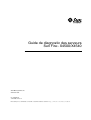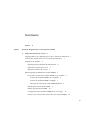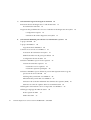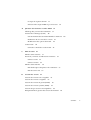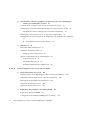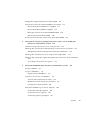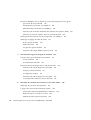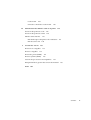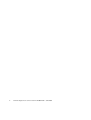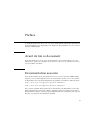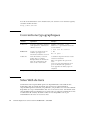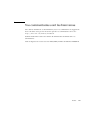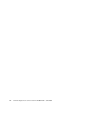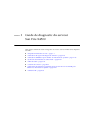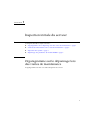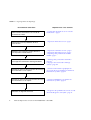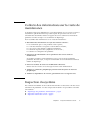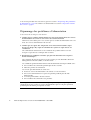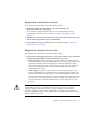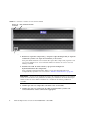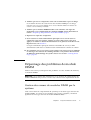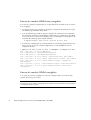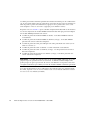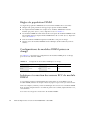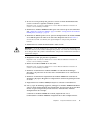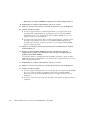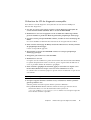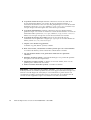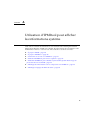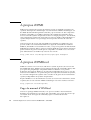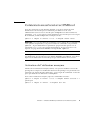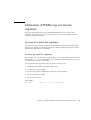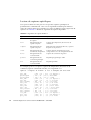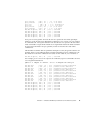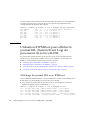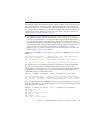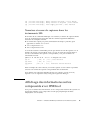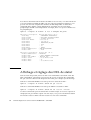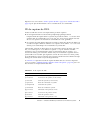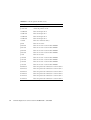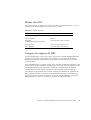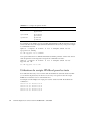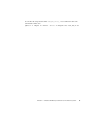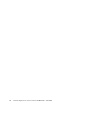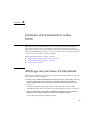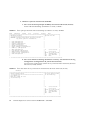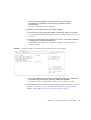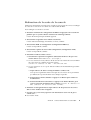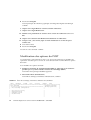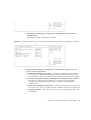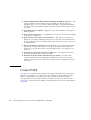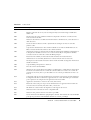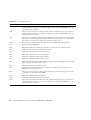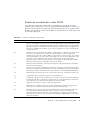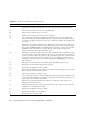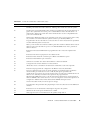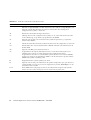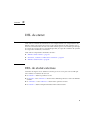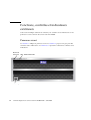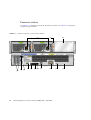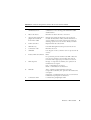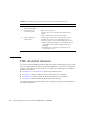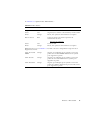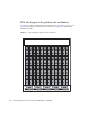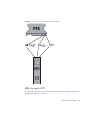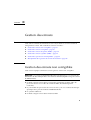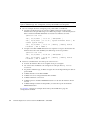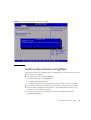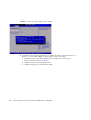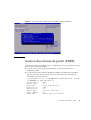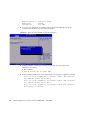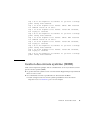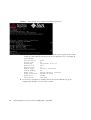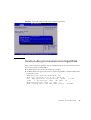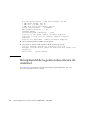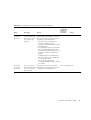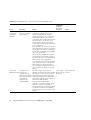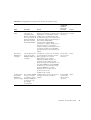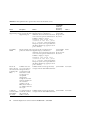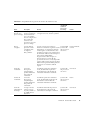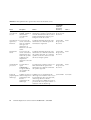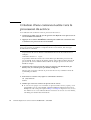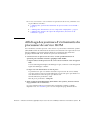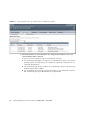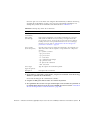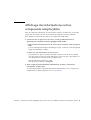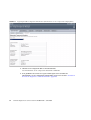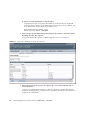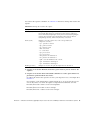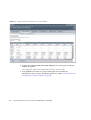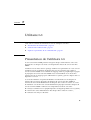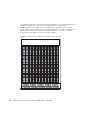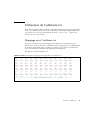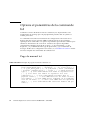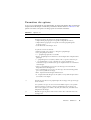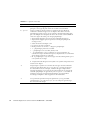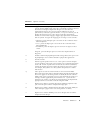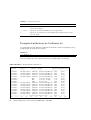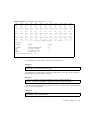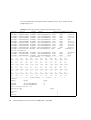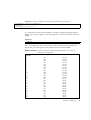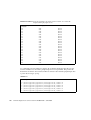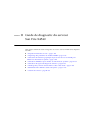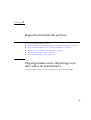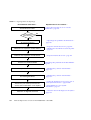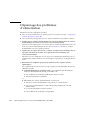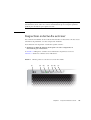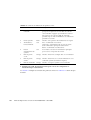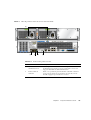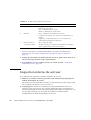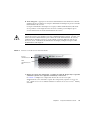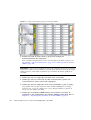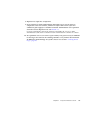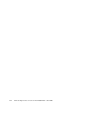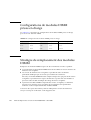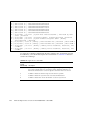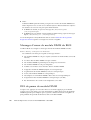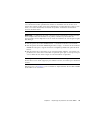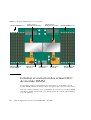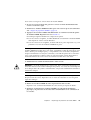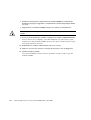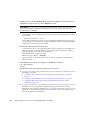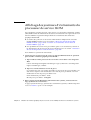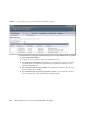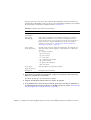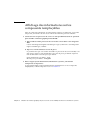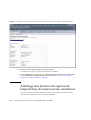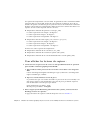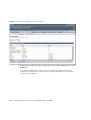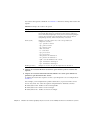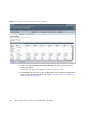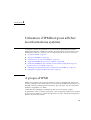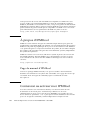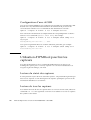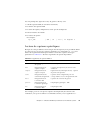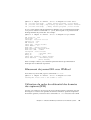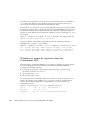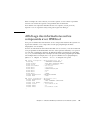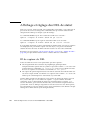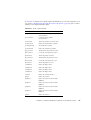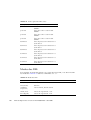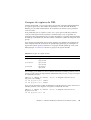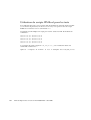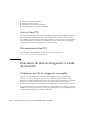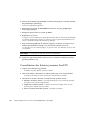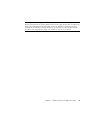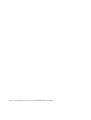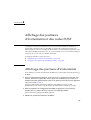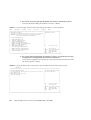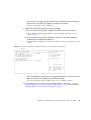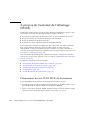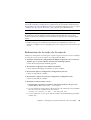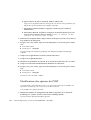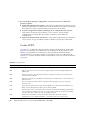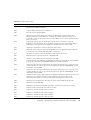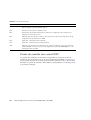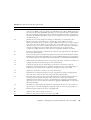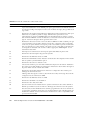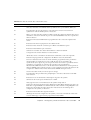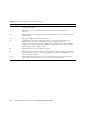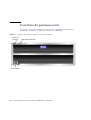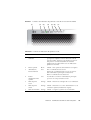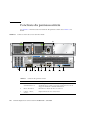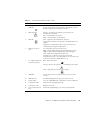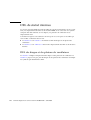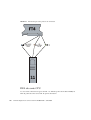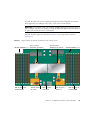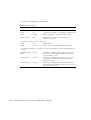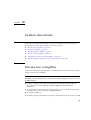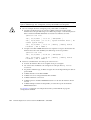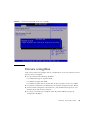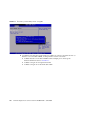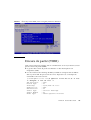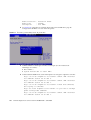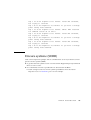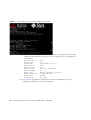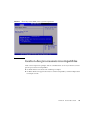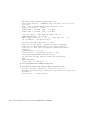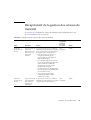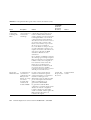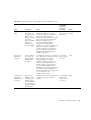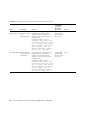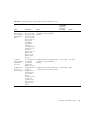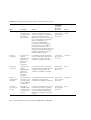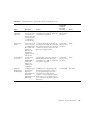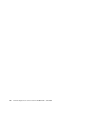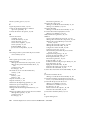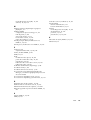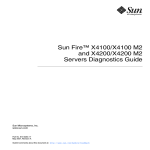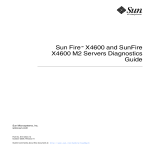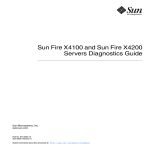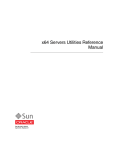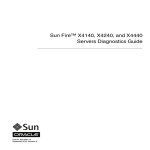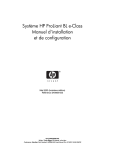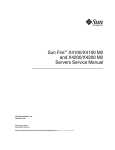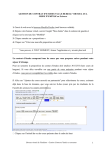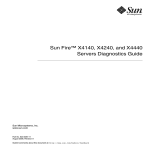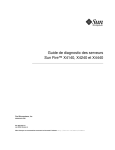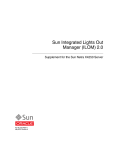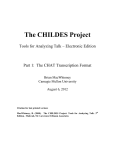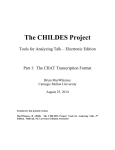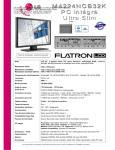Download Guide de diagnostic des serveurs Sun Fire X4500/X4540
Transcript
Guide de diagnostic des serveurs
Sun Fire™ X4500/X4540
Sun Microsystems, Inc.
www.sun.com
Réf. 820-6004-10
Juillet 2008, Révision A
Merci d’envoyer vos commentaires concernant ce document à l’adresse suivante : http://www.sun.com/hwdocs/feedback
Copyright © 2008 Sun Microsystems, Inc., 4150 Network Circle, Santa Clara, Californie 95054, États-Unis. Tous droits réservés.
Cette distribution peut inclure des éléments développés par des tiers. Sun, Sun Microsystems, le logo Sun, Java, Netra, Solaris, Sun Ray et le
serveur de sauvagarde Sun Fire X4540 sont des marques de fabrique ou des marques déposées de Sun Microsystems, Inc., et de ses filiales aux
États-Unis et dans d’autres pays.
Ce produit est soumis à la législation américaine sur le contrôle des exportations et peut être soumis à la réglementation en vigueur dans
d’autres pays dans le domaine des exportations et importations. Les utilisations finales, ou utilisateurs finaux, pour des armes nucléaires, des
missiles, des armes biologiques et chimiques ou du nucléaire maritime, directement ou indirectement, sont strictement interdites. Les
exportations ou réexportations vers les pays sous embargo américain, ou vers des entités figurant sur les listes d’exclusion d’exportation
américaines, y compris, mais de manière non exhaustive, la liste de personnes qui font objet d’un ordre de ne pas participer, d’une façon directe
ou indirecte, aux exportations des produits ou des services qui sont régis par la législation américaine sur le contrôle des exportations et la liste
de ressortissants spécifiquement désignés, sont rigoureusement interdites. L’utilisation de pièces détachées ou d’unités centrales de
remplacement est limitée aux réparations ou à l’échange standard d’unités centrales pour les produits exportés, conformément à la législation
américaine en matière d’exportation. Sauf autorisation par les autorités des États-Unis, l’utilisation d’unités centrales pour procéder à des mises
à jour de produits est rigoureusement interdite.
Veuillez
recycler
Sommaire
Préface
Partie I
xi
Guide de diagnostic du serveur Sun Fire X4500
1.
Inspection initiale du serveur
1
Organigramme sur le dépannage lors des visites de maintenance
Collecte des informations sur la visite de maintenance
Inspection du système
1
3
3
Dépannage des problèmes d’alimentation
Inspection externe du serveur
Inspection interne du serveur
4
5
5
Dépannage des problèmes de module DIMM
7
Gestion des erreurs de modules DIMM par le système
Erreurs de module DIMM non corrigibles
Erreurs de module DIMM corrigibles
8
8
Messages d’erreur de module DIMM du BIOS
DEL de panne de module DIMM
Règles de population DIMM
7
9
9
12
Configurations de modules DIMM prises en charge
12
Isolation et correction des erreurs ECC de module DIMM
12
iii
2.
Utilisation du logiciel de diagnostic SunVTS
15
Exécution de tests de diagnostic à l’aide de SunVTS
Documentation SunVTS
15
16
Diagnostic des problèmes de serveur à l’aide du CD de diagnostic amorçable
Configuration requise
16
Utilisation du CD de diagnostic amorçable
A.
17
Utilisation d’IPMItool pour afficher les informations système
À propos d’IPMI
19
20
À propos d’IPMItool
20
Page de manuel d’IPMItool
20
Connexion au serveur avec IPMItool
21
Activation de l’utilisateur anonyme
21
Modification du mot de passe par défaut
Configuration d’une clé SSH
22
22
Utilisation d’IPMItool pour lire les capteurs
Lecture du statut des capteurs
Lecture de tous les capteurs
23
23
23
Lecture de capteurs spécifiques
24
Utilisation d’IPMItool pour afficher le journal SEL (System Event Log) du
processeur de service ILOM 26
Affichage du journal SEL avec IPMItool
26
Effacement du journal SEL avec IPMItool
28
Utilisation du cache du référentiel des données des capteurs (SDR)
Numéros et noms de capteurs dans les événements SEL
Affichage des informations sur les composants avec IPMItool
Affichage et réglage des DEL de statut
ID de capteur de DEL
Modes des DEL
iv
30
31
33
Guide de diagnostic des serveurs Sun Fire X4500/X4540 • Juillet 2008
29
29
28
16
Groupes de capteur de DEL
33
Utilisation de scripts IPMItool pour les tests
B.
Journaux d’événements et codes POST
Affichage des journaux d’événements
Autotest de l’allumage (POST)
34
37
37
40
Fonctionnement du test POST BIOS de la mémoire
Redirection de la sortie de la console
41
Modification des options du POST
Codes POST
42
44
Points de contrôle des codes POST
C.
DEL de statut
47
51
DEL de statut externes
51
Fonctions, contrôles et indicateurs extérieurs
Panneau avant
Panneau arrière
52
52
54
DEL de statut internes
56
DEL du disque et du plateau de ventilateur
DEL de carte CPU
D.
40
Gestion des erreurs
58
59
61
Gestion des erreurs non corrigibles
Gestion des erreurs corrigibles
61
63
Gestion des erreurs de parité (PERR)
Gestion des erreurs système (SERR)
65
67
Gestion des processeurs incompatibles
69
Récapitulatif de la gestion des erreurs de matériel
70
Sommaire
v
E.
Utilisation de l’interface graphique du processeur de service ILOM pour
afficher les informations système 77
Création d’une connexion série vers le processeur de service
78
Affichage des journaux d’événements du processeur de service ILOM
Interprétation des horodatages du journal des événements
Affichage des informations sur les composants remplaçables
79
82
83
Affichage des lectures du capteur de température, de tension et de ventilateur
85
▼
F.
Pour afficher les lectures du capteur :
Utilitaire hd
89
Présentation de l’utilitaire hd
Utilisation de l’utilitaire hd
89
91
Mappage avec l’utilitaire hd
91
Options et paramètres de la commande hd
Page de manuel hd
92
92
Paramètres des options
93
Exemple d’utilisation de l’utilitaire hd
Partie II
85
96
Guide de diagnostic du serveur Sun Fire X4540
3.
Inspection initiale du serveur
103
Organigramme sur le dépannage lors des visites de maintenance
Collecte des informations sur la visite de maintenance
Dépannage des problèmes d’alimentation
Inspection externe du serveur
Inspection interne du serveur
4.
106
107
110
Dépannage des problèmes de module DIMM
Règles de population DIMM
115
115
Configurations de modules DIMM prises en charge
vi
105
Guide de diagnostic des serveurs Sun Fire X4500/X4540 • Juillet 2008
116
103
Stratégie de remplacement des modules DIMM
116
Gestion des erreurs de module DIMM par le système
Erreurs de module DIMM non corrigibles
Erreurs de module DIMM corrigibles
117
119
Messages d’erreur de module DIMM du BIOS
DEL de panne de module DIMM
117
120
120
Isolation et correction des erreurs ECC de module DIMM
5.
122
Utilisation de l’interface graphique du processeur de service ILOM pour
afficher les informations système 125
Connexion du processeur de service à un port série
125
Affichage des journaux d’événements du processeur de service ILOM
Interprétation des horodatages du journal des événements
Affichage des informations sur les composants remplaçables
127
130
131
Affichage des lectures du capteur de température, de tension et de ventilateur
132
Pour afficher les lectures du capteur :
6.
133
Utilisation d’IPMItool pour afficher les informations système
À propos d’IPMI
137
137
À propos d’IPMItool
138
Page de manuel d’IPMItool
138
Connexion au serveur avec IPMItool
138
Activation de l’utilisateur anonyme
139
Modification du mot de passe par défaut
Configuration d’une clé SSH
140
Utilisation d’IPMItool pour lire les capteurs
Lecture du statut des capteurs
Lecture de tous les capteurs
139
140
140
140
Lecture de capteurs spécifiques
141
Sommaire
vii
Utilisation d’IPMItool pour afficher le journal SEL (System Event Log) du
processeur de service ILOM 143
Affichage du journal SEL avec IPMItool
144
Effacement du journal SEL avec IPMItool
145
Utilisation du cache du référentiel des données des capteurs (SDR)
Numéros et noms de capteurs dans les événements SEL
146
Affichage des informations sur les composants avec IPMItool
Affichage et réglage des DEL de statut
ID de capteur de DEL
Modes des DEL
148
148
150
Groupes de capteur de DEL
151
Utilisation de scripts IPMItool pour les tests
7.
Utilisation du logiciel de diagnostic SunVTS
À propos du logiciel de diagnostic SunVTS
Accès à SunVTS
152
153
153
154
Documentation SunVTS
154
Exécution de tests de diagnostic à l’aide de SunVTS
Utilisation du CD de diagnostic amorçable
Fichiers journaux SunVTS
Configuration requise
G.
154
154
155
155
Utilisation du CD de diagnostic amorçable
155
Consultation des fichiers journaux SunVTS
156
Affichage des journaux d’événements et des codes POST
Affichage des journaux d’événements
159
À propos de l’autotest de l’allumage (POST)
162
Présentation du test POST BIOS de la mémoire
Redirection de la sortie de la console
Modification des options du POST
viii
147
163
164
Guide de diagnostic des serveurs Sun Fire X4500/X4540 • Juillet 2008
162
159
145
Codes POST
166
Points de contrôle des codes POST
H.
168
Identification des DEL de statut et de panne
Fonctions du panneau avant
174
Fonctions du panneau arrière
DEL de statut internes
173
176
178
DEL du disque et du plateau de ventilateur
DEL de carte CPU
I.
Gestion des erreurs
180
183
Erreurs non corrigibles
Erreurs corrigibles
183
185
Erreurs de parité (PERR)
Erreurs système (SERR)
187
189
Gestion des processeurs incompatibles
191
Récapitulatif de la gestion des erreurs de matériel
Index
178
193
201
Sommaire
ix
x
Guide de diagnostic des serveurs Sun Fire X4500/X4540 • Juillet 2008
Préface
Le Guide de diagnostic du serveur Sun Fire™ X4500/X4540 contient des informations
et des procédures sur le dépannage et le diagnostic des problèmes avec les serveurs
Sun Fire X4500/X4540.
Avant de lire ce document
Il est important que vous revoyiez les instructions sur la sécurité dans le Sun Fire
X4500 Server Safety and Compliance Guide (Guide de sécurité et de conformité du serveur
Sun Fire X4500) (819-4776).
Documentation associée
Pour une description de la documentation sur les serveurs Sun Fire X4500/X4540,
reportez-vous à la fiche Emplacement de la documentation fournie avec votre système
et disponible sur le site de documentation du produit. Consultez les URL suivantes :
http://docs.sun.com/app/docs/prod/sf.x4500#hic
http://docs.sun.com/app/docs/prod/sf.x4540#hic
Des versions traduites d’une partie de ces documents sont disponibles sur les sites
Web susmentionnés en français, chinois simplifié et japonais. Veuillez noter que la
documentation anglaise est révisée plus fréquemment. Par conséquent, elle est peutêtre plus à jour que la documentation traduite.
xi
Pour de la documentation sur le matériel Sun, sur Solaris™ et sur d’autres logiciels,
consultez l’URL suivante :
http://docs.sun.com
Conventions typographiques
Police de
caractères*
Signification
Exemples
AaBbCc123
Noms de commandes, de fichiers
et de répertoires ; informations
affichées à l’écran.
Modifiez votre fichier .login.
Utilisez ls -a pour afficher la liste de
tous les fichiers.
% Vous avez du courrier.
AaBbCc123
Ce que vous tapez est mis en
évidence par rapport aux
informations affichées à l’écran.
% su
Mot de passe :
AaBbCc123
Titres de manuels, nouveaux
termes, mots à souligner.
Remplacement de variables de
ligne de commande par des
noms ou des valeurs réels.
Consultez le chapitre 6 du User’s Guide
(Guide de l’utilisateur).
Elles sont appelées des options de
classe.
Vous devez être superutilisateur pour
pouvoir effectuer cette opération.
Pour supprimer un fichier, tapez rm
nomfichier.
* Les paramètres de votre navigateur peuvent être différents.
Sites Web de tiers
Sun décline toute responsabilité quant à la disponibilité des sites Web de tiers
mentionnés dans le présent document. Sun n’exerce ni cautionnement ni
responsabilité quant au contenu, aux publicités, aux produits ou à tout autre élément
disponible sur ou par l’intermédiaire des sites ou ressources cités. Sun décline toute
responsabilité quant aux dommages ou pertes réels ou supposés résultant de ou liés
à l’utilisation du contenu, des biens et des services disponibles sur ou par
l’intermédiaire des sites ou ressources cités.
xii
Guide de diagnostic des serveurs Sun Fire X4500/X4540 • Juillet 2008
Vos commentaires sont les bienvenus
Sun s’efforce d’améliorer sa documentation, aussi vos commentaires et suggestions
nous sont utiles. Vous pouvez nous faire part de vos commentaires sur le site :
http://www.sun.com/hwdocs/feedback
Veuillez mentionner le titre et le numéro de référence du document dans vos
commentaires :
Guide de diagnostic des serveurs Sun Fire X4500/X4540, numéro de référence 820-6004-10.
Préface
xiii
xiv
Guide de diagnostic des serveurs Sun Fire X4500/X4540 • Juillet 2008
PA RT I E
I
Guide de diagnostic du serveur
Sun Fire X4500
Cette partie contient le Guide de diagnostic du serveur Sun Fire X4500 et les chapitres
suivants :
■
« Inspection initiale du serveur » page 1-1
■
« Utilisation du logiciel de diagnostic SunVTS » page 2-15
■
« Utilisation d’IPMItool pour afficher les informations système » page A-19
■
« Journaux d’événements et codes POST » page B-37
■
« DEL de statut » page C-51
■
« Gestion des erreurs » page D-61
■
« Utilisation de l’interface graphique du processeur de service ILOM pour
afficher les informations système » page E-77
■
« Utilitaire hd » page F-89
CHAPITRE
1
Inspection initiale du serveur
Ce chapitre aborde les sujets suivants :
■
« Organigramme sur le dépannage lors des visites de maintenance » page 1
■
« Collecte des informations sur la visite de maintenance » page 3
■
« Inspection du système » page 3
■
« Dépannage des problèmes de module DIMM » page 7
Organigramme sur le dépannage lors
des visites de maintenance
L’organigramme suivant vous aide à dépanner le serveur.
1
FIGURE 1-1
Organigramme de dépannage
Pour effectuer cette tâche
Réunissez des informations sur la visite de
maintenance initiale.
Recherchez tous les problèmes de mise
sous tension.
Effectuez une inspection visuelle externe et
une inspection visuelle interne.
Affichez les journaux d’événements et les
messages de l’autotest de l’allumage du BIOS.
2
Reportez-vous à ces sections
« Collecte des informations sur la visite de
maintenance » page 3
« Inspection initiale du serveur » page 1
« Inspection externe du serveur » page 5
« Inspection interne du serveur » page 5
« Dépannage des problèmes de module
DIMM » page 7
« Affichage des journaux d’événements »
page 37,
« À propos de l’autotest de l’allumage
(POST) » page 162
Affichez les journaux du processeur de service et
les informations sur le capteur.
« Utilisation de l’interface graphique du
processeur de service ILOM pour afficher les
informations système » page 77
Affichez les journaux du processeur de service et
les informations sur le capteur.
« Utilisation d’IPMItool pour afficher les
informations système » page 19
Exécutez un diagnostic SunVTS.
« Diagnostic des problèmes de serveur à l’aide
du CD de diagnostic amorçable » page 16
Guide de diagnostic des serveurs Sun Fire X4500/X4540 • Juillet 2008
Collecte des informations sur la visite de
maintenance
La première étape pour déterminer la cause du problème avec le serveur consiste à
rassembler le plus d’informations possible auprès du personnel sur site ou en
consultant des documents relatifs aux appels de service. Utilisez les instructions
générales suivantes lorsque vous commencez le dépannage.
Pour rassembler des informations sur la visite de maintenance :
1. Rassemblez des informations au sujet des éléments suivants :
■
■
■
■
■
les événements qui se sont produits avant la panne ;
si l’un des matériels ou logiciels a été modifié ou installé ;
si le serveur a été installé ou déplacé récemment ;
la durée d’exposition des symptômes sur le serveur ;
la durée ou la fréquence du problème.
2. Fournissez des informations sur les paramètres du serveur avant les
modifications.
Si possible, procédez à un changement à la fois, pour isoler les problèmes
potentiels. De cette façon, vous pouvez maintenir un environnement contrôlé et
réduire le dépannage.
3. Notez les résultats de toutes les modifications effectuées.
Incluez tous les erreurs ou les messages fournis à titre d’information.
4. Vérifiez les conflits de périphérique potentiel avant d’ajouter un nouveau
périphérique.
5. Vérifiez les dépendances de version, spécialement avec les logiciels tiers.
Inspection du système
Des contrôles mal définis et des cordons mal branchés ou desserrés sont des causes
communes de problèmes avec des composants matériels. Les procédures suivantes
sont utilisées :
■
■
■
« Dépannage des problèmes d’alimentation » page 4
« Inspection externe du serveur » page 5
« Inspection interne du serveur » page 5
Chapitre 1
Inspection initiale du serveur
3
Si le serveur peut être mis sous tension, passez la section « Dépannage des problèmes
d’alimentation » page 4 et rendez-vous directement à la section « Inspection externe
du serveur » page 5.
Dépannage des problèmes d’alimentation
Si le serveur ne se met pas sous tension :
1. Vérifiez que les cordons d’alimentation CA sont correctement fixés aux sources
d’alimentation du serveur et aux sources de courant alternatif.
Utilisez les serre-câbles pour vous assurer que les cordons d’alimentation CA sont
fixés aux sources d’alimentation du serveur.
2. Vérifiez que les capots des composants sont correctement installés (capot
d’accès au disque dur, capot du contrôleur de système et capot d’accès au
ventilateur).
Un commutateur d’intrusion sur le contrôleur de système éteint le serveur
lorsque le capot d’accès au disque dur est retiré.
3. Recherchez les conditions suivantes qui peuvent déclencher une séquence
d’arrêt automatique :
Une séquence de mise hors tension est provoquée par une demande du Board
Management Controller (BMC) ou d’une erreur.
Les conditions qui déclenchent l’émission d’une demande d’arrêt par le BMC sont :
■
■
Une condition de surchauffe pendant plus d’une seconde.
Plusieurs pannes du ventilateur.
Les erreurs qui déclenchent un arrêt sont :
■
■
■
■
Toutes les sources d’alimentation ont échoué ou ont été retirées.
Une source d’alimentation n’a plus été spécifiée pendant plus de 100
millisecondes.
Le circuit permutable à chaud a échoué.
Une condition de surchauffe s’est produite.
Remarque – Une source d’alimentation qui n’a plus été spécifiée provoque une
réinitialisation, mais seules les sources d’alimentation qui ne sont plus spécifiées
pendant plus de 100 ms provoquent un arrêt.
4
Guide de diagnostic des serveurs Sun Fire X4500/X4540 • Juillet 2008
Inspection externe du serveur
Pour effectuer une inspection visuelle du système externe :
1. Examinez les DEL de statut externes, qui peuvent indiquer un
dysfonctionnement des composants.
Pour connaître l’emplacement des DEL et avoir une description de leur
comportement, reportez-vous à la section « Fonctions du panneau avant »
page 174.
2. Vérifiez que rien dans l’environnement du serveur ne gêne l’entrée d’air ou ne
fait un contact qui pourrait couper l’alimentation.
3. Si le problème n’est pas évident, passez à la section suivante, « Inspection
interne du serveur » page 5.
Inspection interne du serveur
Pour effectuer une inspection visuelle du système interne :
1. Choisissez une méthode pour mettre le serveur hors tension et passer du mode
d’alimentation principale au mode d’alimentation de secours.
■
Arrêt progressif : utilisez un stylet ou un stylo à bille non conducteur pour
enfoncer et relâcher le bouton d’alimentation situé sur le panneau avant. Cette
opération permet d’arrêter correctement un système d’exploitation ACPI
(Advanced Configuration and Power Interface). Les serveurs qui n’utilisent
pas un système d’exploitation ACPI basculent immédiatement en mode
d’alimentation de secours.
■
Arrêt d’urgence : utilisez un stylo à bille ou un stylet pour appuyer sur le
bouton d’alimentation et le maintenir enfoncé pendant quatre secondes pour
couper l’alimentation électrique et passer en mode d’alimentation de secours.
Lorsque l’alimentation électrique est coupée, la DEL d’alimentation/OK située
sur le panneau avant clignote toutes les trois secondes pour indiquer que le
serveur fonctionne en mode d’alimentation de secours. Reportez-vous à la
FIGURE 1-2.
Attention – Lorsque vous utilisez le bouton d’alimentation pour entrer en mode
d’alimentation de secours, l’alimentation alimente toujours la carte GRASP
(Graphics Redirect and Service Processor) et les ventilateurs d’alimentation
électrique, indiqués lorsque la DEL d’alimentation/OK clignote. Pour mettre le
serveur complètement hors tension, débranchez les cordons d’alimentation CA du
panneau arrière du serveur.
Chapitre 1
Inspection initiale du serveur
5
FIGURE 1-2
Panneau avant du serveur Sun Fire X4500
Bouton de
recherche
DEL d’alimentation/OK
Ports USB (2)
2. Retirez les capots des composants, y compris le capot du disque dur, le capot du
contrôleur système et le capot du ventilateur, si nécessaire.
Pour plus d’informations sur le retrait des capots des composants, reportez-vous
au Sun Fire X4500 Server Service Manual (Manuel d'entretien du serveur Sun Fire
X4500), 819-4359.
3. Examinez les DEL de statut internes, qui peuvent indiquer un
dysfonctionnement des composants.
Pour connaître l’emplacement des DEL et avoir une description de leur
comportement, reportez-vous à la section « DEL de statut internes » page 178.
Remarque – Vous pouvez maintenir le bouton de recherche enfoncé sur le panneau
arrière ou avant du serveur pendant 5 secondes pour initialiser un mode de test qui
allume toutes les autres DEL à l’intérieur et à l’extérieur du châssis pendant 15
secondes.
4. Vérifiez que tous les composants sont bien serrés ou installés.
5. Vérifiez que tous les connecteurs de câble à l’intérieur du système sont
correctement fixés à leurs connecteurs appropriés.
6
Guide de diagnostic des serveurs Sun Fire X4500/X4540 • Juillet 2008
6. Vérifiez que tous les composants usine sont recommandés et pris en charge.
Pour obtenir une liste des cartes PCI et des modules DIMM pris en charge,
reportez-vous au Sun Fire X4500 Server Service Manual (Manuel d'entretien du
serveur Sun Fire X4500), 819-4359.
7. Vérifiez que les modules DIMM installés sont conformes aux règles de
population et aux configurations des modules DIMM, comme décrit dans la
section « Dépannage des problèmes de module DIMM » page 7.
8. Replacez les capots des composants.
9. Pour restaurer le mode d’alimentation principale sur le serveur (tous les
composants sont sous tension), utilisez un stylo à bille ou un stylet pour
appuyer et relâcher le bouton d’alimentation sur le panneau avant du serveur.
Reportez-vous à la FIGURE 1-2.
Lorsque l’alimentation principale alimente l’ensemble du serveur, la DEL
d’alimentation/OK située à côté du bouton d’alimentation s’allume en continu.
10. Si le problème avec le serveur n’est pas évident, vous pouvez essayer d’afficher
les messages de l’autotest de l’allumage (POST) et les journaux d’événements
du BIOS lors du démarrage du système. Passez à la section « Viewing Event
Logs » page 23.
Dépannage des problèmes de module
DIMM
Utilisez cette section pour dépanner des problèmes avec des modules de mémoire,
ou modules DIMM.
Remarque – Pour obtenir des informations sur la stratégie de remplacement des
modules DIMM de Sun pour les serveurs x64, contactez votre représentant de Sun.
Gestion des erreurs de modules DIMM par le
système
Cette section décrit le comportement du système pour les deux types d’erreurs de
module DIMM : les erreurs non corrigibles et les erreurs corrigibles ; elle décrit
également les messages d’erreur de module DIMM du BIOS.
Chapitre 1
Inspection initiale du serveur
7
Erreurs de module DIMM non corrigibles
Pour tous les systèmes d’exploitation, le comportement est le même pour les erreurs
non corrigibles :
1. Lorsqu’une erreur non corrigible se produit, le contrôleur de mémoire provoque
un redémarrage immédiat du système.
2. Lors du redémarrage, le BIOS vérifie les registres de vérification de l’ordinateur
du contrôleur de mémoire NorthBridge et détermine si le redémarrage précédent
a été causé par une erreur non corrigible, puis il communique ce message lors de
l’autotest de l’allumage après l’étape memtest :
A Hypertransport Sync Flood occurred on last boot
3. La mémoire communique cet événement dans le journal SEL (System Event Log)
du processeur de service, comme indiqué dans la sortie d’IPMItool citée en
exemple ci-dessous :
# ipmitool -H 10.6.77.249 -U root -P changeme -I lanplus sel list
f000 | 02/16/2006 | 03:32:38 | OEM #0x12 |
f100 | OEM record e0 | 00000000040f0c0200200000a2
f200 | OEM record e0 | 01000000040000000000000000
f300 | 02/16/2006 | 03:32:50 | Memory | Uncorrectable ECC | CPU 1 DIMM 0
f400 | 02/16/2006 | 03:32:50 | Memory | Memory Device Disabled | CPU 1 DIMM 0
f500 | 02/16/2006 | 03:32:55 | System Firmware Progress | Motherboard
initialization
f600 | 02/16/2006 | 03:32:55 | System Firmware Progress | Video initialization
f700 | 02/16/2006 | 03:33:01 | System Firmware Progress | USB resource
configuration
Erreurs de module DIMM corrigibles
À ce stade, les erreurs corrigibles ne sont pas consignées dans les journaux SEL
(System Event Log) du serveur.
Remarque – Lors de l’exécution de Solaris 10, l’architecture de gestion des
anomalies gère les erreurs corrigibles de la mémoire en fournissant une surveillance
et un diagnostic des erreurs.
8
Guide de diagnostic des serveurs Sun Fire X4500/X4540 • Juillet 2008
Messages d’erreur de module DIMM du BIOS
Le BIOS affiche et consigne trois types de message d’erreur de module DIMM :
■
NODE-n Memory Configuration Mismatch
Les conditions suivantes provoquent ce message d’erreur :
■
■
Les modules DIMM ne sont pas couplés (exécution en mode 64 bits au lieu de
128 bits).
■
La vitesse des modules DIMM n’est pas la même.
■
Les modules DIMM ne prennent pas en charge les erreurs ECC.
■
Les modules DIMM ne sont pas enregistrés.
■
Le MCT s’est arrêté à cause d’erreurs dans le module DIMM.
■
Le type de module de DIMM (tampon) ne correspond pas.
■
La génération de module DIMM (I ou II) ne correspond pas.
■
Le CL/T de module DIMM ne correspond pas.
■
Les banques sur un module DIMM à deux côtés ne correspondent pas.
■
L’organisation des modules DIMM ne correspond pas (128 bits).
■
Des informations Trc ou Trfc sont manquantes sur le SPD.NODE-n Paired
DIMMs Mismatch
NODE-n Paired DIMMs Mismatch
La condition suivante affiche ce message d’erreur :
■
■
Les paires de modules DIMM ne sont pas les mêmes ou Checksum ne
correspond pas.
NODE-n DIMMs Manufacturer Mismatch
Les conditions suivantes affichent ce message d’erreur :
■
Le fabricant des modules DIMM n’est pas pris en charge.
Seuls les modules DIMM Samsung, Micron, Infineon et SMART sont pris en
charge.
DEL de panne de module DIMM
Dans le serveur Sun Fire X4500, la carte CPU contient huit emplacements de module
DIMM. Le serveur possède une DEL de statut interne pour la carte CPU. Les DEL de
panne de module DIMM et de CPU sur la carte CPU fournissent davantage
d’indications sur le composant qui présente une erreur.
Chapitre 1
Inspection initiale du serveur
9
Ces DEL peuvent être allumées pendant une minute maximum par un condensateur
sur la carte CPU, même après le retrait de la carte CPU du serveur. Pour allumer les
DEL de panne à partir du condensateur, appuyez sur le petit bouton sur la carte
CPU étiquetée « Press to see fault » (Appuyer pour afficher l’erreur).
Reportez-vous à la FIGURE 1-3 pour connaître l’emplacement des DEL et des boutons.
Les leviers d’éjecteur de module DIMM contiennent des DEL qui peuvent indiquer
un module DIMM présentant une erreur :
■
La DEL de panne de module DIMM est éteinte : le module DIMM fonctionne
correctement.
■
La DEL de panne de module DIMM est allumée (orange) : le module DIMM
présente une erreur et doit être remplacé.
■
La DEL de panne de CPU peut indiquer une CPU présentant une erreur (sur la
CPU 0 ou la CPU 1) :
■
La DEL de panne de CPU est éteinte : la CPU fonctionne correctement.
■
La DEL de panne de CPU est allumée (orange) : la CPU présente une erreur et
doit être remplacée.
■
La DEL de panne de la batterie est allumée (orange) : la batterie présente une
erreur et doit être remplacée.
Remarque – Les DEL de panne de CPU et de module DIMM indiquent une panne
jusqu’à ce que le système soit mis sous tension. La DEL de batterie indique une
panne jusqu’à ce que le processeur de service soit démarré. Lorsqu’une erreur non
corrigible est détectée par le BIOS, les DEL de module DIMM s’allument également.
Pour plus d’informations sur les indicateurs de panne de CPU et le remplacement
des CPU, reportez-vous au Sun Fire X4500 Server Service Manual (Manuel d'entretien
du serveur Sun Fire X4500) (819-4359).
10
Guide de diagnostic des serveurs Sun Fire X4500/X4540 • Juillet 2008
FIGURE 1-3
Emplacement des DEL de module de CPU et des boutons
DIMM 0 2 1 3
CPU 1 (sous le dissipateur
de chaleur)
Batterie
DEL de panne
de module DIMM
DEL de panne
de CPU 1
DEL de panne
de batterie
CPU 0 (sous le dissipateur
de chaleur)
DIMM 3 1 2 0
Press to see fault (Appuyer pour afficher l’
DEL de panne
de CPU 0
Chapitre 1
DEL de panne de DIMM
Inspection initiale du serveur
11
Règles de population DIMM
Les règles de population DIMM du serveur Sun Fire X4500 sont les suivantes :
■
Chaque CPU peut prendre en charge jusqu’à quatre modules DIMM.
■
Les emplacements DIMM sont couplés et les modules DIMM doivent être
installés par paires (0 et 1, 2 et 3). Reportez-vous à la FIGURE 1-3.
■
Les modules DIMM des CPU dotées d’une seule paire de modules DIMM doivent
être installés dans les emplacements DIMM blancs de ces CPU (0 et 1). Reportezvous à la FIGURE 1-3.
■
Seuls les modules DIMM enregistrés PC3200 ECC sont pris en charge.
■
Chaque paire de modules DIMM doit être identique (même fabricant, taille et
vitesse).
Configurations de modules DIMM prises en
charge
Le TABLEAU 1-1 répertorie les configurations de modules DIMM prises en charge
pour le serveur Sun Fire X4500.
TABLEAU 1-1
Configurations de modules DIMM prises en charge
Emplacement 3
Emplacement 2 Emplacement 1
Emplacement 0
Mémoire totale par CPU
0
2 Go
0
2 Go
4 Go
2 Go
2 Go
2 Go
2 Go
8 Go
Isolation et correction des erreurs ECC de module
DIMM
Si vos fichiers journaux communiquent une erreur ECC ou un problème avec un
module DIMM, effectuez les étapes ci-dessous jusqu’à ce que vous ayez isolé l’erreur.
Dans cet exemple, le fichier journal communique une erreur avec le module DIMM
dans la CPU0, emplacement 1. Les DEL de panne sur la CPU0, emplacements 1 et 3,
sont allumées.
Pour isoler et corriger les erreurs ECC de module DIMM :
12
Guide de diagnostic des serveurs Sun Fire X4500/X4540 • Juillet 2008
1. Si vous ne l’avez pas déjà fait, passez le serveur en mode d’alimentation de
secours et retirez le capot du contrôleur système.
Reportez-vous au Sun Fire X4500 Server Service Manual (Manuel d’entretien du
serveur Sun Fire X4500), 819-4359.
2. Examinez les modules DIMM installés pour vous assurer qu’ils sont conformes
aux « Règles de population DIMM » page 12 et aux « Configurations de modules
DIMM prises en charge » page 12.
3. Examinez les DEL de panne sur les éjecteurs d’emplacement de module DIMM
et les DEL de panne de CPU sur la carte CPU. Reportez-vous à la FIGURE 1-3.
Si l’une de ces DEL est allumée, elle peut indiquer le composant présentant
l’erreur.
4. Débranchez les cordons d’alimentation CA du serveur.
Attention – Avant de manipuler les composants, fixez un bracelet antistatique à la
masse du châssis (toute surface métallique non peinte). Les cartes de circuit imprimé
et les disques durs du système contiennent des composants extrêmement sensibles à
l’électricité statique.
5. Remplacez la CPU qui présente le problème.
Reportez-vous au Sun Fire X4500 Server Service Manual (Manuel d’entretien du
serveur Sun Fire X4500), 819-4359.
6. Retirez les modules DIMM de la carte CPU.
Reportez-vous au Sun Fire X4500 Server Service Manual (Manuel d’entretien du
serveur Sun Fire X4500), 819-4359.
7. Examinez visuellement les modules DIMM à la recherche de dommages
physiques, de poussière ou de toute autre contamination sur le connecteur ou
les circuits.
8. Examinez visuellement l’emplacement de module DIMM à la recherche de
dommages physiques. Regardez si l’emplacement contient du plastique fendu
ou cassé.
9. Dépoussiérez les modules DIMM, nettoyez les contacts et réinstallez-les.
10. S’il n’y a pas de dommage apparent, échangez les modules DIMM individuels
entre les deux emplacements d’une paire donnée. Assurez-vous qu’ils sont bien
insérés et que les loquets d’éjecteur sont fixés. Utilisation des numéros
d’emplacement de l’exemple :
a. Retirez les modules DIMM de la CPU0, emplacements 1 et 3.
b. Réinstallez le module DIMM de l’emplacement 1 dans l’emplacement 3.
Chapitre 1
Inspection initiale du serveur
13
c. Réinstallez le module DIMM de l’emplacement 3 dans l’emplacement 1.
11. Rebranchez les cordons d’alimentation CA sur le serveur.
12. Mettez le serveur sous tension et exécutez de nouveau le test de diagnostic.
13. Vérifiez le fichier journal.
■
Si l’erreur apparaît dans la CPU0, emplacement 3 (à l’opposé de l’erreur
d’origine dans l’emplacement 1), le problème est lié au module DIMM
individuel. Dans ce cas, retournez les deux modules DIMM (la paire) au
Support Center pour les remplacer.
■
Si l’erreur apparaît toujours dans la CPU0, emplacement 1 (comme l’erreur
d’origine), le problème n’est pas lié à un module DIMM individuel. En
revanche, elle peut être causée par la CPU0 ou par l’emplacement DIMM.
Passez à l’étape suivante.
14. Mettez le serveur hors tension une nouvelle fois, et débranchez les cordons
d’alimentation CA.
15. Retirez les deux modules DIMM de la paire et installez-les dans des
emplacements couplés sur la deuxième carte CPU qui n’indiquait pas de
problème de module DIMM.
À l’aide des numéros d’emplacement de lexemple, installez les deux modules
DIMM de la CPU0, emplacements 1 et 3 dans la CPU1, emplacements 1 et 3 ou la
CPU1, emplacements 0 et 2.
16. Rebranchez les cordons d’alimentation CA sur le serveur.
17. Mettez le serveur sous tension et exécutez de nouveau le test de diagnostic.
18. Vérifiez le fichier journal.
14
■
Si l’erreur apparaît maintenant sous la CPU qui gère les emplacements DIMM
que vous venez d’installer, le problème concerne les modules DIMM.
Retournez les deux modules DIMM (la paire) au Support Center pour les
remplacer.
■
Si l’erreur concerne toujours la CPU d’origine, cela signifie qu’elle présente un
problème.
Guide de diagnostic des serveurs Sun Fire X4500/X4540 • Juillet 2008
CHAPITRE
2
Utilisation du logiciel de diagnostic
SunVTS
Ce chapitre contient des informations sur les outils du logiciel de diagnostic de Sun.
Ce chapitre aborde les sujets suivants :
■
« Exécution de tests de diagnostic à l’aide de SunVTS » page 15
■
« Diagnostic des problèmes de serveur à l’aide du CD de diagnostic amorçable »
page 16
Exécution de tests de diagnostic à l’aide
de SunVTS
Les serveurs Sun Fire X4500 sont livrés avec un CD de diagnostic amorçable qui
contient le logiciel SunVTS™.
SunVTS (Sun Validation Test Suite) fournit un outil de diagnostic complet qui teste
et valide le matériel Sun en vérifiant la connectivité et la fonctionnalité de la plupart
des périphériques et contrôleurs matériels sur les plates-formes Sun. Le logiciel
SunVTS peut être adapté avec des instances de test modifiables et des fonctions
d’affinité de processeur.
Les plates-formes x86 prennent en charge les tests suivants : La prise en charge x86
actuelle concerne le système d’exploitation 32 bits uniquement.
■
■
■
■
■
■
Test CD DVD (cddvdtest)
Test CPU (cputest)
Test des lecteurs de disque et de disquette (disktest)
Tampon de traduction de données (dtlbtest)
Test d’unité de calcul en virgule flottante (fputest)
Test du matériel réseau (nettest)
15
■
■
■
■
■
■
Test
Test
Test
Test
Test
Test
de loopback Ethernet (netlbtest)
de la mémoire physique (pmemtest)
du port série (serialtest)
du système (systest)
du bus série universel (usbtest)
de la mémoire virtuelle (vmemtest)
Le logiciel SunVTS offre une interface graphique sophistiquée qui permet de
configurer les tests et de surveiller leur statut. L’interface utilisateur peut être
exécutée sur un système pour afficher les tests SunVTS d’un autre système sur le
réseau. Le logiciel SunVTS fournit également une interface en mode TTY pour les
situations dans lesquelles l’exécution d’une interface graphique n’est pas possible.
Documentation SunVTS
Pour obtenir la documentation SunVTS la plus à jour, visitez le site :
http://docs.sun.com/app/docs/coll/1140.2
Diagnostic des problèmes de serveur à
l’aide du CD de diagnostic amorçable
Le logiciel SunVTS 6.2 ou version ultérieure est préinstallé sur les serveurs Sun Fire
X4500. Le serveur est également livré avec le CD de diagnostic amorçable du serveur
Sun Fire X4500 (705-1439). Ce CD est conçu pour que le serveur démarre à partir du
CD. Ce CD démarre le système d’exploitation Solaris™ et lance le logiciel SunVTS.
Les tests de diagnostic s’exécutent et écrivent la sortie dans des fichiers journaux que
le technicien de maintenance peut utiliser pour déterminer le problème lié au
serveur.
Configuration requise
Pour utiliser le CD de diagnostic amorçable du serveur Sun Fire X4500, vous devez
disposer d’un clavier, d’une souris et d’un écran raccordés au serveur sur lequel
vous effectuez les diagnostics.
16
Guide de diagnostic des serveurs Sun Fire X4500/X4540 • Juillet 2008
Utilisation du CD de diagnostic amorçable
Pour utiliser le CD de diagnostic amorçable du serveur Sun Fire X4500 pour
effectuer des diagnostics :
1. Une fois le serveur sous tension, insérez le CD de diagnostic amorçable du
serveur Sun Fire X4500 (705-1439) dans le lecteur de DVD-ROM.
2. Redémarrez le serveur en appuyant sur F2 au début du redémarrage afin de
pouvoir modifier le paramètre BIOS de priorité du périphérique d’amorçage.
3. Lorsque le menu principal du BIOS s’affiche, accédez au menu d’amorçage du
BIOS.
Les écrans du BIOS contiennent des instructions de navigation dans le BIOS.
4. Dans le menu d’amorçage du BIOS, sélectionnez Boot Device Priority (Priorité
du périphérique d’amorçage).
L’écran correspondant apparaît.
5. Sélectionnez le lecteur de DVD-ROM à utiliser en tant que périphérique
d’amorçage principal.
6. Enregistrez puis fermez les écrans du BIOS.
7. Redémarrez le serveur.
Lorsque le serveur redémarre à partir du CD inséré dans le lecteur de DVD-ROM,
le système d’exploitation Solaris est amorcé, puis le logiciel SunVTS démarre et
ouvre sa première fenêtre de l’interface graphique.
8. Dans l’interface graphique de SunVTS, appuyez sur Entrée ou cliquez sur le
bouton Start (Démarrer) lorsque vous êtes invité à démarrer les tests.
La suite de tests est exécutée jusqu’à ce qu’une erreur soit détectée ou que le test
soit terminé.
Remarque – L’amorçage du CD dure environ neuf minutes.
9. Lorsque le logiciel SunVTS a terminé le test, consultez les fichiers journaux
générés pendant le test.
SunVTS permet d’accéder à quatre fichiers journaux différents :
■
Le journal d’erreur de test SunVTS contient les messages d’erreur de test
SunVTS horodatés. Le nom du chemin du fichier journal est
/var/opt/SUNWvts/logs/sunvts.err. Ce fichier n’est créé que lorsqu’une
erreur de test SunVTS se produit.
Chapitre 2
Utilisation du logiciel de diagnostic SunVTS
17
■
Le journal d’erreur de noyau SunVTS contient les erreurs de sonde et de
noyau SunVTS horodatées. Les erreurs de noyau SunVTS sont liées à
l’exécution de SunVTS et non aux tests des périphériques. Le nom du chemin
du fichier journal est /var/opt/SUNWvts/logs/vtsk.err. Ce fichier n’est
créé que lorsque SunVTS signale une erreur de noyau SunVTS.
■
Le journal d’informations SunVTS contient les messages d’informations
générés lorsque vous lancez et arrêtez les sessions de test SunVTS. Le nom du
chemin du fichier journal est /var/opt/SUNWvts/logs/sunvts.info. Ce
fichier n’est créé que lorsqu’une session de test SunVTS est exécutée.
■
Le journal de message du système Solaris est un journal de tous les
événements Solaris généraux consignés par syslogd. Le nom du chemin du
fichier journal est /var/adm/messages.
a. Cliquez sur le bouton Log (Journal).
La fenêtre Log file (Fichier journal) s’affiche.
b. Dans cette fenêtre, sélectionnez le fichier journal que vous voulez afficher.
Le contenu du fichier journal sélectionné s’affiche dans la fenêtre.
c. Les trois boutons du bas vous permettent d’effectuer les opérations
suivantes :
■
Imprimer le fichier journal : une boîte de dialogue vous permet de spécifier
les options et le nom de l’imprimante.
■
Supprimer le fichier journal : le fichier ouvert reste affiché, mais vous ne
pourrez plus l’afficher une fois fermé.
■
Fermer la fenêtre du fichier journal : la fenêtre est fermée.
Remarque – Pour enregistrer les fichiers journaux : vous devez enregistrer les
fichiers journaux sur un autre système réseau ou un support amovible. Lorsque vous
utilisez le CD de diagnostic amorçable, le serveur démarre à partir du CD. Par
conséquent, les fichiers journaux du test ne se trouvent pas sur le disque dur du
serveur et sont supprimés lorsque vous mettez le serveur sous tension.
18
Guide de diagnostic des serveurs Sun Fire X4500/X4540 • Juillet 2008
A N N EXE
A
Utilisation d’IPMItool pour afficher
les informations système
Cette annexe contient des informations sur l’utilisation de l’Intelligent Platform
Management Interface (IPMI) pour afficher des informations de surveillance et de
maintenance relatives à votre serveur. Elle contient les sections suivantes :
■
« À propos d’IPMI » page 20
■
« À propos d’IPMItool » page 20
■
« Connexion au serveur avec IPMItool » page 21
■
« Utilisation d’IPMItool pour lire les capteurs » page 23
■
« Utilisation d’IPMItool pour afficher le journal SEL (System Event Log) du
processeur de service ILOM » page 26
■
« Affichage des informations sur les composants avec IPMItool » page 29
■
« Affichage et réglage des DEL de statut » page 30
19
À propos d’IPMI
IPMI est une interface de gestion de matériel ouverte et standard qui permet aux
systèmes embarqués de communiquer. Les informations d’IPMI sont échangées sur
des BMC (Baseboard Management Controller), qui sont situés sur des composants
matériels compatibles avec IPMI. L’utilisation de l’intelligence matérielle de bas
niveau au lieu du système d’exploitation a deux avantages principaux : tout d’abord,
cette configuration permet une gestion de serveur hors-bande et deuxièmement, le
système d’exploitation n’est pas chargé du transport des données de statut du
système.
Votre processeur de service Sun Fire X4500 est compatible avec IPMI v2.0. Vous
pouvez accéder à la fonctionnalité IPMI via la ligne de commande de l’utilitaire
IPMItool, intrabande ou hors-bande. En outre, vous pouvez générer un déroutement
IPMI depuis l’interface Web ou gérer les fonctions IPMI du serveur depuis n’importe
quelle solution de gestion externe qui est compatible avec IPMI v1.5 ou v2.0. Pour
plus d’informations sur IPMI v2.0, visitez le site suivant :
http://www.intel.com/design/servers/ipmi/spec.htm#spec2
À propos d’IPMItool
IPMItool est inclus sur le CD Tools and Drivers (Outils et pilotes) du serveur Sun
Fire X4500 (705-1438). IPMItool est une interface de ligne de commande simple, utile
pour gérer des périphériques compatibles IPMI. Cet utilitaire vous permet
d’effectuer des fonctions IPMI avec un pilote de périphérique de noyau ou sur une
interface LAN. IPMItool vous permet de gérer les composants matériels du système,
de surveiller l’intégrité du système et de surveiller et de gérer des environnements
système, indépendants du système d’exploitation.
Repérez IPMItool et sa documentation associée sur le CD Tools and Drivers (Outils
et pilotes) du serveur Sun Fire X4500 ou téléchargez cet outil à l’adresse suivante :
http://ipmitool.sourceforge.net/
Page de manuel d’IPMItool
Une fois le package IPMItool installé, vous pouvez accéder à des informations
détaillées sur l’utilisation et la syntaxe des commandes sur la page du manuel qui
est installé. Dans une ligne de commande, tapez la commande suivante :
man ipmitool
20
Guide de diagnostic des serveurs Sun Fire X4500/X4540 • Juillet 2008
Connexion au serveur avec IPMItool
Pour une connexion sur une interface distante, vous devez fournir un nom
d’utilisateur et un mot de passe. L’utilisateur par défaut avec un accès
administrateur est root avec le mot de passe changeme. Vous devez utiliser les
paramètres -U et -P pour passer le nom d’utilisateur et le mot de passe sur la ligne
de commande, comme indiqué dans l’exemple suivant :
ipmitool -I lanplus -H <IPADDR> -U root -P changeme chassis status
Remarque – Si vous rencontrez des problèmes avec la syntaxe de la commande sur
votre système d’exploitation, vous pouvez utiliser la commande et le paramètre
ipmitool -h pour déterminer les paramètres qui peuvent être passés avec la
commande ipmitool sur votre système d’exploitation. Vous pouvez aussi vous
reporter à la page du manuel d’IPMItool en tapant man ipmitool.
Remarque – Dans les exemples de commande de cette annexe, le nom d’utilisateur
par défaut root et le mot de passe par défaut changeme sont indiqués. Vous devez
taper le nom d’utilisateur et le mot de passe qui ont été définis sur le serveur.
Activation de l’utilisateur anonyme
Afin d’activer l’utilisateur Anonyme/NULL, vous pouvez modifier le niveau de
privilège de ce compte. La modification du niveau de privilège vous permet de vous
connecter sans fournir d’option utilisateur -U sur la ligne de commande. Le mot de
passe par défaut de cet utilisateur est anonymous.
Pour activer l’utilisateur anonyme, tapez les commandes suivantes :
ipmitool -I lanplus -H <IPADDR> -U root -P changeme channel setaccess 1 1
privilege=4
ipmitool -I lanplus -H <IPADDR> -P anonymous user list
Annexe A
Utilisation d’IPMItool pour afficher les informations système
21
Modification du mot de passe par défaut
Vous pouvez également modifier les mots de passe par défaut d’un ID utilisateur
particulier. D’abord, obtenez une liste d’utilisateurs et recherchez l’ID de l’utilisateur
que vous voulez modifier. Fournissez-lui un nouveau mot de passe, comme indiqué
dans la séquence de commande suivante :
ipmitool -I lanplus -H <IPADDR> -U root -P changeme user list
ID
NameCallin
1 false
2
false
root false
Link Auth
IPMI Msg
true
false
Channel Priv Limit
NO ACCESS
true
ADMINISTRATOR
ipmitool -I lanplus -H <IPADDR> -U root -P changeme user set password 2
newpass
ipmitool -I lanplus -H <IPADDR> -U root -P newpass chassis status
Configuration d’une clé SSH
Vous pouvez utiliser IPMItool pour configurer une clé SSH pour un utilisateur shell
distant. Pour cela, déterminez l’ID utilisateur de l’utilisateur du processeur de
service distant souhaité avec la commande de liste d’utilisateurs suivante :
ipmitool -I lanplus -H <IPADDR> -U root -P changeme user list
Puis fournissez l’ID utilisateur et l’emplacement de la clé publique RSA ou DSA à
utiliser avec la commande ipmitool sunoem sshkey. Par exemple :
ipmitool -I lanplus -H <IPADDR> -U root -P changeme sunoem sshkey set 2
id_rsa.pub
Setting SSH key for user id 2.......done
Vous pouvez également effacer la clé d’un utilisateur particulier, par exemple :
ipmitool -I lanplus -H <IPADDR> -U root -P changeme sunoem sshkey del 2
Deleted SSH key for user id 2
22
Guide de diagnostic des serveurs Sun Fire X4500/X4540 • Juillet 2008
Utilisation d’IPMItool pour lire les
capteurs
Pour plus d’informations sur les commandes IPMI 2.0 prises en charge et le
nommage de capteur pour ce serveur, reportez-vous au Guide d’administration de
Integrated Lights Out Manager.
Lecture du statut des capteurs
Vous pouvez lire le statut des capteurs, en allant d’une présentation générale qui
liste tous les capteurs à une interrogation de capteurs spécifiques qui renvoie des
informations détaillées les concernant.
Lecture de tous les capteurs
Pour afficher une liste de tous les capteurs dans les serveurs et leur statut, utilisez la
commande sdr list sans arguments. Cette commande renvoie un tableau avec tous
les capteurs du serveur et leur statut.
Les cinq champs des lignes de sortie, de gauche à droite, sont :
1. L’ID du capteur IPMI (16 caractères maximum)
2. Le numéro du capteur IPMI
3. Le statut du capteur, indiquant les seuils qui ont été dépassés
4. L’ID et l’instance de l’entité
5. La lecture de capteur
Par exemple :
fp.t_amb
| 0Ah | ok
Annexe A
| 12.0 | 22 degrees C
Utilisation d’IPMItool pour afficher les informations système
23
Lecture de capteurs spécifiques
Vous pouvez affiner la sortie pour ne voir que des capteurs spécifiques en
paramétrant la commande sdr list avec un argument facultatif pour limiter la
sortie des capteurs d’un type particulier. La sortie par défaut est une longue liste de
capteurs. Le TABLEAU A-1 décrit les arguments de capteur disponibles.
TABLEAU A-1
Arguments de capteur IPMItool
Argument
Description
Capteurs
all
Tous les enregistrements
de capteur
Tous les capteurs
full
Enregistrements de
capteur complets
Capteurs de température, de tension et de
ventilateur
compact
Enregistrements de
capteur compacts
Digital Discrete (numérique discret) : capteurs
de panne et de présence
event
Enregistrements des
événements uniquement
Capteurs utilisés uniquement pour une
correspondance avec les enregistrements SEL
mcloc
Enregistrements de
localisateur MC
Capteurs du contrôleur de gestion
generic
Enregistrements de
localisateur générique
Périphériques génériques : DEL
fru
Enregistrements de
localisateur FRU
Périphériques FRU
Par exemple, pour ne voir que les capteurs de température, de tension et de
ventilateur, tapez la commande suivante, avec l’argument full.
ipmitool -I lanplus -H <IPADDR> -U root -P changeme sdr elist full
fp.t_amb
ps.t_amb
ps0.f0.speed
ps1.f0.speed
mb.t_amb
mb.v_bat
mb.v_+3v3stby
mb.v_+3v3
mb.v_+5v
mb.v_+12v
mb.v_-12v
mb.v_+2v5core
mb.v_+1v8core
mb.v_+1v2core
io.t_amb
p0.t_core
p0.v_+1v5
24
| 0Ah | ok
| 11h | ok
| 15h | ok
| 19h | ok
| 1Ah | ok
| 1Bh | ok
| 1Ch | ok
| 1Dh | ok
| 1Eh | ok
| 1Fh | ok
| 20h | ok
| 21h | ok
| 22h | ok
| 23h | ok
| 24h | ok
| 2Bh | ok
| 2Ch | ok
| 12.0 | 22 degrees C
| 10.0 | 21 degrees C
| 10.0 | 11000 RPM
| 10.1 | 0 RPM
| 7.0 | 25 degrees C
| 7.0 | 3.18 Volts
| 7.0 | 3.17 Volts
| 7.0 | 3.34 Volts
| 7.0 | 5.04 Volts
| 7.0 | 12.22 Volts
| 7.0 | -12.20 Volts
| 7.0 | 2.54 Volts
| 7.0 | 1.83 Volts
| 7.0 | 1.21 Volts
| 15.0 | 21 degrees C
| 3.0 | 44 degrees C
| 3.0 | 1.56 Volts
Guide de diagnostic des serveurs Sun Fire X4500/X4540 • Juillet 2008
p0.v_+2v5core
p0.v_+1v25core
p1.t_core
p1.v_+1v5
p1.v_+2v5core
p1.v_+1v25core
ft0.fm0.f0.speed
ft0.fm1.f0.speed
ft0.fm2.f0.speed
ft1.fm0.f0.speed
ft1.fm1.f0.speed
ft1.fm2.f0.speed
| 2Dh | ok
| 2Eh | ok
| 34h | ok
| 35h | ok
| 36h | ok
| 37h | ok
| 43h | ok
| 44h | ok
| 45h | ok
| 46h | ok
| 47h | ok
| 48h | ok
| 3.0 | 2.64 Volts
| 3.0 | 1.32 Volts
| 3.1 | 40 degrees C
| 3.1 | 1.55 Volts
| 3.1 | 2.64 Volts
| 3.1 | 1.32 Volts
| 29.0 | 6000 RPM
| 29.1 | 6000 RPM
| 29.2 | 6000 RPM
| 29.3 | 6000 RPM
| 29.4 | 6000 RPM
| 29.5 | 6000 RPM
Vous pouvez aussi générer une liste de tous les capteurs d’une entité spécifique.
Utilisez la sortie de liste pour déterminer l’entité que vous voulez voir, puis utilisez
la commande sdr entity afin d’obtenir une liste de tous les capteurs de cette entité.
Cette commande accepte un ID d’entité et un argument d’instance d’entité facultatif.
Si une instance d’entité n’est pas spécifiée, toutes les instances de cette entité
s’afficheront.
L’ID d’entité est donnée dans le quatrième champ de la sortie, de gauche à droite. Par
exemple, dans la sortie indiquée dans l’exemple précédent, tous les ventilateurs sont
des entités 29. Le dernier ventilateur listé (29.5) est une entité 29, avec l’instance 5 :
ft1.fm2.f0.speed | 48h | ok
| 29.5 | 6000 RPM
Par exemple, pour voir tous les capteurs de ventilateur, tapez la commande suivante
avec l’argument d’entité 29.
ipmitool -I lanplus -H <IPADDR> -U root -P changeme sdr entity 29
ft0.fm0.fail
ft0.fm0.led
ft0.fm1.fail
ft0.fm1.led
ft0.fm2.fail
ft0.fm2.led
ft1.fm0.fail
ft1.fm0.led
ft1.fm1.fail
ft1.fm1.led
ft1.fm2.fail
ft1.fm2.led
ft0.fm0.f0.speed
ft0.fm1.f0.speed
ft0.fm2.f0.speed
ft1.fm0.f0.speed
ft1.fm1.f0.speed
ft1.fm2.f0.speed
| 3Dh | ok
| 00h | ns
| 3Eh | ok
| 00h | ns
| 3Fh | ok
| 00h | ns
| 40h | ok
| 00h | ns
| 41h | ok
| 00h | ns
| 42h | ok
| 00h | ns
| 43h | ok
| 44h | ok
| 45h | ok
| 46h | ok
| 47h | ok
| 48h | ok
Annexe A
| 29.0 | Predictive Failure Deasserted
| 29.0 | Generic Device @20h:19h.0
| 29.1 | Predictive Failure Deasserted
| 29.1 | Generic Device @20h:19h.1
| 29.2 | Predictive Failure Deasserted
| 29.2 | Generic Device @20h:19h.2
| 29.3 | Predictive Failure Deasserted
| 29.3 | Generic Device @20h:19h.3
| 29.4 | Predictive Failure Deasserted
| 29.4 | Generic Device @20h:19h.4
| 29.5 | Predictive Failure Deasserted
| 29.5 | Generic Device @20h:19h.5
| 29.0 | 6000 RPM
| 29.1 | 6000 RPM
| 29.2 | 6000 RPM
| 29.3 | 6000 RPM
| 29.4 | 6000 RPM
| 29.5 | 6000 RPM
Utilisation d’IPMItool pour afficher les informations système
25
D’autres requêtes peuvent inclure un type spécifique de capteur. La commande dans
l’exemple suivant renvoie une liste de tous les capteurs de température dans
l’enregistrement des données des capteurs.
ipmitool -I lanplus -H <IPADDR> -U root -P changeme sdr type temperature
sys.tempfail
mb.t_amb
fp.t_amb
ps.t_amb
io.t_amb
p0.t_core
p1.t_core
| 03h | ok | 23.0 | Predictive Failure Deasserted
| 05h | ok | 7.0 | 25 degrees C
| 14h | ok | 12.0 | 25 degrees C
| 1Bh | ok | 10.0 | 24 degrees C
| 22h | ok | 15.0 | 23 degrees C
| 2Ch | ok | 3.0 | 35 degrees C
| 35h | ok | 3.1 | 36 degrees C
Utilisation d’IPMItool pour afficher le
journal SEL (System Event Log) du
processeur de service ILOM
Le journal SEL (System Event Log) du processeur de service ILOM permet de
stocker tous les événements système. Vous pouvez afficher le journal SEL avec
IPMItool. Cette rubrique comprend les sections suivantes :
■
« Affichage du journal SEL avec IPMItool » page 26
■
« Effacement du journal SEL avec IPMItool » page 28
■
« Utilisation du cache du référentiel des données des capteurs (SDR) » page 28
■
« Numéros et noms de capteurs dans les événements SEL » page 29
Affichage du journal SEL avec IPMItool
Deux commandes IPMI distinctes vous permettent de voir des niveaux différents en
détails dans le journal SEL du processeur de service ILOM.
■
Pour afficher le journal SEL du processeur de service ILOM avec un niveau
minimal de détails, tapez la commande sel list :
ipmitool -I lanplus -H <IPADDR> -U root -P changeme sel list
100
200
300
400
500
26
|
|
|
|
Pre-Init Time-stamp |
Pre-Init Time-stamp |
Pre-Init Time-stamp |
Pre-Init Time-stamp |
| Pre-Init Time-stamp
Entity Presence #0x16 | Device Absent
Entity Presence #0x26 | Device Present
Entity Presence #0x25 | Device Absent
Phys Security #0x01
| Gen Chassis intrusion
| Entity Presence #0x12
| Device Present
Guide de diagnostic des serveurs Sun Fire X4500/X4540 • Juillet 2008
Remarque – Lorsque vous utilisez cette commande, un enregistrement
d’événement affiche un numéro de capteur, mais il n’affiche pas le nom du capteur
pour l’événement. Par exemple, à la ligne 100 de l’exemple de sortie ci-dessus, le
numéro de capteur 0x16 est affiché. Pour plus d’informations sur la façon d’établir
une correspondance entre des noms de capteur et différents formats de numéro de
capteur qui peuvent s’afficher, reportez-vous à la section « Numéros et noms de
capteurs dans les événements SEL » page 29.
■
Pour afficher le journal SEL du processeur de service ILOM avec une sortie
d’événement détaillée, tapez la commande sel elist (au lieu de la commande
sel list). La commande sel elist renvoie des enregistrements d’événements
avec des enregistrements des données des capteurs pour produire une sortie
d’événement descriptive. L’exécution est plus longue car la lecture se fait à partir
du journal SEL et du référentiel des données statiques (SDR). Pour augmenter la
vitesse, générez un cache SDR avant d’utiliser la commande sel elist.
Reportez-vous à la section « Utilisation du cache du référentiel des données des
capteurs (SDR) » page 28. Par exemple :
ipmitool -I lanplus -H <IPADDR> -U root -P changeme sel elist
first 3
100 | Pre-Init Time-stamp
| Temperature fp.t_amb | Upper Non-critical
going high | Reading 31 > Threshold 30 degrees C
200 | Pre-Init Time-stamp
| Power Supply ps1.pwrok | State Deasserted
300 | Pre-Init Time-stamp
| Entity Presence ps1.prsnt | Device Present
Des qualificateurs vous permettent d’affiner et de limiter la sortie du journal SEL.
Pour ne voir que les premiers enregistrements NUM, ajoutez ce mot comme
qualificateur à la commande. Pour voir les derniers enregistrements NUM, utilisez
ce qualificateur. Par exemple, pour voir les trois derniers enregistrements dans le
journal SEL, tapez la commande suivante :
ipmitool -I lanplus -H <IPADDR> -U root -P changeme sel elist last 3
800 | Pre-Init Time-stamp
| Entity Presence ps1.prsnt | Device Absent
900 | Pre-Init Time-stamp | Phys Security sys.intsw | Gen Chassis intrusion
a00 | Pre-Init Time-stamp
| Entity Presence ps0.prsnt | Device Present
Pour voir plus d’informations détaillées sur un événement particulier, vous pouvez
utiliser la commande sel get ID, dans laquelle vous précisez un ID d’enregistrement
de journal SEL. Par exemple :
ipmitool -I lanplus -H <IPADDR> -U root -P changeme sel get 0x0a00
SEL Record ID : 0a00
Record Type : 02
Timestamp : 07/06/1970 01:53:58
Generator ID : 0020
EvM Revision : 04
Sensor Type : Entity Presence
Annexe A
Utilisation d’IPMItool pour afficher les informations système
27
Sensor Number : 12
Event Type : Generic Discrete
Event Direction : Assertion Event
Event Data (RAW) : 01ffff
Description : Device Present
Sensor
Entity
Sensor
States
ID
: ps0.prsnt (0x12)
ID
: 10.0
Type (Discrete): Entity Presence
Asserted
: Availability State
[Device Present]
Dans l’exemple ci-dessus, cet événement indique que Alimentation électrique N°0
est détectée et présente.
Effacement du journal SEL avec IPMItool
Pour effacer le journal SEL, tapez la commande sel clear :
ipmitool -I lanplus -H <IPADDR> -U root -P changeme sel clear
Clearing SEL. Please allow a few seconds to erase.
Utilisation du cache du référentiel des données
des capteurs (SDR)
Lorsque vous utilisez le processeur de service ILOM, certaines opérations peuvent
être longues à exécuter et la quantité de données transférées peut être importante.
De manière générale, l’exécution de la commande sdr elist nécessite tout le SDR
pour être lue à partir du processeur de service. De la même façon, la commande sel
elist doit lire le SDR et le journal SEL à partir du processeur de service pour
renvoyer des événements et afficher des informations utiles.
Pour accélérer ces opérations, il est possible d’effectuer une mise en cache préalable
des données statiques dans le SDR et de les renvoyer dans IPMItool. Cela peut avoir
un effet spectaculaire sur le temps d’exécution de certaines commandes. Afin de
générer un cache SDR pour une utilisation ultérieure, tapez la commande sdr dump.
Par exemple :
ipmitool -I lanplus -H <IPADDR> -U root -P changeme sdr dump galaxy.sdr
Dumping Sensor Data Repository to 'galaxy.sdr'
Une fois le fichier cache généré, il peut être fourni lors d’exécutions futures
d’IPMItool avec l’option -S. Par exemple :
ipmitool -I lanplus -H <IPADDR> -U root -P changeme -S galaxy.sdr sel elist
28
Guide de diagnostic des serveurs Sun Fire X4500/X4540 • Juillet 2008
100 | Pre-Init Time-stamp | Entity Presence ps1.prsnt | Device Absent
200 | Pre-Init Time-stamp | Entity Presence io.f0.prsnt | Device Absent
300 | Pre-Init Time-stamp | Power Supply ps0.vinok | State Asserted
...
Numéros et noms de capteurs dans les
événements SEL
En fonction de la commande IPMI que vous utilisez, le numéro de capteur affiché
pour un événement peut apparaître dans des formats légèrement différents.
Consultez les exemples suivants :
■
Le numéro du capteur ps1.prsnt (alimentation électrique 1 présente) peut
apparaître au format 1Fh ou 0x1F.
■
38h est équivalent à 0x38.
■
4Bh est équivalent à 0x4B.
La sortie de certaines commandes peut ne pas afficher le nom du capteur avec le
numéro de capteur correspondant. Pour voir tous les noms de capteurs dans le
serveur et les numéros de capteurs correspondants, vous pouvez utiliser la
commande suivante :
ipmitool -H 129.144.82.21 -U root -P changeme sdr elist
sys.id
| 00h | ok
| 23.0 | State Asserted
sys.intsw
| 01h | ok
| 23.0 |
sys.psfail
...
| 02h | ok
| 23.0 | Predictive Failure Asserted
Dans l’exemple de sortie ci-dessus, le nom de capteur se trouve dans la première
colonne et le numéro de capteur correspondant dans la deuxième.
Pour obtenir une explication détaillée de tous les capteurs, classés par nom,
reportez-vous au Supplément relatif à Integrated Lights Out Manager.
Affichage des informations sur les
composants avec IPMItool
Vous pouvez afficher des informations sur les composants matériels du système. Le
logiciel fait référence à ces composants en tant que périphériques d’unités
remplaçables sur site (FRU).
Annexe A
Utilisation d’IPMItool pour afficher les informations système
29
Pour lire les informations d’inventaire des FRU sur ces serveurs, vous devez d’abord
avoir programmé les ROM des FRU. Une fois cette programmation effectuée, vous
pouvez voir une liste complète des données de FRU disponibles en utilisant la
commande fru print, comme indiqué dans l’exemple suivant (seuls deux
périphériques de FRU sont indiqués dans l’exemple, mais vous pouvez afficher tous
les périphériques).
ipmitool -I lanplus -H <IPADDR> -U root -P changeme fru print
FRU Device Description : Builtin FRU Device (ID 0)
Board Mfg
: BENCHMARK ELECTRONICS
Board Product
: ASSY,SERV PROCESSOR,X4X00
Board Serial
: 0060HSV-0523000195
Board Part Number
: 501-6979-02
Board Extra
: 000-000-00
Board Extra
: HUNTSVILLE,AL,USA
Board Extra
: b302
Board Extra
: 06
Board Extra
: GRASP
Product Manufacturer : SUN MICROSYSTEMS
Product Name
: ILOM
FRU Device Description : sp.net0.fru (ID 2)
Product Manufacturer : MOTOROLA
Product Name
: FAST ETHERNET CONTROLLER
Product Part Number
: MPC8248 FCC
Product Serial
: 00:03:BA:D8:73:AC
Product Extra
: 01
Product Extra
: 00:03:BA:D8:73:AC
...
Affichage et réglage des DEL de statut
Dans les Nom du produit, toutes les DEL sont commandées activement. Dans des
DEL commandées activement, le processeur de service est chargé des commandes
I2C qui activent et désactivent chaque broche GPIO pour chaque cycle de flashage.
Utilisez la commande IPMItool suivante pour lire le statut de la DEL :
ipmitool -I lanplus -H <IPADDR> sunoem led get <sensor ID>
Utilisez la commande IPMItool suivante pour définir le statut de la DEL :
ipmitool -I lanplus -H <IPADDR> sunoem led set <sensor ID> <LED mode>
Ces deux commandes peuvent fonctionner en même temps sur tous les capteurs en
remplaçant all par l’ID du capteur. De cette façon, vous pouvez facilement obtenir
une liste de toutes les DEL et de leur statut avec une seule commande.
30
Guide de diagnostic des serveurs Sun Fire X4500/X4540 • Juillet 2008
Reportez-vous aux sections « ID de capteur de DEL » page 31 et « Modes des DEL »
page 33 pour plus d’informations sur les variables dans ces commandes.
ID de capteur de DEL
Toutes les DEL du serveur sont représentées par deux capteurs :
■
Un enregistrement de localisateur de périphérique générique décrit
l’emplacement du capteur dans le système. Il possède le suffixe .led et est le nom
contenu dans les commandes led set et led get. Vous pouvez obtenir une liste
de tous ces capteurs en exécutant la commande sdr list generic.
■
Un capteur de panne Digital Discrete surveille le statut de la broche de DEL et il
est activé lorsque la DEL est allumée. Ces capteurs ont le suffixe .fail et ils sont
utilisés pour communiquer les événements au journal SEL.
Chaque DEL contient un descripteur et un capteur de lecture de statut, qui sont
liés ; c’est-à-dire que si vous utilisez le capteur .led pour allumer une DEL
spécifique, alors le changement de statut est représenté dans le capteur .fail
associé. De même, pour certaines d’entre elles, un événement est généré dans le
journal SEL. Pour les DEL qui clignotent au lieu de rester fixes lors d’une panne,
les événements ne sont pas générés (parce qu’un événement serait affiché à chaque
flashage de la DEL dans le cycle de clignotement).
Le TABLEAU A-2 répertorie les ID de capteur de DEL dans ces serveurs. Reportezvous à la section « Identification des DEL de statut et de panne » page 173 pour voir
des schémas sur l’emplacement des DEL.
TABLEAU A-2
ID de capteur de DEL
ID de capteur de DEL
Description
sys.power.led
Alimentation du système (avant+arrière)
sys.locate.led
Localisation du système (avant+arrière)
sys.alert.led
Alerte du système (avant+arrière)
sys.psfail.led
Échec de l’alimentation système
sys.tempfail.led
Surchauffe du système
sys.fanfail.led
Échec du ventilateur système
bp.power.led
Alimentation du panneau arrière
bp.locate.led
Localisation du panneau arrière
bp.alert.led
Alerte du panneau arrière
fp.power.led
Alimentation du panneau avant
Annexe A
Utilisation d’IPMItool pour afficher les informations système
31
TABLEAU A-2
32
ID de capteur de DEL (Suite)
ID de capteur de DEL
Description
fp.locate.led
Localisation du panneau avant
fp.alert.led
Alerte du panneau avant
io.hdd0.led
Échec du disque dur 0
io.hdd1.led
Échec du disque dur 1
io.hdd2.led
Échec du disque dur 2
io.hdd3.led
Échec du disque dur 3
io.f0.led
Échec du ventilateur d’E/S
p0.led
Échec de la CPU 0
p0.d0.led
Échec de la CPU 0 et du module DIMM 0
p0.d1.led
Échec de la CPU 0 et du module DIMM 1
p0.d2.led
Échec de la CPU 0 et du module DIMM 2
p0.d3.led
Échec de la CPU 0 et du module DIMM 3
p1.led
Échec de la CPU 1
p1.d0.led
Échec de la CPU 1 et du module DIMM 0
p1.d1.led
Échec de la CPU 1 et du module DIMM 1
p1.d2.led
Échec de la CPU 1 et du module DIMM 2
p1.d3.led
Échec de la CPU 1 et du module DIMM 3
ft0.fm0.led
Échec du plateau du ventilateur 0 et du module 0
ft0.fm1.led
Échec du plateau du ventilateur 0 et du module 1
ft0.fm2.led
Échec du plateau du ventilateur 0 et du module 2
ft1.fm0.led
Échec du plateau du ventilateur 1 et du module 0
ft1.fm1.led
Échec du plateau du ventilateur 1 et du module 1
ft1.fm2.led
Échec du plateau du ventilateur 1 et du module 2
Guide de diagnostic des serveurs Sun Fire X4500/X4540 • Juillet 2008
Modes des DEL
Vous devez fournir les modes du TABLEAU A-3 dans les commandes led set pour
spécifier le mode dans lequel vous voulez placer la DEL.
TABLEAU A-3
Modes des DEL
Mode
Description
OFF (ÉTEINT)
DEL éteinte
ON (ALLUMÉE)
DEL fixe
STANDBY
(ALIMENTATION DE SECOURS)
100 ms allumée, 2 900 ms éteinte
SLOW (LENT)
Vitesse du clignotement : 1 Hz
FAST (RAPIDE)
Vitesse du clignotement : 4 Hz
Groupes de capteur de DEL
Comme chaque DEL a son propre capteur et peut être contrôlée indépendamment,
les capteurs peuvent se chevaucher. En particulier, il existe des DEL distinctes
définies pour les DEL d’alimentation, de localisation et d’alerte sur les panneaux
avant et arrière.
Il est souhaitable que ces capteurs soient « liés » afin que les DEL des panneaux avant
et arrière puissent être contrôlées en même temps. Ceci est possible via l’utilisation des
enregistrements d’association d’entités. Il s’agit des enregistrements du SDR qui
contiennent une liste des entités considérées comme faisant partie d’un groupe.
Pour chaque enregistrement d’association d’entité, nous définissons également un
autre enregistrement de localisateur de périphérique générique pour indiquer au
logiciel du système qu’il fait référence à un groupe de DEL plutôt qu’à une seule
DEL physique. Le TABLEAU A-4 décrit les groupes de capteur de DEL.
Annexe A
Utilisation d’IPMItool pour afficher les informations système
33
TABLEAU A-4
Groupes de capteur de DEL
Nom de groupe
Capteurs dans le groupe
sys.power.led
bp.power.led
fp.power.led
sys.locate.led
bp.locate.led
fp.locate.led
sys.alert.led
bp.alert.led
fp.alert.led
Par exemple, pour définir à la fois les DEL d’alimentation/OK du panneau avant et
arrière sur une vitesse de clignotement d’alimentation de secours, vous pouvez taper
la commande suivante :
ipmitool -I lanplus -H <IPADDR> -U root -P changeme sunoem led set
sys.power.led standby
Set LED fp.power.led to STANDBY
Set LED bp.power.led to STANDBY
Vous pouvez désactiver la DEL d’alimentation/OK du panneau arrière mais laisser
celle du panneau avant clignoter en tapant la commande suivante :
ipmitool -I lanplus -H <IPADDR> -U root -P changeme sunoem led set
bp.power.led off
Set LED bp.power.led to OFF
Utilisation de scripts IPMItool pour les tests
Pour effectuer des tests, il est souvent utile de modifier le statut de toutes les DEL
(ou au moins de plusieurs) en une fois. Pour cela, vous pouvez créer un script
IPMItool et l’exécuter avec la commande exec.
L’exemple suivant indique un script pour activer toutes les DEL du module du
ventilateur :
sunoem
sunoem
sunoem
sunoem
sunoem
sunoem
34
led
led
led
led
led
led
set
set
set
set
set
set
ft0.fm0.led
ft0.fm1.led
ft0.fm2.led
ft1.fm0.led
ft1.fm1.led
ft1.fm2.led
on
on
on
on
on
on
Guide de diagnostic des serveurs Sun Fire X4500/X4540 • Juillet 2008
Si ce fichier de script était nommé leds_fan_on.isc,, vous l’utiliseriez dans une
commande comme suit :
ipmitool -I lanplus -H <IPADDR> -U root -P changeme exec leds_fan_on.isc
Annexe A
Utilisation d’IPMItool pour afficher les informations système
35
36
Guide de diagnostic des serveurs Sun Fire X4500/X4540 • Juillet 2008
A N N EXE
B
Journaux d’événements et codes
POST
Cette annexe contient des informations sur le journal d’événements du BIOS, le
journal SEL (System Event Log) du BMC, l’autotest de l’allumage (POST) et la
redirection de la console. Pour plus d’informations sur le journal d’événements et les
codes POST du BIOS, reportez-vous au Sun Fire X4500 Server Service Manual (Manuel
d'entretien du serveur Sun Fire X4500) (819-4359).
Cette annexe comprend les sections suivantes :
■
« Affichage des journaux d’événements » page 37
■
« Autotest de l’allumage (POST) » page 40
■
« Codes POST » page 44
Affichage des journaux d’événements
Utilisez cette procédure pour afficher le journal d’événements du BIOS et le journal
SEL (System Event Log) du BMC.
1. Pour activer le mode d’alimentation principale (tous les composants sont sous
tension), utilisez un stylo à bille ou un stylet pour appuyer et relâcher le
bouton d’alimentation sur le panneau avant du serveur. Reportez-vous à la
FIGURE 1-4.
Lorsque l’alimentation principale alimente l’ensemble du serveur, la DEL
d’alimentation/OK située à côté du bouton d’alimentation s’allume en continu.
2. Ouvrez l’utilitaire de configuration du BIOS en appuyant sur la touche F2
pendant que le système effectue l’autotest de l’allumage (POST).
L’écran du menu principal du BIOS apparaît.
37
3. Affichez le journal d’événements du BIOS :
a. Sur l’écran du menu principal du BIOS, sélectionnez Advanced (Avancé).
L’écran Advanced Settings (Paramètres avancés) s’affiche :
FIGURE B-1
Écran principal du menu Advanced Settings (Paramètres avancés) du BIOS
Main
Advanced
PCIPnP
Boot
Security
Chipset
Exit
********************************************************************************
* Advanced Settings
* Options for CPU
*
* *************************************************** *
*
* WARNING: Setting wrong values in below sections
*
*
*
may cause system to malfunction.
*
*
*
*
*
* * CPU Configuration
*
*
* * IDE Configuration
*
*
* * SuperIO Configuration
*
*
* * ACPI Configuration
*
*
* * Event Log Configuration
*
*
* * Hyper Transport Configuration
*
*
* * IPMI 2.0 Configuration
*
*
* * MPS Configuration
* **
Select Screen
*
* * PCI express Configuration
*
*
* * AMD PowerNow Configuration
* **
Select Item
*
* * Remote Access Configuration
* Enter Go to Sub Screen *
* * USB Configuration
* F1
General Help
*
*
* F10
Save and Exit
*
*
* ESC
Exit
*
* ********************************************************************************S
b. Sur l’écran Advanced Settings (Paramètres avancés), sélectionnez Event Log
Configuration (Configuration du journal d’événements).
L’écran Event Logging Details (Détails de la journalisation d’événements) du menu
Advanced (Avancé) s’affiche.
FIGURE B-2
Écran des détails de la journalisation d’événements du menu Advanced (Avancé)
Advanced
********************************************************************************
* Event Logging details
* View all unread events *
* *************************************************** * on the Event Log.
*
* View Event Log
*
*
* Mark all events as read
*
*
* Clear Event Log
*
*
*
*
*
*
*
*
*
*
*
*
*
*
*
*
*
*
*
*
*
*
*
*
* **
Select Screen
*
*
* **
Select Item
*
*
* Enter Go to Sub Screen *
*
* F1
General Help
*
*
* F10
Save and Exit
*
*
* ESC
Exit
*
*
*
*
*
*
*
********************************************************************************S
38
Guide de diagnostic des serveurs Sun Fire X4500/X4540 • Juillet 2008
c. Sur l’écran Event Logging Details (Détails de la journalisation
d’événements), sélectionnez View Event Log (Afficher journal
d’événements).
Tous les événements non lus s’affichent.
4. Affichez le journal SEL (System Event Log) du BMC :
a. Sur l’écran du menu principal du BIOS, sélectionnez Advanced (Avancé).
L’écran Advanced Settings (Paramètres avancés) s’affiche. Reportez-vous à la
FIGURE B-1.
b. Sur l’écran Advanced Settings (Paramètres avancés), sélectionnez IPMI 2.0
Configuration (Configuration IPMI 2.0).
L’écran IPMI 2.0 Configuration (Configuration IPMI 2.0) du menu Advanced
(Avancé) s’affiche :
FIGURE B-3
Écran de configuration IPMI 2.0 du menu Advanced (Avancé) du BIOS
Advanced
********************************************************************************
* IPMI 2.0 Configuration
* View all events in the *
* *************************************************** * BMC Event Log.
*
* Status Of BMC
Working
*
*
* * View BMC System Event Log
* It will take up to
*
* Reload BMC System Event Log
* 60 Seconds approx.
*
* Clear BMC System Event Log
* to read all
*
* * LAN Configuration
* BMC SEL records.
*
* * PEF Configuration
*
*
* BMC Watch Dog Timer Action
[Disabled]
*
*
*
*
*
*
*
*
*
*
*
*
* **
Select Screen
*
*
* **
Select Item
*
*
* Enter Go to Sub Screen *
*
* F1
General Help
*
*
* F10
Save and Exit
*
*
* ESC
Exit
*
*
*
*
*
*
*
********************************************************************************S
c. Sur l’écran IPMI 2.0 Configuration (Configuration IPMI 2.0), sélectionnez
View BMC System Event Log (Afficher journal SEL du BMC).
Le journal se génère en 60 secondes environ, puis il s’affiche à l’écran.
5. Si le problème avec le serveur n’est pas évident, passez à la section « Using the
ILOM Service Processor GUI to View System Information » page 49 ou à la
section « Using IPMItool to View System Information » page 61.
Annexe B
Journaux d’événements et codes POST
39
Autotest de l’allumage (POST)
Le BIOS du système fournit un autotest de l’allumage rudimentaire. Les
périphériques de base nécessaires au bon fonctionnement du serveur sont vérifiés, la
mémoire est testée, le contrôleur de disque Marvell 885X6081 et les disques connectés
sont vérifiés et énumérés et les deux contrôleurs Intel Dual Gigabit Ethernet sont
initialisés.
L’avancement de l’autotest est indiqué par des codes POST. Ces codes s’affichent
dans l’angle inférieur droit de l’écran VGA du système (lorsque le test est
suffisamment avancé pour initialiser l’écran.) Toutefois, les codes s’affichent au
cours du test et disparaissent trop rapidement de l’écran pour être lus. Une autre
méthode d’affichage des codes POST consiste à rediriger la sortie de la console vers
un port série (reportez-vous à la section « Redirection de la sortie de la console »
page 41).
Fonctionnement du test POST BIOS de la mémoire
Le test POST BIOS de la mémoire est effectué de la manière suivante :
1. Le premier mégaoctet de la mémoire DRAM est testé par le BIOS avant la copie
du code BIOS (de la mémoire ROM vers la mémoire DRAM).
2. Après la sortie de la mémoire DRAM, le BIOS exécute un test de mémoire simple
(écriture/lecture de chaque emplacement sous la forme 55aa55aa).
Remarque – Ce test de mémoire n’est effectué que si Quick Boot n’est pas activé sur
l’écran Boot Settings Configuration (Configuration des paramètres d’initialisation).
Si Quick Boot est activé, le BIOS ne teste pas la mémoire. Reportez-vous à la section
« Modification des options du POST » page 42 pour plus d’informations.
Remarque – Étant donné que le serveur Sun Fire X4500 peut contenir jusqu’à 32 Go
de mémoire, le test de mémoire peut prendre plusieurs minutes. Vous pouvez
annuler l’autotest de l’allumage à tout moment en appuyant sur n’importe quelle
touche.
3. Le BIOS interroge les contrôleurs de mémoire pour identifier les erreurs de
mémoire corrigibles et non corrigibles, puis il les consigne dans le processeur de
service.
40
Guide de diagnostic des serveurs Sun Fire X4500/X4540 • Juillet 2008
Redirection de la sortie de la console
Utilisez les instructions suivantes pour accéder au processeur de service et rediriger
la sortie de la console en vue de lire les codes POST du BIOS.
Pour rediriger la sortie de la console.
1. Initialisez l’utilitaire de configuration du BIOS en appuyant sur la touche F2
pendant que le système effectue l’autotest de l’allumage (POST).
L’écran du menu principal du BIOS apparaît.
2. Sélectionnez l’onglet du menu Advanced (Avancé).
L’écran Advanced Settings (Paramètres avancés) s’affiche.
3. Sélectionnez IPMI 2.0 Configuration (Configuration IPMI 2.0).
L’écran correspondant s’affiche.
4. Sélectionnez l’option de menu LAN Configuration (Configuration LAN).
L’écran correspondant s’affiche.
5. Déterminez l’adresse IP du serveur :
a. Sélectionnez l’option IP Assignment (Affectation d’adresse IP) que vous
voulez utiliser (DHCP ou Static (Statique)).
■
Si vous choisissez DHCP, l’adresse IP du serveur est extraite du serveur DHCP
de votre réseau et s’affiche au format suivant :
Current IP address in BMC : xxx.xxx.xxx.xxx
■
Si vous choisissez Static pour affecter l’adresse IP manuellement, procédez
comme suit :
i. Tapez l’adresse IP dans le champ IP Address (Adresse IP).
Vous pouvez également entrer le masque de sous-réseau et les paramètres
par défaut de la passerelle dans leurs champs respectifs.
ii. Sélectionnez Commit (Valider) et appuyez sur Retour pour valider les
modifications.
iii. Sélectionnez Refresh (Actualiser) et appuyez sur Return (Retour) pour
voir les nouveaux paramètres dans le champ Current IP address in
BMC (Adresse IP actuelle dans le BMC).
6. Démarrez un navigateur Web et tapez l’adresse IP du processeur de service
dans la zone d’adresse du navigateur.
7. Lorsque vous y êtes invité, tapez un nom d’utilisateur et un mot de passe
comme suit :
■
User Name: root
Annexe B
Journaux d’événements et codes POST
41
■
Password: changeme
L’écran principal de l’interface graphique Sun Integrated Lights Out Manager
s’affiche.
8. Cliquez sur l’onglet Remote Control (Contrôle à distance).
9. Cliquez sur l’onglet Redirection.
10. Définissez la profondeur de couleurs de la console de redirection sur 6 ou 8
bits.
11. Cliquez sur le bouton Start Redirection (Démarrer la redirection).
12. Lorsque vous y êtes invité, tapez un nom d’utilisateur et un mot de passe
comme suit :
■
User Name: root
■
Password: changeme
L’écran en cours du POST s’affiche.
Modification des options du POST
Ces instructions sont facultatives, mais vous pouvez les utiliser pour modifier les
opérations exécutées par le serveur au cours du test POST. Pour modifier les options
du POST :
Pour modifier les options du POST.
1. Initialisez l’utilitaire de configuration du BIOS en appuyant sur la touche F2
pendant que le système effectue l’autotest de l’allumage (POST).
L’écran du menu principal du BIOS apparaît.
2. Sélectionnez Boot (Initialisation).
L’écran Boot Settings (Paramètres d’initialisation) s’affiche.
FIGURE B-4
Écran Boot Settings (Paramètres d’initialisation) du BIOS
Main
Advanced
PCIPnP
Boot
Security
Chipset
Exit
********************************************************************************
* Boot Settings
* Configure Settings
*
* *************************************************** * during System Boot.
*
* * Boot Settings Configuration
*
*
*
*
*
* * Boot Device Priority
*
*
* * Hard Disk Drives
*
*
* * Removable Drives
*
*
* * CD/DVD Drives
*
*
*
*
*
*
*
*
*
*
*
42
Guide de diagnostic des serveurs Sun Fire X4500/X4540 • Juillet 2008
*
*
*
*
* **
Select Screen
*
*
* **
Select Item
*
*
* Enter Go to Sub Screen *
*
* F1
General Help
*
*
* F10
Save and Exit
*
*
* ESC
Exit
*
*
*
*
*
*
*
********************************************************************************S
3. Sélectionnez Boot Settings Configuration (Configuration des paramètres
d’initialisation).
L’écran Boot Settings Configuration s’affiche.
FIGURE B-5
Écran de configuration des paramètres d’initialisation du menu Boot (Initialisation) du BIOS
Boot
********************************************************************************
* Boot Settings Configuration
* Allows BIOS to skip
*
* *************************************************** * certain tests while
*
* Quick Boot
[Disabled]
* booting. This will
*
* System Configuration Display
[Disabled]
* decrease the time
*
* Quiet Boot
[Disabled]
* needed to boot the
*
* Language
[English]
* system.
*
* AddOn ROM Display Mode
[Force BIOS]
*
*
* Bootup Num-Lock
[On]
*
*
* Wait For 'F1' If Error
[Disabled]
*
*
* Interrupt 19 Capture
[Disabled]
*
*
*
*
*
*
* **
Select Screen
*
*
* **
Select Item
*
*
* +Change Option
*
*
* F1
General Help
*
*
* F10
Save and Exit
*
*
* ESC
Exit
*
*
*
*
********************************************************************************S
4. Sur l’écran Boot Settings Configuration, sélectionnez les options que vous
pouvez activer ou désactiver :
■
Quick Boot (Initialisation rapide) : cette option est désactivée par défaut. Si
vous l’activez, le BIOS ignore certains tests lors de l’initialisation, tels que le
test étendu de la mémoire. Cela permet d’accélérer l’initialisation du système.
■
System Configuration Display (Affichage de la configuration du système) :
cette option est désactivée par défaut. Si vous l’activez, l’écran System
Configuration (Configuration du système) s’affiche avant le début de
l’initialisation.
■
Quiet Boot (Initialisation silencieuse) : cette option est désactivée par défaut.
Si vous l’activez, le logo Sun Microsystems s’affiche à la place des codes POST.
■
Language (Langue) : cette option est réservée pour une utilisation future. Ne
pas modifier.
Annexe B
Journaux d’événements et codes POST
43
■
Add On ROM Display Mode (Mode d’affichage de ROM d’extension) : cette
option est définie sur Force BIOS (Forcer le BIOS) par défaut. Elle n’est
appliquée que si vous avez activé l’option Quiet Boot ; elle permet d’afficher
ou non la sortie de la ROM en option. Les deux valeurs de cette option sont les
suivantes :
■
Force BIOS (Forcer le BIOS) : supprime le logo Sun et affiche la sortie de la
ROM en option.
■
Keep Current (Conserver) : ne supprime pas le logo Sun. La sortie de la ROM
en option ne s’affiche pas.
■
Boot Num-Lock (Verr Num à l’initialisation) : cette option est activée par
défaut (le verrouillage numérique du clavier est activé lors de l’initialisation).
Si vous la désactivez, le verrouillage numérique du clavier n’est pas activé lors
de l’initialisation.
■
Wait for F1 if Error (Attendre F1 en cas d’erreur) : cette option est désactivée
par défaut. Lorsque cette option est activée, le système s’interrompt en cas
d’erreur au cours du test POST. Le test reprend lorsque vous appuyez sur la
touche F1.
■
Interrupt 19 Capture (Interrompre la capture 19) : cette option est réservée
pour une utilisation future. Ne pas modifier.
■
Default Boot Order (Ordre d’initialisation par défaut) : les lettres entre
crochets représentent les périphériques de démarrage. Pour voir les lettres
définies, positionnez votre curseur sur le champ et lisez la définition à droite
de l’écran.
Codes POST
Le TABLEAU B-1 contient des descriptions de chaque code POST, dans l’ordre dans
lequel ils sont générés. Ces codes POST sont constitués de quatre chiffres : deux
chiffres correspondant à la sortie du port d’E/S principal 80 et deux chiffres
correspondant à la sortie du port d’E/S secondaire 81. Dans les codes POST du
TABLEAU B-1, les deux premiers chiffres correspondent au port 81 et les deux derniers
au port 80.
44
Guide de diagnostic des serveurs Sun Fire X4500/X4540 • Juillet 2008
TABLEAU B-1
Codes POST
Code POST
Description
00d0
Sortie de POR, initialisation de l’espace de configuration PCI, activation de SMBus 8111.
00d1
BAT du contrôleur de clavier, activation depuis PM, économie d’énergie CPUID dans
CMOS vide.
00d2
Désactivation du cache, redimensionnement complet de la mémoire et vérification de
l’activation du mode Flat.
00d3
Détections de mémoire et redimensionnement du bloc d’initialisation, cache désactivé et
APIC IO activé.
01d4
Test de la mémoire de base 512 Ko. Ajustement des stratégies et mise en cache des
premiers 8 Mo.
01d5
Copie du bloc d’initialisation de la mémoire ROM vers la mémoire RAM inférieure. Le
BIOS s’exécute maintenant en dehors de la mémoire RAM.
01d6
Séquence de touches et vérification de la méthode spécifique de l’OEM pour déterminer si
la récupération du BIOS est forcée. Si le code suivant est E0, la récupération du BIOS
s’exécute. Test de la somme de contrôle du BIOS principal.
01d7
Restauration de CPUID ; transfert du module d’interface d’exécution du bloc
d’initialisation vers la RAM ; détermine si l’exécution flash série est nécessaire.
01d8
Décompression du module d’exécution dans la mémoire RAM. Stockage des informations
CPUID en mémoire.
01d9
Copie du BIOS principal dans la mémoire.
01da
Prise de contrôle du POST BIOS.
0004
Vérification de l’octet de diagnostic CMOS pour déterminer si l’alimentation de la batterie
fonctionne correctement et si la somme de contrôle CMOS est correcte. Si la somme de
contrôle est incorrecte, mise à jour de CMOS avec les valeurs par défaut de la mise sous
tension.
00c2
Configuration du processeur d’initialisation pour POST. Cela inclut le calcul de fréquence,
le chargement du microcode BSP et l’application de la valeur demandée par l’utilisateur
pour la question de configuration de signalisation d’erreur GART.
00c3
Application au BSP des corrections des errata (#78 & #110).
00c6
Réactivation du cache pour le processeur d’initialisation et application dans le BSP des
corrections des errata #106, #107, #69 et #63, si nécessaire.
00c7
HT définit les valeurs finales de fréquences et de largeurs de liaisons.
000a
Initialisation du contrôleur de clavier compatible 8042.
000c
Détection de la présence d’un clavier dans le port KBC.
000e
Test et initialisation de différents périphériques d’entrée. Déroutement du vecteur INT09h
pour que le gestionnaire POST INT09h obtienne le contrôle pour IRQ1.
Annexe B
Journaux d’événements et codes POST
45
TABLEAU B-1
Codes POST (Suite)
Code POST
Description
8600
Préparation de la CPU pour initialisation du système d’exploitation par copie de tout le
contexte du BSP vers tous les processeurs d’applications présents. REMARQUE : les AP
restent dans l’état CLI HLT.
de00
Préparation de la CPU pour initialisation du système d’exploitation par copie de tout le
contexte du BSP vers tous les processeurs d’applications présents. REMARQUE : les AP
restent dans l’état CLI HLT.
8613
Initialisation des registres PM et PM PCI au début du test POST. Initialisation d’un pont
multi-hôte si le système le prend en charge. Définition des options ECC avant l’effacement
de la mémoire. Activation des lignes d’horloge PCI-X dans le 8131.
0024
Décompression et initialisation de n’importe quels modules BIOS de plate-forme.
862a
Initialisation de la ROM BBS.
002a
DIM (Device Initialization Manager) générique - Désactivation de toutes les unités.
042a
Unités ISA PnP - Désactivation de toutes les unités.
052a
Unités PCI - Désactivation de toutes les unités.
122a
Unités ISA - Initialisation des unités statiques.
152a
Unités PCI - Initialisation des unités statiques.
252a
Unités PCI - Initialisation des unités de sortie.
202c
Initialisation de différentes unités. Détection et initialisation de l’adaptateur vidéo installé
dans le système ayant des ROM en option.
002e
Initialisation de toutes les unités de sortie.
0033
Initialisation du module d’initialisation silencieuse. Configuration de la fenêtre pour
affichage des informations texte.
0037
Affichage d’un message de connexion, des informations CPU, du message de touche de
configuration et des informations OEM.
4538
Unités PCI - Initialisation des unités IPL.
5538
Unités PCI - Initialisation des unités générales.
8600
Préparation de la CPU pour initialisation du système d’exploitation par copie de tout le
contexte du BSP vers tous les processeurs d’applications présents. REMARQUE : les AP
restent dans l’état CLI HLT.
46
Guide de diagnostic des serveurs Sun Fire X4500/X4540 • Juillet 2008
Points de contrôle des codes POST
Les points de contrôle des codes POST correspondent au groupe de points de
contrôle le plus important au cours de la pré-initialisation du BIOS. Le TABLEAU B-2
décrit le type de points de contrôle qui peuvent être générés lors de la phase POST
du BIOS. Ces points de contrôle à deux chiffres correspondent à la sortie du port 80,
le port d’E/S principal.
TABLEAU B-2
Points de contrôle des codes POST
Code POST
Description
03
Désactivation de NMI, de la parité, de la vidéo EGA et des contrôleurs DMA. À ce stade,
seuls les accès ROM se font vers GPNV. Si la taille BB est égale à 64 Ko, ROM Decode doit
être activé en dessous de FFFF0000h. USB doit pouvoir fonctionner dans le segment E000.
HT doit programmer l’initialisation NB et l’initialisation OEM, et peut les programmer si
nécessaire au début du POST BIOS, ce qui revient à remplacer les valeurs par défaut des
variables du noyau.
04
Vérification de l’octet de diagnostic CMOS pour déterminer si l’alimentation de la batterie
fonctionne correctement et si la somme de contrôle CMOS est correcte. Vérification
manuelle de la somme de contrôle CMOS par lecture de la zone de stockage. Si la somme
de contrôle CMOS est incorrecte, mise à jour CMOS avec les valeurs par défaut de la mise
sous tension et effacement des mots de passe. Initialisation du registre de statut A.
Initialisation des variables de données basées sur les questions de configuration CMOS.
Initialisation des deux PIC compatibles 8259 dans le système.
05
Initialisation du matériel de contrôle des interruptions (PIC généralement) et du tableau
des vecteurs d’interruption.
06
Test L/E sur le registre comptable CH-2. Initialisation de CH-0 comme minuteur système.
Installation du gestionnaire POSTINT1Ch. Activation d’IRQ-0 dans PIC pour interruption
du minuteur système. Déroutement du vecteur INT1Ch vers POSTINT1ChHandlerBlock.
C0
Début anticipé de l’initialisation CPU - Désactivation du cache - Initialisation APIC local.
C1
Configuration des informations du processeur d’initialisation.
C2
Configuration du processeur d’initialisation pour POST. Cela inclut le calcul de fréquence,
le chargement du microcode BSP et l’application de la valeur demandée par l’utilisateur
pour la question de configuration de signalisation d’erreur GART.
C3
Application au BSP des corrections des errata (#78 & #110).
C5
Énumération et configuration des processeurs d’applications. Inclut le chargement du
microcode et les corrections des errata (#78, #110, #106, #107, #69, #63).
C6
Réactivation du cache pour le processeur d’initialisation et application dans le BSP des
corrections des errata #106, #107, #69 et #63, si nécessaire. En cas de modification
d’instructions CPU mixtes, les erreurs sont recherchées et consignées et une fréquence
appropriée pour toutes les CPU est recherchée et appliquée. REMARQUE : les AP restent
dans l’état CLI HLT.
Annexe B
Journaux d’événements et codes POST
47
TABLEAU B-2
Points de contrôle des codes POST (Suite)
Code POST
Description
C7
HT définit les valeurs finales de fréquences et de largeurs de liaisons. Cette routine est
appelée après le calcul de la fréquence CPU pour éviter les erreurs de programmation.
0A
Initialisation du contrôleur de clavier compatible 8042.
0B
Détection de la présence d’une souris PS/2.
0C
Détection de la présence d’un clavier dans le port KBC.
0E
Test et initialisation de différents périphériques d’entrée. Mise à jour des variables du
noyau. Déroutement du vecteur INT09h pour que le gestionnaire POST INT09h obtienne
le contrôle pour IRQ1. Décompression de tous les modules de langue, de logo BIOS et de
logo Silent.
13
Initialisation des registres PM et PM PCI au début du test POST, initialisation d’un pont
multi-hôte si le système le prend en charge. Définition des options ECC avant l’effacement
de la mémoire. REDIRECTION écrit immédiatement les données corrigées dans la RAM.
CHIPKILL fournit une détection/correction d’erreur 4 bits de mémoire de type x4.
Activation des lignes d’horloge PCI-X dans le 8131.
20
Réaffectation de toutes les CPU à une seule adresse SMBASE. Le BSP est défini pour que
son point d’entrée corresponde à A000:0. Si moins de 5 connecteurs CPU sont présents sur
la carte, les points d’entrée sont séparés par des octets 8000h. Si plus de 4 connecteurs CPU
sont présents, les points d’entrée sont séparés par des octets 200h. Le module CPU est
chargé de la réaffectation de la CPU à l’adresse appropriée. REMARQUE : les AP restent
dans l’état INIT.
24
Décompression et initialisation de n’importe quel module BIOS de plate-forme.
30
Initialisation de l’interruption de gestion de système.
2A
Initialisation de différentes unités via DIM.
2C
Initialisation de différentes unités. Détection et initialisation de l’adaptateur vidéo installé
dans le système ayant des ROM en option.
2E
Initialisation de toutes les unités de sortie.
31
Allocation de mémoire pour le module ADM et décompression du module. Attribution du
contrôle au module ADM pour l’initialisation. Initialisation des modules de langue et de
police ADM. Activation du module ADM.
33
Initialisation du module d’initialisation silencieuse. Configuration de la fenêtre pour
affichage des informations texte.
37
Affichage d’un message de connexion, des informations CPU, du message de touche de
configuration et des informations OEM.
38
Initialisation de différentes unités via DIM.
39
Initialisation de DMAC-1 et de DMAC-2.
3A
Initialisation de la date/heure RTC.
48
Guide de diagnostic des serveurs Sun Fire X4500/X4540 • Juillet 2008
TABLEAU B-2
Points de contrôle des codes POST (Suite)
Code POST
Description
3B
Test de la mémoire totale installée dans le système. Vérification des touches SUPPR ou
ÉCHAP pour limiter le test de la mémoire. Affichage de la mémoire totale du système.
3C
Test de lecture/écriture RAM désormais terminé, programmation des trous de mémoire ou
gestion des ajustements nécessaires pour la taille RAM en fonction de NB. Vérifie si le
module HT a détecté une erreur dans le bloc d’initialisation et de la compatibilité CPU
pour l’environnement MP.
40
Détection des différentes unités (ports parallèles, ports série et coprocesseurs dans la CPU,
etc.) installées correctement dans le système et mise à jour de BDA, EBDA, etc.
50
Programmation du trou de mémoire ou de toute mise en œuvre nécessitant un ajustement
en taille de RAM système si nécessaire.
52
Mise à jour de la taille de la mémoire CMOS à partir de la mémoire détectée dans le test de
mémoire. Allocation de mémoire pour la zone Extended BIOS Data Area à partir de la
mémoire de base.
60
Initialisation du statut NUM-LOCK et programmation de la vitesse de répétition du
clavier.
75
Initialisation de Int-13 et préparation de la détection IPL.
78
Initialisation des unités IPL contrôlées par le BIOS et des ROM en option.
7A
Initialisation des ROM en option restantes.
7C
Génération et écriture du contenu de ESCD dans la mémoire NVRam.
84
Consignation des erreurs détectées lors du test POST.
85
Affiche des erreurs à l’intention de l’utilisateur et demande à celui-ci de répondre.
87
Exécution du programme de configuration du BIOS si nécessaire/demandée.
8C
Une fois l’initialisation de toutes les unités terminée, programmation des paramètres
sélectionnables par l’utilisateur associés à NB/SB, tels que les paramètres de
synchronisation, les régions ne pouvant pas être mises en cache et la possibilité de mise en
mémoire vive fantôme, et exécution des opérations de programmation
NB/SB/PCIX/OEM nécessaires à la fin du test POST. L’effacement en arrière-plan de la
mémoire DRAM et des caches de niveau 1 et 2 est configuré en fonction des questions de
configuration. Obtention des limites d’effacement DRAM de chaque nœud.
8D
Création des tables ACPI (si ACPI est pris en charge).
8E
Programmation des paramètres des périphériques. Activation/désactivation de NMI selon
sélection.
90
Initialisation à la fin du POST de l’interruption de gestion de système.
A0
Vérification du mot de passe d’initialisation si défini.
A1
Nettoyage nécessaire avant initialisation du système d’exploitation.
Annexe B
Journaux d’événements et codes POST
49
TABLEAU B-2
Points de contrôle des codes POST (Suite)
Code POST
Description
A2
Préparation de l’image d’exécution des différents modules BIOS. Remplissage de la zone
libre dans le segment F000h avec 0FFh. Initialisation de la table de routage IRQ Microsoft.
Préparation du module de langue d’exécution. Désactivation de l’affichage de la
configuration du système, si nécessaire.
A4
Initialisation du module de langue d’exécution.
A7
Affichage de l’écran de configuration du système, s’il est activé. Initialisation des CPU
avant le démarrage, ce qui inclut la programmation des MTRR.
A8
Préparation de la CPU pour l’initialisation du système d’exploitation, y compris des
valeurs finales MTRR.
A9
Attente de l’entrée des informations utilisateur dans l’écran de configuration, si nécessaire.
AA
Désinstallation des vecteurs POST INT1Ch et INT09h. Annulation de l’initialisation du
module ADM.
AB
Préparation de BBS pour l’initialisation Int 19.
AC
Programmation des chipsets (NB/SB) nécessaires à la fin du test POST, juste avant
l’attribution du contrôle au code d’initialisation du système d’exploitation.
Programmation de la mise en cache du BIOS système (mémoire vive fantôme 0F0000h).
Portage pour traiter les programmations OEM à la fin du test POST. Copie des données
OEM de POST_DSEG vers RUN_CSEG.
B1
Enregistrement du contexte système pour ACPI.
00
Préparation de la CPU pour initialisation du système d’exploitation par copie de tout le
contexte du BSP vers tous les processeurs d’applications présents. REMARQUE : les AP
restent dans l’état CLI HLT.
61-70
Erreur OEM POST. Cette plage est réservée aux fabricants de chipsets et de systèmes.
L’erreur associée à cette valeur peut varier en fonction de la plate-forme.
50
Guide de diagnostic des serveurs Sun Fire X4500/X4540 • Juillet 2008
A N N EXE
C
DEL de statut
Cette annexe contient des informations sur l’emplacement et le comportement des
DEL de statut et de panne du serveur. Cette annexe décrit les DEL externes qui se
trouvent à l’extérieur du serveur et les DEL internes qui ne sont visibles que lorsque
les capots des composants (le capot du disque dur, le capot du contrôleur de système
et le capot du ventilateur) sont retirés.
Cette annexe comprend les éléments suivants :
■
« DEL de statut externes » page 51
■
« Fonctions, contrôles et indicateurs extérieurs » page 52
■
« DEL de statut internes » page 56
DEL de statut externes
Consultez les figures et les tableaux suivants pour en savoir plus sur les DEL qui
sont visibles à l’extérieur du serveur.
■
La FIGURE C-1 décrit le panneau avant.
■
La FIGURE C-2 et le TABLEAU C-1 décrivent les DEL du panneau avant et les DEL de
contrôle.
■
Le TABLEAU C-2 et le TABLEAU C-2 décrivent le panneau arrière.
■
La FIGURE C-6 décrit l’emplacement des DEL et des boutons.
51
Fonctions, contrôles et indicateurs
extérieurs
Cette section indique et décrit les fonctions, les contrôles et les indicateurs sur les
panneaux avant et arrière du serveur Sun Fire X4500.
Panneau avant
La FIGURE C-1 indique le panneau avant. La FIGURE C-2 propose un gros plan des
contrôles et des indicateurs. Le TABLEAU C-1 répertorie et décrit les contrôles et les
indicateurs.
Bouton de
recherche
DEL d’alimentation/OK
Ports USB (2)
52
Guide de diagnostic des serveurs Sun Fire X4500/X4540 • Juillet 2008
FIGURE C-1
DEL du panneau avant du serveur Sun Fire X4500
Contrôles et indicateurs du panneau avant du serveur Sun Fire X4500
FIGURE C-2
(1)
TABLEAU C-1
(2)
(3)
(4)
(5) (6)
(7)
Contrôles et indicateurs du panneau avant
#
Nom
Couleur
Description
1
Bouton/DEL de
recherche
Blanc
Les opérateurs peuvent allumer cette DEL à distance
pour pouvoir repérer le serveur dans une salle de
serveur bondée. Appuyez pour mettre hors tension.
Une pression sur le bouton/DEL de recherche
pendant cinq secondes ALLUME tous les indicateurs
pendant 15 secondes.
2
Erreur système
Blanc
Allumé – Une opération de maintenance est requise.
3
Alimentation/
Fonctionnement
Vert
Fixe – L’alimentation est activée.
Clignotant – L’alimentation de secours est activée
mais l’alimentation principale est désactivée.
Éteint – L’alimentation est désactivée.
4
Bouton
d’alimentation du
système
Gris
Permet de mettre sous tension l’alimentation
principale pour tous les composants du serveur.
5
DEL de panne
avant
Orange
Allumé – Erreur liée au disque dur ou au ventilateur.
6
DEL de panne
arrière
Orange
Allumé – Erreur liée à la source d’alimentation ou au
contrôleur système (maintenance requise).
7
DEL de surchauffe
Orange
Allumé – Lorsque le système est en surchauffe.
Annexe C
DEL de statut
53
Panneau arrière
Le TABLEAU C-2 indique les fonctions du panneau arrière. Le TABLEAU C-2 répertorie
et décrit chaque fonction.
FIGURE C-3
Panneau arrière du serveur Sun Fire X4500
(1)
(5)
(6)
(7)
(8)
(9) (10) (11)
(2)
(12)
(4)
54
Guide de diagnostic des serveurs Sun Fire X4500/X4540 • Juillet 2008
(3)
(13)
(14)
TABLEAU C-2
Fonctions du panneau arrière du serveur Sun Fire X4500
#
Nom
Description
1
Connecteurs
d’alimentation CA
Chaque source d’alimentation possède son propre
connecteur CA avec un clip pour maintenir le câble
d’alimentation.
2
Masse du châssis
Branchez les rubans de mise à la terre ici.
3
Support de montage de la
plaque du module de
fixation des câbles
Utilisez cette plaque de montage pour sécuriser le
module de fixation des câbles, comme décrit dans le
Sun Fire X4500 Server Getting Started Guide (Guide de
démarrage rapide du serveur Sun Fire X4500), 819-4341.
4
PCIX-0 et PCIX-1
Emplacements des cartes PCIX.
5
NET MGT (S)
Port NET Management et du processeur de service.
6
Connecteur vidéo
Branchez un écran.
7
SER MGT
Port de gestion série (connexion série au processeur de
service).
8
Bouton/DEL de recherche
Blanc
Les opérateurs peuvent allumer cette DEL à distance
pour pouvoir repérer le serveur dans une salle de
serveur bondée. Appuyez pour mettre hors tension.
9
DEL de panne
Orange – Lorsqu’elle est allumée, une opération de
maintenance est requise.
Fixe – L’alimentation est activée.
Éteint – L’alimentation est désactivée.
10
DEL OK
Verte – Opération de maintenance autorisée.
Lorsqu’elle est allumée, une opération de maintenance
est requise.
Clignotant – L’alimentation de secours est activée mais
l’alimentation principale est désactivée.
11
Connecteurs USB
Connectez des périphériques USB.
Annexe C
DEL de statut
55
TABLEAU C-2
Fonctions du panneau arrière du serveur Sun Fire X4500 (Suite)
#
Nom
Description
12
Ports Ethernet
10/100/1000 Gigabit
Connectez le serveur à Ethernet.
13
DEL de statut du
contrôleur système
Bleu – Prêt à être retiré.
Orange – Erreur, une opération de maintenance est
requise.
Verte – Opérationnel, aucune action requise.
14
Boutons NMI et de
réinitialisation
N’utilisez pas ces boutons sauf si le personnel de
maintenance de Sun vous le demande. Pour cela,
insérez un stylet ou un trombone déplié dans le trou.
• NMI : vidage d’interruption non masquable. Envoie
une NMI à la CPU. Utilisée uniquement pour le
débogage.
• Réinitialisation : réinitialise la CPU mais pas le
processeur de service.
DEL de statut internes
Le serveur Sun Fire X4500 possède des DEL de carte de statut internes pour la carte
CPU, les emplacements de CPU et de module DIMM sur la carte CPU. Consultez les
figures et les tableaux suivants pour en savoir plus sur les DEL qui sont visibles à
l’extérieur du serveur.
■
Le TABLEAU C-2 et le TABLEAU C-3 décrivent les DEL internes.
■
La FIGURE C-4 décrit les DEL du disque et du plateau de ventilateur.
■
Le TABLEAU C-2 décrit les DEL du disque et du plateau de ventilateur.
■
La FIGURE C-6 décrit l’emplacement des DEL et des boutons.
Le système comporte des DEL internes sur les disques, les plateaux de ventilateur et
les emplacements PCI.
56
Guide de diagnostic des serveurs Sun Fire X4500/X4540 • Juillet 2008
Le TABLEAU C-3 répertorie des DEL internes :
TABLEAU C-3
DEL internes
Nom
Couleur
Fonction
Statut
Vert
Clignotant, les données sont transférées, l’unité est OK.
Erreur
Orange
Erreur, une opération de maintenance est requise.
Retrait autorisé
Bleu
L’unité est prête à être retirée. Opération de
maintenance autorisée.
Disques
Plateaux de ventilateur
Statut
Vert
L’unité est OK.
Erreur
Orange
Erreur, une opération de maintenance est requise.
CPU. Reportez-vous à la FIGURE C-6. Les DEL sont actives uniquement lorsque le bouton
Rappeler est enfoncé.
Panne de module
DIMM
Orange
Clignote pour indiquer que le système a trouvé une
panne sur le module DIMM. Redémarrez le système
pour supprimer la panne.
Panne de CPU
Orange
Clignote pour indiquer que le système a trouvé une
panne sur une CPU. Redémarrez le système pour
supprimer la panne.
Panne de batterie
Orange
Clignote pour indiquer que le système a trouvé une
panne sur la batterie. Démarrez le processeur de service
pour supprimer la panne.
Annexe C
DEL de statut
57
DEL du disque et du plateau de ventilateur
La FIGURE C-4 indique l’emplacement des DEL internes. La FIGURE C-5 propose un
gros plan du disque et des plateaux de ventilateur, y compris les symboles qui
identifient les DEL.
FIGURE C-4
58
DEL du disque et du plateau de ventilateur
Guide de diagnostic des serveurs Sun Fire X4500/X4540 • Juillet 2008
FIGURE C-5
DEL du disque et du plateau de ventilateur
DEL de carte CPU
La carte CPU contient trois types de DEL. Elles sont répertoriées dans le TABLEAU C-3
et apparaissent dans la FIGURE C-6.
Annexe C
DEL de statut
59
Les DEL de CPU sont actives uniquement lorsque le bouton Rappeler est enfoncé.
Elles clignotent pour indiquer une panne ; sinon, elles restent éteintes.
Remarque – Les DEL de CPU et de module DIMM indiquent une panne jusqu’à ce
que le système soit mis sous tension. La DEL de batterie indique une panne jusqu’à
ce que le processeur de service soit démarré.
FIGURE C-6
Emplacement des DEL de module de CPU et des boutons
DIMM 0 2 1 3
CPU 1 (sous le dissipateur
de chaleur)
CPU 0 (sous le dissipateur
de chaleur)
DIMM 3 1 2 0
Batterie
DEL de panne
de module DIMM
60
Press to see fault
DEL de panne DEL de panne DEL de panne (Appuyer pour
DEL de panne
afficher l’erreur) de module DIMM
de CPU 1
de CPU 0
de batterie
Guide de diagnostic des serveurs Sun Fire X4500/X4540 • Juillet 2008
A N N EXE
D
Gestion des erreurs
Cette annexe contient des informations sur la façon dont les serveurs traitent et
consignent les erreurs. Elle contient les sections suivantes :
■
« Gestion des erreurs non corrigibles » page 61
■
« Gestion des erreurs corrigibles » page 63
■
« Gestion des erreurs de parité (PERR) » page 65
■
« Gestion des erreurs système (SERR) » page 67
■
« Gestion des processeurs incompatibles » page 69
■
« Récapitulatif de la gestion des erreurs de matériel » page 70
Gestion des erreurs non corrigibles
Cette section explique comment le serveur gère les erreurs non corrigibles.
Remarque – La fonction ChipKill du BIOS doit être désactivée si vous testez des
défaillances de bits multiples dans une mémoire DRAM (ChipKill corrige les erreurs
de DRAM 4 bits).
■
Le BIOS consigne l’erreur dans le journal des événements système (SEL) du
processeur de service à l’aide du contrôleur BMC (Board Management
Controller).
■
Le journal SEL du processeur de service est mis à jour avec l’adresse de banque
spécifique de la paire de modules DIMM défaillante.
■
Le système redémarre.
■
Le BIOS consigne l’erreur dans l’interface DMI.
61
Remarque – Si l’erreur se situe dans la mémoire basse de 1 Mo, le BIOS se bloque
après le redémarrage. Par conséquent, aucun journal DMI n’est enregistré.
■
Voici un exemple d’erreur consignée par le journal SEL via IPMI 2.0 :
■
Lorsque la mémoire basse est erronée, le BIOS se bloque lors du test de
mémoire basse de pré-démarrage car le BIOS ne peut pas s’auto-décompresser
dans la mémoire DRAM défaillante et exécuter les éléments suivants :
ipmitool> sel list
100 | 08/26/2005 | 11:36:09 | OEM #0xfb |
200 | 08/26/2005 | 11:36:12 | System Firmware Error | No
usable system memory
300 | 08/26/2005 | 11:36:12 | Memory | Memory Device
Disabled | CPU 0 DIMM 0
■
Lorsque le module DIMM défectueux est supérieur à l’espace d’extraction de
mémoire basse de 1 Mo du BIOS, un démarrage correct se produit :
ipmitool> sel list
100 | 08/26/2005 | 05:04:04 | OEM #0xfb |
200 | 08/26/2005 | 05:04:09 | Memory | Memory Device
Disabled | CPU 0 DIMM 0
■
Notez les considérations suivantes pour cette révision :
■
L’erreur de mémoire ECC non corrigible n’est pas consignée.
■
Les erreurs ECC multibits sont consignées en tant que Memory Device
Disabled.
■
Au premier redémarrage, le BIOS consigne une erreur HyperTransport dans le
journal DMI.
■
Le BIOS désactive le module DIMM.
■
Le BIOS envoie les enregistrements SEL au BMC.
■
Le BIOS redémarre à nouveau.
■
Le BIOS ignore le module DIMM défectueux lors du test de mémoire POST
suivant.
■
Le BIOS indique la mémoire disponible, en excluant la paire de modules
DIMM défectueuse.
La FIGURE D-1 montre un exemple d’écran de journal DMI de la page de
configuration du BIOS.
62
Guide de diagnostic des serveurs Sun Fire X4500/X4540 • Juillet 2008
FIGURE D-1
Écran de journal DMI, erreur non corrigible
Gestion des erreurs corrigibles
Cette section répertorie quelques faits et considérations sur la façon dont le serveur
gère les erreurs corrigibles.
■
Lors de l’autotest de l’allumage du BIOS :
■
Le BIOS interroge les registres MCK.
■
Le BIOS consigne dans DMI.
■
Le BIOS consigne dans le journal SEL du processeur de service via le BMC.
■
La fonction est désactivée au démarrage du système d’exploitation par défaut.
■
Solaris fournit le diagnostic automatisé et à auto-rétablissement pour les soussystèmes de la CPU et de la mémoire.
■
La FIGURE D-2 montre un exemple d’écran de journal DMI de la page de
configuration du BIOS :
Annexe D
Gestion des erreurs
63
FIGURE D-2
■
64
Écran de journal DMI, erreur corrigible
Si pendant une étape du test de mémoire, le BIOS se retrouve incapable de lire ou
d’écrire vers le module DIMM, il entreprend les actions suivantes :
■
Le BIOS désactive le module DIMM comme indiqué par le message de
mémoire diminuée dans la FIGURE D-3.
■
Le BIOS consigne un enregistrement SEL.
■
Le BIOS consigne un événement dans DMI.
Guide de diagnostic des serveurs Sun Fire X4500/X4540 • Juillet 2008
FIGURE D-3
Écran de journal DMI, erreur corrigible, mémoire diminuée
Gestion des erreurs de parité (PERR)
Cette section répertorie quelques faits et considérations sur la façon dont le serveur
gère les erreurs de parité (PERR).
■
La gestion des erreurs de parité est effectuée via des interruptions non
masquables (NMI).
■
Lors de l’autotest de l’allumage du BIOS, la NMI est consignée dans le DMI et
dans le journal SEL du processeur de service. Reportez-vous à l’exemple de
commande et de sortie suivant :
[root@d-mpk12-53-238 root]# ipmitool -H 129.146.53.95 -U root
-P changeme -I lan sel list -v
SEL Record ID
Record Type
Timestamp
Generator ID
EvM Revision
Sensor Type
Sensor Number
Event Type
:
:
:
:
:
:
:
:
0100
00
01/10/2002 20:16:16
0001
04
Critical Interrupt
00
Sensor-specific Discrete
Annexe D
Gestion des erreurs
65
Event Direction : Assertion Event
Event Data
: 04ff00
Description
: PCI PERR
■
La FIGURE D-4 représente un exemple d’écran de journal DMI de la page de
configuration du BIOS avec une erreur de parité.
FIGURE D-4
■
■
Écran de journal DMI, erreur de parité PCI
Le BIOS affiche les messages suivants et se bloque (lors de l’autotest de
l’allumage ou le DOS) :
■
NMI EVENT!!
■
System Halted due to Fatal NMI!
Le déroutement NMI Linux saisit l’interruption et consigne la séquence suivante :
Aug 5 05:15:00 d-mpk12-53-159 kernel: Uhhuh. NMI received
for unknown reason 2d on CPU 0.
Aug 5 05:15:00 d-mpk12-53-159 kernel: Uhhuh. NMI received
for unknown reason 2d on CPU 1.
Aug 5 05:15:00 d-mpk12-53-159 kernel: Dazed and confused,
but trying to continue
66
Guide de diagnostic des serveurs Sun Fire X4500/X4540 • Juillet 2008
Aug 5 05:15:00 d-mpk12-53-159 kernel: Do you have a strange
power saving mode enabled?
Aug 5 05:15:00 d-mpk12-53-159 kernel: Uhhuh. NMI received
for unknown reason 3d on CPU 1.
Aug 5 05:15:00 d-mpk12-53-159 kernel: Dazed and confused,
but trying to continue
Aug 5 05:15:00 d-mpk12-53-159 kernel: Do you have a strange
power saving mode enabled?
Aug 5 05:15:00 d-mpk12-53-159 kernel: Uhhuh. NMI received
for unknown reason 3d on CPU 0.
Aug 5 05:15:00 d-mpk12-53-159 kernel: Dazed and confused,
but trying to continue
Aug 5 05:15:00 d-mpk12-53-159 kernel: Do you have a strange
power saving mode enabled?
Aug 5 05:15:00 d-mpk12-53-159 kernel: Dazed and confused,
but trying to continue
Aug 5 05:15:00 d-mpk12-53-159 kernel: Do you have a strange
power saving mode enabled?
Gestion des erreurs système (SERR)
Cette section répertorie quelques faits et considérations sur la façon dont le serveur
gère les erreurs système (SERR).
■
La gestion d’erreur système se fait via le mécanisme HyperTransport Synch Flood
Error sur 8111 et 8131.
■
Les événements suivants se produisent lors du test POST du BIOS :
■
POST consigne toutes les erreurs système précédentes en bas de l’écran.
Reportez-vous à la FIGURE D-5 pour voir un exemple.
Annexe D
Gestion des erreurs
67
FIGURE D-5
■
Écran POST, erreur système précédente répertoriée
Les erreurs SERR et HyperTransport Synch Flood sont consignées dans le DMI
et dans le journal SEL du processeur de service. Reportez-vous à l’exemple de
sortie suivant :
SEL Record ID
Record Type
Timestamp
Generator ID
EvM Revision
Sensor Type
Sensor Number
Event Type
Event Direction
Event Data
Description
■
68
:
:
:
:
:
:
:
:
:
:
:
0a00
00
08/10/2005 06:05:32
0001
04
Critical Interrupt
00
Sensor-specific Discrete
Assertion Event
05ffff
PCI SERR
La FIGURE D-6 représente un exemple d’écran de journal DMI de la page de
configuration du BIOS avec une erreur système.
Guide de diagnostic des serveurs Sun Fire X4500/X4540 • Juillet 2008
FIGURE D-6
Écran de journal DMI, erreur système répertoriée
Gestion des processeurs incompatibles
Cette section répertorie quelques faits et considérations sur la façon dont le serveur
gère les processeurs incompatibles.
■
Le BIOS effectue un autotest de l’allumage complet.
■
Le BIOS affiche un rapport de toutes les CPU incompatibles, comme indiqué dans
l’exemple suivant :
AMIBIOS(C)2003 American Megatrends, Inc.
BIOS Date: 08/10/05 14:51:11 Ver: 08.00.10
CPU : AMD Opteron(tm) Processor 254, Speed : 2.4 GHz
Count : 3, CPU Revision, CPU0 : E4, CPU1 : E6
Microcode Revision, CPU0 : 0, CPU1 : 0
DRAM Clocking CPU0 = 400 MHz, CPU1 Core0/1 = 400 MHz
Annexe D
Gestion des erreurs
69
Sun Fire X4500 Server, 1 AMD North Bridge, Rev E4
1 AMD North Bridge, Rev E6
1 AMD 8111 I/O Hub, Rev C2
2 AMD 8131 PCI-X Controllers, Rev B2
System Serial Number : 0505AMF028
BMC Firmware Revision : 1.00
Checking NVRAM..
Initializing USB Controllers .. Done.
Press F2 to run Setup (CTRL+E on Remote Keyboard)
Press F12 to boot from the network (CTRL+N on Remote
Keyboard)
Press F8 for BBS POPUP (CTRL+P on Remote Keyboard)
■
Aucun événement SEL ni DMI n’est enregistré.
■
Le système se met en mode d’arrêt et affiche le message suivant :
******** Warning: Bad Mix of Processors *********
Multiple core processors cannot be installed with single core
processors.
Fatal Error... System Halted.
Récapitulatif de la gestion des erreurs de
matériel
Le TABLEAU D-1 récapitule les erreurs de matériel les plus fréquentes que vous
pouvez rencontrer avec ces serveurs.
70
Guide de diagnostic des serveurs Sun Fire X4500/X4540 • Juillet 2008
TABLEAU D-1
Récapitulatif de la gestion des erreurs de matériel
Consignée
(journal DMI
ou SEL du
processeur
de service)
Erreur
Description
Gestion
Fatale ?
Panne du
processeur
de service
Le processeur de
service ne démarre
pas lors de la mise
sous tension du
système.
Non consignée Fatale
Le processeur de service contrôle la
réinitialisation du système, le système
peut alors être mis sous tension mais il
ne quitte pas la réinitialisation.
• Lors de la mise sous tension, le
chargeur de démarrage du
processeur de service allume la DEL
d’alimentation.
• Lors du démarrage du processeur de
service, du démarrage de Linux et
du contrôle de validité du processeur
de service, la DEL d’alimentation
clignote.
• La DEL s’éteint lors du démarrage
du code de gestion (pile IPMI) du
processeur de service.
• À la sortie de l’autotest de
l’allumage du BIOS, la DEL s’allume
en continu.
Panne du
processeur
de service
Le processeur de service contrôle la
Le processeur de
service démarre mais réinitialisation du système, le système
ne quitte pas la réinitialisation.
échoue à l’autotest
de l’allumage.
Non consignée Fatale
Annexe D
Gestion des erreurs
71
TABLEAU D-1
Récapitulatif de la gestion des erreurs de matériel (Suite)
Erreur
Description
Gestion
Échec de
l’autotest de
l’allumage
du BIOS
Le BIOS du serveur
échoue à l’autotest
de l’allumage.
L’autotest de l’allumage du BIOS
contient des erreurs fatales et non
fatales. Le BIOS détecte certaines
erreurs signalées lors de l’autotest de
l’allumage du BIOS sous forme de
codes POST dans l’angle inférieur droit
de l’écran de la console série et sur
l’écran vidéo. Certains codes POST
sont transférés au processeur de service
pour consignation.
Les codes POST ne sont pas envoyés en
ordre séquentiel et certains sont répétés
car certains codes POST sont émis par
le code dans les ROM d’extension BIOS
de la carte d’extension.
En cas d’échec au début de l’autotest
de l’allumage (par exemple lorsque le
BSP ne fonctionne pas correctement), le
BIOS s’arrête sans consignation.
Pour certaines autres erreurs du POST
qui se produisent après l’initialisation
de la mémoire et du processeur de
service, le BIOS consigne un message
dans le journal SEL du processeur de
service.
Erreur ECC
Lorsque ECC est
DRAM monobit activé dans la
configuration du
BIOS, la CPU détecte
et corrige une erreur
monobit dans
l’interface du
module DIMM.
72
Consignée
(journal DMI
ou SEL du
processeur
de service)
Fatale ?
Fonctionnement
Journal SEL
La CPU corrige l’erreur dans le
matériel. Le matériel ne génère aucune du processeur normal
interruption ou vérification machine. de service
L’interrogation est déclenchée toutes
les demi-secondes par les interruptions
du minuteur SMI et est effectuée par le
gestionnaire SMI du BIOS.
Le gestionnaire SMI du BIOS
commence à consigner chaque erreur
détectée et arrête la consignation
lorsque la limite pour une même erreur
est atteinte. L’interrogation du BIOS
peut être désactivée via l’interface du
logiciel.
Guide de diagnostic des serveurs Sun Fire X4500/X4540 • Juillet 2008
TABLEAU D-1
Récapitulatif de la gestion des erreurs de matériel (Suite)
Consignée
(journal DMI
ou SEL du
processeur
de service)
Erreur
Description
Gestion
Fatale ?
Erreur DRAM
4 bits
Avec CHIP-KILL
activé dans la
configuration du
BIOS, la CPU détecte
et corrige l’erreur de
mémoire DRAM 4
bits dans l’interface
du module DIMM.
Fonctionnement
Journal SEL
La CPU corrige l’erreur dans le
matériel. Le matériel ne génère aucune du processeur normal
interruption ou vérification machine. de service
L’interrogation est déclenchée toutes
les demi-secondes par les interruptions
du minuteur SMI et est effectuée par le
gestionnaire SMI du BIOS.
Le gestionnaire SMI du BIOS
commence à consigner chaque erreur
détectée et arrête la consignation
lorsque la limite pour une même erreur
est atteinte. L’interrogation du BIOS
peut être désactivée via l’interface du
logiciel.
Erreur ECC
DRAM non
corrigible
La CPU détecte une
erreur de module
DIMM multibit non
corrigible.
Fatale
La méthode « sync flood » est utilisée Journal SEL
du processeur
pour empêcher les données erronées
de service
d’être propagées via les liens
HyperTransport. Le système
redémarre, le BIOS récupère les
informations du registre d’erreur
machine, mappe ces informations vers
le module DIMM (lorsque CHIPKILL
est désactivé) ou la paire de module
(lorsque CHIPKILL est activé)
défaillant et les consigne dans le
processeur de service.
Le BIOS arrête la CPU.
Configuration
de modules
DIMM non
prise en charge
Des modules DIMM Le BIOS affiche un message d’erreur,
consigne une erreur et arrête le
non pris en charge
sont utilisés ou des système.
modules DIMM pris
en charge ne sont
pas chargés
correctement.
Fatale
Journal DMI
Journal SEL
du processeur
de service
Annexe D
Gestion des erreurs
73
TABLEAU D-1
Récapitulatif de la gestion des erreurs de matériel (Suite)
Erreur
Description
Gestion
Consignée
(journal DMI
ou SEL du
processeur
de service)
Fatale ?
Un Sync floods se produit sur les
Échec du lien
Erreur CRC ou de
HyperTransport lien sur l’un des liens HyperTransport, la machine se
réinitialise et les informations d’erreur
HyperTransport
sont conservées après la réinitialisation.
Le BIOS consigne, A Hyper
Transport sync flood error
occurred on last boot, press
F1 to continue (Une erreur Hyper
Transport sync flood s’est produite lors
du dernier démarrage, appuyez sur F1
pour continuer).
Fatale
Journal DMI
Journal SEL
du processeur
de service
PCI SERR,
PERR
Erreur système ou de Un Sync floods se produit sur les
parité sur un bus PCI HyperTransport, la machine se
réinitialise et les informations d’erreur
sont conservées après la réinitialisation.
Le BIOS consigne, A Hyper
Transport sync flood error
occurred on last boot, press
F1 to continue (Une erreur Hyper
Transport sync flood s’est produite lors
du dernier démarrage, appuyez sur F1
pour continuer).
Fatale
Journal DMI
Journal SEL
du processeur
de service
Erreur de
microcode lors
de l’autotest de
l’allumage du
BIOS
Le BIOS affiche un message d’erreur, Journal DMI
Le BIOS ne trouve
pas ou ne peut pas consigne l’erreur dans DMI et démarre.
charger la mise à
jour du microcode
CPU dans la CPU.
Ce message est
susceptible
d’apparaître
lorsqu’une nouvelle
CPU est installée sur
un contrôleur
système avec un
BIOS ancien. Dans ce
cas, le BIOS doit être
mis à jour.
Non fatale
Somme de
contrôle CMOS
POST BIOS
incorrecte
La vérification de la Le BIOS affiche un message d’erreur, Journal DMI
somme de contrôle consigne l’erreur dans DMI et démarre.
du contenu du
CMOS a échoué.
Non fatale
74
Guide de diagnostic des serveurs Sun Fire X4500/X4540 • Juillet 2008
TABLEAU D-1
Récapitulatif de la gestion des erreurs de matériel (Suite)
Erreur
Description
Gestion
Le BIOS affiche un message d’erreur,
Configuration Le BIOS prend en
charge la fréquence consigne l’erreur et arrête le système.
de CPU non
prise en charge et les instructions
non concordantes
dans la configuration
de la CPU mais
certaines CPU
peuvent ne pas être
prises en charge.
Consignée
(journal DMI
ou SEL du
processeur
de service)
Fatale ?
Journal DMI
Fatale
Erreur
corrigible
La CPU détecte
plusieurs erreurs
corrigibles dans
les registres
MCi_STATUS.
La CPU corrige l’erreur dans le
matériel. Le matériel ne génère aucune
interruption ou vérification machine.
L’interrogation est déclenchée toutes
les demi-secondes par les interruptions
du minuteur SMI et est effectuée par le
gestionnaire SMI du BIOS.
Le gestionnaire SMI consigne un
message dans le journal SEL du
processeur de service s’il est disponible
sinon le SMI consigne un message dans
DMI. L’interrogation du BIOS peut être
désactivée via l’interface SMI du
logiciel.
Fonctionnement
Journal DMI
normal
Journal SEL
du processeur
de service
Panne du
ventilateur
La lecture
des signaux
tachymétriques
permet de détecter
une panne du
ventilateur.
Les DEL de panne du ventilateur
avant, de demande d’opération
de maintenance et du module de
ventilateur individuel s’allument.
Non fatale
Journal SEL
du processeur
de service
Pannes du
ventilateur
La lecture
des signaux
tachymétriques
permet de détecter
une panne du
ventilateur.
Les DEL de panne du ventilateur
avant, de demande d’opération de
maintenance et du module de
ventilateur individuel s’allument.
Fatale
Journal SEL
du processeur
de service
Panne de
l’alimentation
électrique
Lorsque l’un des
signaux CA/CC
PS_VIN_GOOD ou
PS_PWR_OK est
désactivé.
Les DEL de demande d’opération
de maintenance et de panne de
l’alimentation électrique s’allument.
Non fatale
Journal SEL
du processeur
de service
Annexe D
Gestion des erreurs
75
TABLEAU D-1
Récapitulatif de la gestion des erreurs de matériel (Suite)
Consignée
(journal DMI
ou SEL du
processeur
de service)
Erreur
Description
Gestion
Panne du
convertisseur
CC/CC
Tout signal
POWER_GOOD est
désactivé des
convertisseurs
CC/CC.
Fatale
Journal SEL
La DEL de demande d’opération de
maintenance s’allume, le système passe du processeur
en mode d’alimentation de secours et de service
la DEL d’alimentation clignote pour
indiquer le mode de secours.
La DEL de demande d’opération de
Seuil de tension Le processeur de
service surveille les maintenance et la DEL de panne de
supérieure/
l’alimentation clignotent.
tensions et détecte
inférieure
celles qui sont
supérieures ou
inférieures à un seuil
donné.
Fatale ?
Fatale
Journal SEL
du processeur
de service
Température
élevée
Le processeur de
service surveille les
températures de la
CPU et du système
et détecte toute
température
supérieure à un seuil
donné.
La DEL de demande d’opération de
maintenance et la DEL de surchauffe
du système clignotent. Le contrôleur
système est mis hors tension au-delà
du niveau critique spécifié.
Fatale
Journal SEL
du processeur
de service
Surchauffe du
processeur
La CPU émet le
signal
THERMTRIP_L
lorsqu’elle détecte
une condition de
surchauffe.
Le CPLD met la CPU hors tension. La
DEL de demande d’opération de
maintenance et la DEL de surchauffe
du système clignotent.
Fatale
Journal SEL
du processeur
de service
Le BIOS ne peut pas
Panne du
périphérique de démarrer depuis un
périphérique de la
démarrage
liste des
périphériques de
démarrage.
76
Journal DMI
Le BIOS passe au périphérique de
démarrage suivant dans la liste. Si tous
les périphériques de la liste échouent,
un message d’erreur s’affiche :
réessayez depuis le début de la liste. Le
processeur de service peut contrôler ou
modifier l’ordre de démarrage.
Guide de diagnostic des serveurs Sun Fire X4500/X4540 • Juillet 2008
Non fatale
A N N EXE
E
Utilisation de l’interface graphique
du processeur de service ILOM pour
afficher les informations système
Cette annexe contient des informations sur l’utilisation de l’interface du processeur
de service ILOM (Integrated Lights Out Manager) pour afficher les informations de
surveillance et de maintenance de votre serveur. Elle contient les sections suivantes :
■
« Création d’une connexion série vers le processeur de service » page 78
■
« Affichage des journaux d’événements du processeur de service ILOM » page 79
■
« Affichage des informations sur les composants remplaçables » page 83
■
« Affichage des lectures du capteur de température, de tension et de ventilateur »
page 85
Pour plus d’informations sur l’utilisation de l’interface graphique du processeur de
service ILOM pour effectuer la maintenance du serveur (configurer des alertes par
exemple), reportez-vous au Guide d’administration de Sun Integrated Lights Out
Manager, 819-1160.
■
Si l’un des journaux ou des écrans d’informations indique une erreur de module
DIMM, reportez-vous aux sections « Dépannage des problèmes de module DIMM »
page 7 et « Gestion des erreurs de module DIMM par le système » page 117.
■
Si le problème du serveur n’est pas évident après avoir consulté les journaux et
les informations du processeur de service ILOM, passez à la section « Exécution
de tests de diagnostic à l’aide de SunVTS » page 154.
77
Création d’une connexion série vers le
processeur de service
Pour effectuer une connexion série au processeur de service :
1. Connectez un câble série du port de gestion série RJ-45 de votre processeur de
service ILOM à un terminal.
2. Appuyez sur la touche ENTRÉE du terminal pour établir une connexion entre
ce terminal et le processeur de service ILOM.
Remarque – Si vous vous connectez au port série du processeur de service avant sa
mise sous tension ou pendant sa séquence de mise sous tension, des messages
d’initialisation s’affichent.
Le processeur de service affiche éventuellement une invite de connexion. Par
exemple :
SUNSP0003BA84D777 login:
La première chaîne de l’invite est le nom d’hôte par défaut du processeur de
service ILOM. Il est composé du préfixe SUNSP et de l’adresse MAC unique du
processeur de service ILOM. L’adresse MAC de chaque processeur de service
ILOM est unique.
3. Connectez-vous au processeur de service et tapez le nom d’utilisateur par
défaut, root, et le mot de passe par défaut, changeme.
Une fois que vous êtes connecté au processeur de service, il affiche l’invite de
commande par défaut.
->
4. Pour lancer la console série, tapez les commandes suivantes :
cd /SP/console
start
5. Vérifiez que vous êtes connecté au processeur de service :
■
78
Si vous n’avez pas pu vous connecter au processeur de service, il peut y avoir
un problème avec la carte GRASP (Graphics Redirect and Service Processor).
Remplacez cette carte puis répétez l’Étape 1 à l’Étape 4. Reportez-vous au Sun
Fire X4500 Server Service Manual (Manuel d'entretien du serveur Sun Fire X4500),
819-4359, pour obtenir des instructions.
Guide de diagnostic des serveurs Sun Fire X4500/X4540 • Juillet 2008
■
Si vous avez réussi à vous connecter au processeur de service, continuez avec
les procédures suivantes :
■
« Affichage des journaux d’événements du processeur de service ILOM »
page 79
■
« Affichage des informations sur les composants remplaçables » page 83
■
« Affichage des lectures du capteur de température, de tension et de
ventilateur » page 85
Affichage des journaux d’événements du
processeur de service ILOM
Les événements sont des réponses à des actions. Le journal des événements système
(SEL) IPMI fournit des informations de statut sur le matériel et le logiciel du serveur
Sun Fire X4500 au logiciel ILOM qui affiche les événements dans l’interface
graphique Web ILOM. Pour afficher les journaux d’événements :
1. Connectez-vous au processeur de service en tant qu’administrateur ou
opérateur pour atteindre l’interface graphique Web ILOM :
a. Tapez l’adresse IP du processeur de service du serveur dans votre navigateur
Web.
L’écran Sun Integrated Lights Out Manager Login (connexion à Sun Integrated
Lights Out Manager) s’affiche.
b. Tapez vos nom d’utilisateur et mot de passe.
La première fois que vous tentez d’accéder au processeur de service ILOM,
vous êtes invité à taper le nom d’utilisateur et le mot de passe par défaut. Les
nom d’utilisateur et mot de passe par défaut sont :
Nom d’utilisateur par défaut : root
Mot de passe par défaut : changeme
2. Dans l’onglet System Monitoring (Surveillance du système), choisissez Event
Logs (Journaux des événements).
La page System Event Logs (Journaux des événements système) s’affiche.
Reportez-vous à la FIGURE E-1 pour voir un exemple de page d’informations.
Annexe E
Utilisation de l’interface graphique du processeur de service ILOM pour afficher les informations système 79
FIGURE E-1
Page System Event Logs (Journaux des événements système)
3. Sélectionnez dans le menu déroulant une catégorie d’événements que vous
voulez afficher dans le journal.
Vous pouvez choisir parmi les types d’événements suivants :
80
■
Les événements spécifiques au capteur. Ces événements sont liés à un capteur
spécifique pour un composant (par exemple un capteur de ventilateur ou un
capteur d’alimentation).
■
Les événements générés par le BIOS. Ces événements sont liés à des messages
d’erreur générés dans le BIOS.
■
Les événements du logiciel de gestion du système. Ces événements sont liés à
des événements qui se produisent dans le logiciel ILOM.
Guide de diagnostic des serveurs Sun Fire X4500/X4540 • Juillet 2008
Une fois que vous avez choisi une catégorie d’événements, le tableau Event Log
(Journal des événements) est mis à jour avec les événements spécifiques. Les
champs du journal des événements sont décrits dans le TABLEAU E-1.
TABLEAU E-1
Champs du journal des événements
Champ
Description
Event ID (ID de
l’événement)
Numéro d’événement dans l’ordre à partir de 1.
Time Stamp
(Horodatage)
Date et heure auxquelles s’est produit l’événement. Si le serveur
NTP (Network Time Protocol) est activé pour régler l’heure du
processeur de service, l’horloge du processeur de service utilisera
le temps universel. Pour plus d’informations sur les horodatages,
reportez-vous à la section « Interprétation des horodatages du
journal des événements » page 82.
Sensor Name
(Nom du capteur)
Nom du composant pour lequel un événement a été enregistré. Les
abréviations des noms de capteurs correspondent aux composants
suivants :
sys : système ou châssis
• p0 : processeur 0
• p1 : processeur 1
• io : carte d’E/S
• ps : alimentation électrique
• fp : panneau avant
• ft : plateau de ventilateur
• mb : carte mère
Sensor Type
(Type de capteur)
Type de capteur de l’événement spécifié.
Description
Description de l’événement.
4. Pour effacer le journal des événements, cliquez sur le bouton Clear Event Log
(Effacer le journal des événements).
Une boîte de dialogue de confirmation s’affiche.
5. Cliquez sur OK pour effacer toutes les entrées du journal.
6. Si le problème du serveur n’est pas évident après avoir consulté les journaux et
les informations du processeur de service ILOM, passez à la section « Exécution
de tests de diagnostic à l’aide de SunVTS » page 154.
Annexe E
Utilisation de l’interface graphique du processeur de service ILOM pour afficher les informations système 81
Interprétation des horodatages du journal des
événements
Les horodatages du journal des événements système sont liés aux paramètres de
l’horloge du processeur de service. Si les paramètres de l’horloge sont modifiés, les
horodatages reflètent ces modifications.
Lorsque le processeur de service redémarre, l’horloge du processeur de service est
définie sur Thu Jan 1 00:00:00 UTC 1970. Le redémarrage du processeur de service se
produit dans les cas suivants :
■
Un cycle complet de mise hors/sous tension du système ;
■
Une commande IPMI, par exemple mc reset cold ;
■
Une commande de l’interface de ligne de commande (CLI), par exemple, reset
/SP ;
■
Une opération de l’interface graphique Web ILOM effectuée à partir de l’onglet
Maintenance et de la sélection de l’option Reset SP (Réinitialiser le processeur de
service) ;
■
Une mise à niveau du microprogramme du processeur de service.
Après un redémarrage du processeur de service, l’horloge de ce dernier est modifiée
par les éléments suivants :
■
82
Lors du démarrage de l’hôte. Le BIOS de l’hôte règle sans condition l’heure du
processeur de service sur celle indiquée par l’horloge temps réel de l’hôte. Les
opérations suivantes permettent de régler l’horloge temps réel de l’hôte :
■
Lorsque la CMOS de l’hôte est effacée suite au changement de batterie de
l’horloge temps réel de l’hôte ou à l’insertion du cavalier d’effacement de la
CMOS sur le contrôleur système. L’horloge temps réel de l’hôte commence le
Jan 1 00:01:00 2002.
■
Lorsque le système d’exploitation de l’hôte définit l’horloge temps réel de
l’hôte. Le BIOS ne prend en compte les fuseaux horaires. Solaris et Linux
respectent les fuseaux horaires et règlent l’horloge du système sur le format
UTC. Par conséquent, une fois que le système d’exploitation règle l’horloge
temps réel, l’heure définie par le BIOS est le temps universel.
■
Lorsque l’utilisateur définit l’horloge temps réel à l’aide de l’écran de
configuration du BIOS hôte.
■
En permanence via NTP si NTP est activé sur le processeur de service. Le NTP
par cavalier est activé pour récupérer rapidement d’une mise à jour erronée
provenant du BIOS ou de l’utilisateur. Les serveurs NTP fournissent le temps
universel. Donc, si NTP est activé sur le processeur de service, son horloge sera
au format UTC.
■
Via l’interface de ligne de commande, l’interface Web ILOM et IPMI.
Guide de diagnostic des serveurs Sun Fire X4500/X4540 • Juillet 2008
Affichage des informations sur les
composants remplaçables
Selon le composant sélectionné, les informations relatives au fabricant, au nom du
composant, au numéro de série et au numéro de référence peuvent s’afficher.
Pour afficher les informations relatives au composant remplaçable :
1. Connectez-vous au processeur de service en tant qu’administrateur ou
opérateur pour atteindre l’interface graphique Web ILOM :
a. Tapez l’adresse IP du processeur de service du serveur dans votre navigateur
Web.
L’écran Sun Integrated Lights Out Manager Login (connexion à Sun Integrated
Lights Out Manager) s’affiche.
b. Tapez vos nom d’utilisateur et mot de passe.
La première fois que vous tentez d’accéder au processeur de service ILOM,
vous êtes invité à taper le nom d’utilisateur et le mot de passe par défaut. Les
nom d’utilisateur et mot de passe par défaut sont :
Nom d’utilisateur par défaut : root
Mot de passe par défaut : changeme
2. Dans l’onglet System Information (Informations système), sélectionnez
Components (Composants).
La page Replaceable Component Information (Informations sur les composants
remplaçables) s’affiche. Reportez-vous à la FIGURE E-2.
Annexe E
Utilisation de l’interface graphique du processeur de service ILOM pour afficher les informations système 83
FIGURE E-2
Page Replaceable Component Information (Informations sur les composants remplaçables)
3. Choisissez un composant dans la liste déroulante.
Les informations sur le composant sélectionné s’affichent.
4. Si le problème du serveur n’est pas évident après avoir consulté les
informations sur les composants remplaçables, passez à la section « Exécution
de tests de diagnostic à l’aide de SunVTS » page 154.
84
Guide de diagnostic des serveurs Sun Fire X4500/X4540 • Juillet 2008
Affichage des lectures du capteur de
température, de tension et de ventilateur
Cette section décrit comment afficher les lectures du capteur de température, de
tension et de ventilateur du serveur Sun Fire X4500.
Six capteurs de température sont surveillés. Ils génèrent tous des événements IPMI
consignés dans le journal SEL lorsqu’un seuil supérieur est dépassé. Trois de ces
lectures de capteur sont utilisées pour ajuster les vitesses du ventilateur et effectuer
d’autres actions telles que l’allumage des DEL et la mise hors tension du châssis. Ces
capteurs et leurs seuils respectifs sont les suivants :
■
■
Température ambiante du panneau avant (fp.t_amb)
■
Valeur supérieure non critique : 30 degrés C
■
Valeur supérieure critique : 35 degrés C
■
Valeur supérieure irrécupérable : 40 degrés C
Températures die des CPU 0 (p0.t_core) et CPU 1 (p1.t_core)
■
Valeur supérieure non critique : 55 degrés C
■
Valeur supérieure critique : 65 degrés C
■
Valeur supérieure irrécupérable : 75 degrés C
Il existe trois autres capteurs de température :
■
Température ambiante de la carte d’E/S (io.t_amb)
■
Température ambiante du contrôleur système (mb.t_amb)
■
Température ambiante de la carte de distribution de courant (pdb.t_amb)
▼ Pour afficher les lectures du capteur :
1. Connectez-vous au processeur de service en tant qu’administrateur ou
opérateur pour atteindre l’interface graphique Web ILOM :
a. Tapez l’adresse IP du processeur de service du serveur dans votre navigateur
Web.
L’écran Sun Integrated Lights Out Manager Login (connexion à Sun Integrated
Lights Out Manager) s’affiche.
Annexe E
Utilisation de l’interface graphique du processeur de service ILOM pour afficher les informations système 85
b. Tapez vos nom d’utilisateur et mot de passe.
La première fois que vous tentez d’accéder au processeur de service ILOM,
vous êtes invité à taper le nom d’utilisateur et le mot de passe par défaut. Les
nom d’utilisateur et mot de passe par défaut sont :
Nom d’utilisateur par défaut : root
Mot de passe par défaut : changeme
2. Dans l’onglet System Monitoring (Surveillance du système), choisissez Sensor
Readings (Lecture des capteurs).
La page de lecture des capteurs s’affiche. Reportez-vous à la FIGURE E-3.
FIGURE E-3
Page Sensor Readings (Lecture des capteurs)
3. Sélectionnez le type de lectures de capteur que vous voulez afficher dans le
menu déroulant.
Vous pouvez sélectionner All Sensors (Tous les capteurs), Temperature Sensors
(Capteurs de température), Voltage Sensors (Capteurs de tension) ou Fan Sensors
(Capteurs de ventilateur).
86
Guide de diagnostic des serveurs Sun Fire X4500/X4540 • Juillet 2008
Les lectures du capteur s’affichent. Le TABLEAU E-2 décrit les champs des lectures du
capteur.
TABLEAU E-2
Champs des lectures du capteur
Champ
Description
Status (Statut)
Indique le statut du capteur : State Asserted (État activé), State
Deasserted (État désactivé), Predictive Failure (Panne prédictive),
Device Inserted (Périphérique inséré)/Device Present (Périphérique
présent), Device Removed (Périphérique retiré)/Device Absent
(Périphérique absent), Unknown (Inconnu) ou Normal.
Name (Nom)
Indique le nom du capteur. Les noms correspondent aux
composants suivants :
• sys : système ou châssis
• bp : panneau arrière
• fp : panneau avant
• mb : carte mère
• io : carte d’E/S
• p0 : processeur 0
• p1 : processeur 1
• ft0 : plateau de ventilateur 0
• ft1 : plateau de ventilateur 1
• pdb : carte de distribution de courant
• ps0 : alimentation électrique 0
• ps1 : alimentation électrique 1
Reading (Lecture)
Indique les mesures de rpm, de température et de tension.
4. Cliquez sur le bouton Refresh (Actualiser) pour mettre à jour les lectures des
capteurs.
5. Cliquez sur le bouton Show Thresholds (Afficher les seuils) pour afficher les
paramètres qui déclenchent des alertes.
Le tableau de lecture des capteurs est mis à jour. Reportez-vous à l’exemple de la
FIGURE E-4.
Par exemple, si une température système atteint 30 °C, le processeur de service
envoie une alerte. Les seuils du capteur comprennent les éléments suivants :
Annexe E
■
Faible/Élevé NR : Faible ou élevé irrécupérable
■
Faible/Élevé CR : Faible ou élevé critique
■
Faible/Élevé NC : Faible ou élevé non critique
Utilisation de l’interface graphique du processeur de service ILOM pour afficher les informations système 87
FIGURE E-4
Page des lectures de capteur avec seuils affichés
6. Cliquez sur le bouton Hide Thresholds (Masquer les seuils) pour revenir aux
lectures du capteur.
Les lectures du capteur sont affichées de nouveau, sans les seuils.
7. Si le problème du serveur n’est pas évident après avoir consulté les
informations sur les lectures du capteur, passez à la section « Exécution de tests
de diagnostic à l’aide de SunVTS » page 154.
88
Guide de diagnostic des serveurs Sun Fire X4500/X4540 • Juillet 2008
A N N EXE
F
Utilitaire hd
Cette annexe contient des informations sur les rubriques suivantes :
■
« Présentation de l’utilitaire hd » page 89
■
« Utilisation de l’utilitaire hd » page 91
■
« Options et paramètres de la commande hd » page 92
Présentation de l’utilitaire hd
Le serveur Sun Fire X4500 prend en charge 48 disques SATA internes. Une carte
physique de ces disques est située sur l’étiquette du châssis du serveur Sun Fire
X4500.
L’utilitaire hd est inclus dans le package SUNWhd et est préinstallé sur votre serveur.
L’utilitaire hd est un utilitaire de disque dur pour les systèmes x64, comme le
serveur Sun Fire X4500. Il sert à définir le mappage entre les périphériques logiques
et physiques du serveur Sun Fire X4500. Il est recommandé d’avoir une bonne
connaissance de ce mappage pour administrer le système, gérer les disques durs et
dépanner le serveur.
La sortie de l’utilitaire hd permet d’identifier visuellement tous les disques en
fonction de la topologie physique des disques du serveur Sun Fire X4500 en
fournissant une carte d’identification des disques durs codée en couleur. La sortie
de l’utilitaire vous donne une carte d’identification physique tel-tel des disques du
serveur Sun Fire X4500. L’utilitaire hd comprend les fonctions suivantes :
■
il analyse et affiche tous les périphériques de stockage disponibles sur le système ;
■
il fournit une carte d’identification des disques durs codée en couleur ;
■
il effectue une analyse à distance.
89
Cet utilitaire comporte un mode de couleur exécutable qui vous aide à distinguer le
statut d’un disque dur. C’est un outil complémentaire aux programmes
d’administration, de configuration et de maintenance de disque Solaris comme
format(1M) et cfgadm(1M). La sortie hd peut également vous aider à identifier les
disques qui n’ont pas été énumérés et les emplacements. La FIGURE F-1 montre
l’organisation des disques du serveur Sun Fire X4500.
FIGURE F-1
90
Organisation des disques et du plateau de ventilateur
Guide de diagnostic des serveurs Sun Fire X4500/X4540 • Juillet 2008
Utilisation de l’utilitaire hd
Pour utiliser l’utilitaire hd, le package hd doit être installé. Ce package est préinstallé
dans /opt/SUNWhd/hd/bin/hd. Pour connaître les commandes supplémentaires de
hd, reportez-vous aux pages de manuel suivantes : format(1M), cfgadm(1M),
devfsadm(1M) et fdisk(1M).
Mappage avec l’utilitaire hd
Vous pouvez utiliser la sortie du mappage des disques de l’utilitaire hd pour
effectuer une analyse à distance. L’utilitaire analyse et affiche tous les périphériques
de stockage disponibles dans le système avec leurs noms logiques, le numéro de
série, le fournisseur, le modèle et les températures de disque.
Exemple de sortie de l’utilitaire hd :
EXEMPLE DE CODE F-1
Exemple de mappage des disques durs de l’utilitaire hd
------------------------Sun Fire X4500 Server--------Rear----------36:
37:
38:
39:
40:
41:
42:
43:
44:
45:
46:
47:
c6t3 c6t7 c5t3 c5t7 c8t3 c8t7 c7t3 c7t7 c1t3 c1t7 c0t3 c0t7
^++
^++
^++
^++
^++
^++
^++
^++
^++
^++
^++
^++
24:
25:
26:
27:
28:
29:
30:
31:
32:
33:
34:
35:
c6t2 c6t6 c5t2 c5t6 c8t2 c8t6 c7t2 c7t6 c1t2 c1t6 c0t2 c0t6
^++
^++
^++
^++
^++
^++
^++
^++
^++
^++
^++
^++
12:
13:
14:
15:
16:
17:
18:
19:
20:
21:
22:
23:
c6t1 c6t5 c5t1 c5t5 c8t1 c8t5 c7t1 c7t5 c1t1 c1t5 c0t1 c0t5
^++
^++
^++
^++
^++
^++
^++
^++
^++
^++
^++
^++
0:
1:
2:
3:
4:
5:
6:
7:
8:
9:
10:
11:
c6t0 c6t4 c5t0 c5t4 c8t0 c8t4 c7t0 c7t4 c1t0 c1t4 c0t0 c0t4
^b+
^b+
^++
^++
^++
^++
^++
^++
^++
^++
^++
^++
-------*-----------*----Sun Fire X4500 Server----*---Front-----*----
Annexe F
Utilitaire hd
91
Options et paramètres de la commande
hd
L’utilitaire hd fait la distinction entre les contrôleurs, les emplacements et les
périphériques de stockage qui sont physiquement présents dans le système et
visibles par Solaris.
La commande hd fournit les informations de configuration et de statut sur les
disques durs du serveur Sun Fire X4500 à l’aide d’options et de paramètres
spécifiques de la commande. Ces options et paramètres peuvent être combinés pour
afficher les informations de votre choix. Certaines des options disponibles
comprennent l’affichage du mode de couleur (-c), du récapitulatif, (-s), du
diagnostic, (-d), l’identification du type de plate-forme, (-p) et l’obtention de
messages d’aide sur la configuration et le statut (-h). L’EXEMPLE DE CODE F-2 montre
une liste complète des commandes de l’utilitaire hd.
Page de manuel hd
EXEMPLE DE CODE F-2
Exemple de page de manuel de l’utilitaire hd
[ -c(olor mode) ] [ -s(ummary) ] [ -p(latform) ] [ -b(ypass) to
print SunFireX4500 map ] [ -d(iagnose) ] [ -f { syslog_file } ]
[ -w { pci_drive_path } ] [ -m { adjacent | cross | front2back
| diagonal } Mapping pairs ] [ -h(elp) ] [ -a (fdisk partition
type) ] [ -q (list SunFireX4500 with index in seQuential list)
] [ -g (list drive slot number in seQuential list with
temperature )] [ -l (List SunFireX4500 available disk in
physical orders) ] [ -r (List SMART data for all disks in drive
slot number)] [ -R (List SMART data’s indivdual id in landscape
view for all disks) ] [ -e <cXtY> (List SMART data for specified
disk) ] [ -j (List SunFireX4500 HBA controller numbers and pci
nodes) ]
92
Guide de diagnostic des serveurs Sun Fire X4500/X4540 • Juillet 2008
Paramètres des options
Utilisez la commande hd pour déterminer le statut d’un disque dur en mappant
l’emplacement du disque à l’aide des paramètres illustrés dans le TABLEAU F-1. Les
options suivantes sont prises en charge pour les fonctions illustrées :
TABLEAU F-1
Options hd
Option
Description
-c
Affiche le statut en couleur.
Il existe trois lignes de statut pour chaque périphérique :
• emplacement physique qui correspond à l’étiquette du châssis ;
• emplacement logique qui correspond au nom du périphérique de
stockage Solaris ;
• statut d’exécution du disque cXtY.
La syntaxe suivante est utilisée.
• Flèche pointant vers le haut (^) : désigne le périphérique.
• Vert : périphérique énuméré.
• ++ : périphérique présent et accessible.
• Rouge : périphérique non énuméré ou aucun disque dans l’emplacement
physique.
• -- : périphérique non accessible, absent/vide ou qui ne fonctionne pas.
• . : les périphériques sous le contrôleur ne sont pas énumérés. Le
contrôleur n’est pas énuméré tant que les emplacements ne contiennent
aucun disque.
• Jaune : le périphérique est associé à des messages d’avertissement.
Disponible en mode diagnostic.
• ## : le périphérique est associé à des messages d’avertissement générés
par le sous-système de stockage.
• Bleu : emplacement du disque d’initialisation.
• b : l’emplacement du disque est amorçable si un système d’exploitation
est installé sur le disque.
-s
Fournit une liste de tous les périphériques de stockage, ainsi que leur type
et leur nombre.
Si le système n’est pas un serveur Sun Fire X4500 et que le sous-système
prend en charge la fonction, il liste les périphériques de stockage avec
leurs noms logiques, les numéros de série, le fournisseur, le modèle et les
températures de disque.
-p
Identifie le type de plate-forme x64 en fonction des contrôleurs hôtes de
stockage x64.
Annexe F
Utilitaire hd
93
TABLEAU F-1
Options hd (Suite)
Option
Description
-b
Affiche le type de mappage de plate-forme du serveur Sun Fire X4500 x64
quel que soit le type de plate-forme en mode de contournement.
no option
Teste le système en mode normal. Il s’agit du mode par défaut de
l’utilitaire. L’utilitaire mappe tous les disques durs dans le nom de
périphérique logique Solaris vers les numéros d’emplacement physique
qui sont indiqués sur l’étiquette du châssis du serveur Sun Fire X4500. Il
existe trois lignes de statut pour chaque périphérique :
• emplacement physique qui correspond à l’étiquette du châssis ;
• emplacement logique qui correspond au nom du périphérique de
stockage Solaris ;
• statut d’exécution du disque cXtY.
• La syntaxe suivante est utilisée :
• Flèche pointant vers le haut ^ : désigne le périphérique.
• ++ : périphérique présent et accessible.
• -- : périphérique non accessible, absent/vide.
• . : les périphériques sous le contrôleur ne sont pas énumérés. Le
contrôleur n’est pas énuméré tant que les emplacements ne contiennent
aucun disque connecté au contrôleur.
• ## : le périphérique a reçu des messages d’avertissement générés par le
sous-système de stockage.
b : l’emplacement du disque est amorçable si un système d’exploitation est
installé sur le disque.
94
-d
Diagnostique le système en scannant des messages d’avertissement de
n’importe quel disque dans le syslog (dmesg). S’il existe un message
d’avertissement associé au disque, l’utilitaire mappe l’emplacement
physique du disque avec le message d’avertissement ## sur la ligne de
statut de périphérique. Il apparaît en jaune si l’option -c est utilisée. Il
imprime le message d’avertissement du disque, qui comprend un
horodatage indiquant la date d’apparition de l’événement.
-f
Vous permet de spécifier n’importe quel fichier syslog précédent
(généralement /var/adm/messages.n) avec n’importe quel message
d’avertissement de disque.
Guide de diagnostic des serveurs Sun Fire X4500/X4540 • Juillet 2008
TABLEAU F-1
Options hd (Suite)
Option
Description
-m
Mappe les différentes paires possibles de disques pour le système du
serveur Sun Fire X4500. Cette option de la commande est utile lors du test
de l’interaction disque-à-disque d’un disque à un autre dans des
emplacements séparés sur le serveur Sun Fire X4500. Pour plus de
performances, et d’autre logiciel de fichiers, vous pouvez créer le pool de
disques de plusieurs façons. Cette option fournit des appariements
distincts en fonction des mappages logique/physique testés actuellement
dans le système. Les types de mappage pris en charge sont les suivants :
• Adjacent : paires de disques qui se trouvent sur des contrôleurs hôtes
Marvell adjacents.
• Cross : paires de disques qui se trouvent sur des contrôleurs hôtes
Marvell différents.
• Front2back : paires de disques qui se trouvent sur les lignes avant et
arrière.
Diagonal : paires de disques qui se trouvent à des emplacements en
diagonale.
-w
Traduit le chemin de périphérique PCI de stockage brut Solaris par le nom
de périphérique cXtY comme l’utilisent la plupart des applications.
-h
Fournit une aide.
-a
Décrit le type de partition fdisk(1m). Cette option scanne les disques
pour les partitions fdisk qui sont reconnues par le système d’exploitation
Solaris x64. Comme la plate-forme x64 exécute aussi Linux et Windows,
certains des disques peuvent contenir des partitions fdisk non Solaris.
Par exemple, des systèmes avec des systèmes d’exploitation à double
initialisation.
-q
Cette option est réservée exclusivement au serveur Sun Fire X4500.
Elle fournit la liste des numéros d’emplacement physique du disque dur,
des noms logiques et du statut (présent ou absent) du serveur Sun Fire
X4500. Cette option est pratique pour les environnements de scripts. Par
exemple, certaines applications peuvent inclure hd -q en mode non
interactif pour vérifier si un disque en particulier dans un emplacement
physique donné est accessible avant de configurer RAID.
-l
Répertorie les disques accessibles du Sun Fire X4500 en séquence. Cette
option n’inclut pas le numéro d’emplacement physique.
-B
Répertorie les numéros d’emplacement amorçable du Sun Fire X4500, les
noms de disque logique Solaris et le statut (présent ou absent).
-r
Répertorie les données SMART pour tous les disques dans un numéro
d’emplacement de disque.
Annexe F
Utilitaire hd
95
TABLEAU F-1
Options hd (Suite)
Option
Description
-R
Répertorie l’ID individuel des données SMART dans une vue paysage
pour tous les disques.
-e <cXtY>
Répertorie les données SMART pour un disque donné.
-j
Répertorie les numéros de contrôleur HBA et les nœuds PCI du serveur
Sun Fire X4500.
Exemple d’utilisation de l’utilitaire hd
La commande suivante démarre l’utilitaire en mode de couleur et récapitule tous les
périphériques de stockage du système.
TABLEAU F-2
# ./hd -c -s
Voici un exemple de sortie répertoriant tous les périphériques de stockage :
EXEMPLE DE CODE F-3
Récapitulatif de l’utilitaire hd
platform = Sun Fire X4500 Server
Device
Serial
Vendor
Model
Revision Temperature
--------------------------- ----------c0t0d0s2
K41BT4C7M6PS HITACHI HDS7225SBSUN250G V44O
None
c0t4d0s2
K41BT4C7N4HS HITACHI HDS7225SBSUN250G V44O
None
c1t0d0s2
K41BT4C7MTSS HITACHI HDS7225SBSUN250G V44O
None
c1t4d0s2
K41BT4C7NXHS HITACHI HDS7225SBSUN250G V44O
None
c2t0d0s2
AMI
Virtual CDROM
1.00
None
c3t0d0s2
AMI
Virtual Floppy
1.00
None
c4t0d0s2
TEAC
DV-W516GA
C4S2
None
c5t0d0s2
K41BT4C7NVYS HITACHI HDS7225SBSUN250G V44O
None
c5t4d0s2
K41BT4C7MP2S HITACHI HDS7225SBSUN250G V44O
None
c6t0d0s2
K41BT4C7P2BS HITACHI HDS7225SBSUN250G V44O
None
c6t4d0s2
K41BT4C7NG1S HITACHI HDS7225SBSUN250G V44O
None
c7t0d0s2
K41BT4C7N54S HITACHI HDS7225SBSUN250G V44O
None
c7t4d0s2
K41BT4C7NVES HITACHI HDS7225SBSUN250G V44O
None
c8t0d0s2
K41BT4C7MKRS HITACHI HDS7225SBSUN250G V44O
None
c8t4d0s2
K41BT4C7N49S HITACHI HDS7225SBSUN250G V44O
None
------------------------Sun Fire X4500 Server--------Rear----------36:
37:
38:
39:
40:
41:
42:
43:
44:
45:
46:
47:
96
Guide de diagnostic des serveurs Sun Fire X4500/X4540 • Juillet 2008
EXEMPLE DE CODE F-3
Récapitulatif de l’utilitaire hd (Suite)
c6t3 c6t7 c5t3 c5t7 c8t3 c8t7 c7t3 c7t7 c1t3 c1t7 c0t3 c0t7
^-^-^-^-^-^-^-^-^-^-^-^-24:
25:
26:
27:
28:
29:
30:
31:
32:
33:
34:
35:
c6t2 c6t6 c5t2 c5t6 c8t2 c8t6 c7t2 c7t6 c1t2 c1t6 c0t2 c0t6
^-^-^-^-^-^-^-^-^-^-^-^-12:
13:
14:
15:
16:
17:
18:
19:
20:
21:
22:
23:
c6t1 c6t5 c5t1 c5t5 c8t1 c8t5 c7t1 c7t5 c1t1 c1t5 c0t1 c0t5
^-^-^-^-^-^-^-^-^-^-^-^-0:
1:
2:
3:
4:
5:
6:
7:
8:
9:
10:
11:
c6t0 c6t4 c5t0 c5t4 c8t0 c8t4 c7t0 c7t4 c1t0 c1t4 c0t0 c0t4
^b+
^b+
^++
^++
^++
^++
^++
^++
^++
^++
^++
^++
-------*-----------*----Sun Fire X4500 Server----*---Front-----*---Summary:
Vendor
Model
Count
-------------HITACHI
HDS7225SBSUN250G
12
AMI
Virtual CDROM
1
AMI
Virtual Floppy
1
TEAC
DV-W516GA
1
Total Storage Devices = 15
La commande suivante affiche le type de plate-forme x64 :
TABLEAU F-3
# hd -p
platform = Sun Fire X4500 Server
La commande suivante affiche le nom de périphérique cXtY à partir du chemin de
périphérique de stockage PCI de Solaris :
TABLEAU F-4
# hd -w /pci@3,0/pci1022,7458@a/pci11ab,11ab@1/disk@0,0
c7t0 = /pci@3,0/pci1022,7458@a/pci11ab,11ab@1/disk@0,0
La commande suivante affiche la partition fdisk pour chaque nom de périphérique
cXtY avec un récapitulatif :
TABLEAU F-5
# hd -c -s -a
platform = Sun Fire X4500
Annexe F
Utilitaire hd
97
Voici un exemple de sortie répertoriant la partition fdisk pour chaque nom de
périphérique cXtY :
TABLEAU F-6
Sortie de l’utilitaire hd d’une liste de partition fdisk
Device
Serial
Vendor
Model
Revision Temperature Type
--------------------------- -------c0t4d0p0 K41BT4C7NXHS HITACHI HDS7225SBSUN250G V44O
None
Solaris2
c5t0d0p0 K41BT4CG0PEE HITACHI HDS7225SBSUN250G V44O
None
Solaris2
c5t4d0p0 K41BT4C7MULS HITACHI HDS7225SBSUN250G V44O
None
Solaris2
c6t4d0p0 K41BT4CB6J5E HITACHI HDS7225SBSUN250G V44O
None
None
c4t0d0p0 K41BT4CEMKHE HITACHI HDS7225SBSUN250G V44O
None
OtherOS
c7t0d0p0 K41BT4C7NVYS HITACHI HDS7225SBSUN250G V44O
None
Solaris2
c6t0d0p0 K41BT4CEE9NE HITACHI HDS7225SBSUN250G V44O
None
Solaris2
c0t0d0p0 K41BT4CE447E HITACHI HDS7225SBSUN250G V44O
None
OtherOS
c7t4d0p0 K41BT4CE87AE HITACHI HDS7225SBSUN250G V44O
None
OtherOS
c4t4d0p0 K41BT4C838MS HITACHI HDS7225SBSUN250G V44O
None
LinuxNative
Solaris LinuxNative
c1t0d0p0 VN03ZAG1WYWD HITACHI HDS7250SASUN500G K2AO
None
IFS:NTFS
c1t4d0p0 K41BT4C7N4HS HITACHI HDS7225SBSUN250G V44O
None
None
c5t1d0p0 VN03ZAGAVSUD HITACHI HDS7250SASUN500G K2AO
None
None
------------------------SunFireX4500--------Rear-------------------------36:
37:
38:
39:
40:
41:
42:
43:
44:
45:
46:
47:
c5t3 c5t7 c4t3 c4t7 c7t3 c7t7 c6t3 c6t7 c1t3 c1t7 c0t3 c0t7
^-^-^-^-^-^-^-^-^-^-^-^-24:
25:
26:
27:
28:
29:
30:
31:
32:
33:
34:
35:
c5t2 c5t6 c4t2 c4t6 c7t2 c7t6 c6t2 c6t6 c1t2 c1t6 c0t2 c0t6
^-^-^-^-^-^-^-^-^-^-^-^-12:
13:
14:
15:
16:
17:
18:
19:
20:
21:
22:
23:
c5t1 c5t5 c4t1 c4t5 c7t1 c7t5 c6t1 c6t5 c1t1 c1t5 c0t1 c0t5
^++
^++
^-^-^-^-^-^-^-^-^-^-0:
1:
2:
3:
4:
5:
6:
7:
8:
9:
10:
11:
c5t0 c5t4 c4t0 c4t4 c7t0 c7t4 c6t0 c6t4 c1t0 c1t4 c0t0 c0t4
^b+
^b+
^++
^++
^++
^++
^++
^++
^++
^++
^++
^++
-------*-----------*----SunFireX4500----*---Front-----*-----------*
Summary:
Vendor
Model
Count
-------------HITACHI
HDS7225SBSUN250G
12
HITACHI
HDS7250SASUN500G
2
Total Storage Devices = 14
Partition Type
Count
-----------------Solaris2
6
None
3
OtherOS
3
98
Guide de diagnostic des serveurs Sun Fire X4500/X4540 • Juillet 2008
TABLEAU F-6
Sortie de l’utilitaire hd d’une liste de partition fdisk (Suite)
LinuxNative Solaris LinuxNative
IFS:NTFS
Total partition type = 14
1
1
La commande suivante permet d’afficher le numéro d’emplacement physique du
disque dur, son nom logique et son statut (présent ou absent) du serveur Sun Fire
X4500.
TABLEAU F-7
# hd -q
Voici un exemple de sortie répertoriant le numéro d’emplacement physique du
disque dur, son nom logique et son statut du serveur Sun Fire X4500 :
EXEMPLE DE CODE F-4
Sortie de l’utilitaire hd répertoriant le numéro et le statut de
l’emplacement physique
Numéro d’emplacement
physique
Nom logique
Statut
0
1
3
4
5
6
7
8
9
10
11
12
13
14
15
16
17
18
19
20
21
22
23
24
25
c5t4
c4t0
c4t4
c7t0
c7t4
c6t0
c6t4
c1t0
c1t4
c0t0
c0t4
c5t1
c5t5
c4t1
c4t5
c7t1
c7t5
c6t1
c6t5
c1t1
c1t5
c0t1
c0t5
c5t2
c5t6
present
present
present
present
present
present
present
present
present
present
present
present
present
absent
absent
absent
absent
absent
absent
absent
absent
absent
absent
absent
absent
Annexe F
Utilitaire hd
99
EXEMPLE DE CODE F-4
Sortie de l’utilitaire hd répertoriant le numéro et le statut de
l’emplacement physique (Suite)
Numéro d’emplacement
physique
Nom logique
Statut
26
27
28
29
30
31
32
33
34
35
36
37
38
39
40
41
42
43
44
45
46
47
c4t2
c4t6
c7t2
c7t6
c6t2
c6t6
c1t2
c1t6
c0t2
c0t6
c5t3
c5t7
c4t3
c4t7
c7t3
c7t7
c6t3
c6t7
c1t3
c1t7
c0t3
c0t7
absent
absent
absent
absent
absent
absent
absent
absent
absent
absent
absent
absent
absent
absent
absent
absent
absent
absent
absent
absent
absent
absent
La commande suivante affiche le numéro de contrôleur du disque dur du serveur
Sun Fire X4500 et les nœuds de périphérique PCI correspondants. Elle permet de
déterminer le numéro du contrôleur HBA en fonction du nœud de périphérique PCI
à partir des messages syslog.
TABLEAU F-8
# hd -j
0
1
2
3
4
5
100
/devices/pci@0,0/pci1022,7458@1/pci11ab,11ab@1
/devices/pci@0,0/pci1022,7458@2/pci11ab,11ab@1
/devices/pci@1,0/pci1022,7458@3/pci11ab,11ab@1
/devices/pci@1,0/pci1022,7458@4/pci11ab,11ab@1
/devices/pci@2,0/pci1022,7458@7/pci11ab,11ab@1
/devices/pci@2,0/pci1022,7458@8/pci11ab,11ab@1
Guide de diagnostic des serveurs Sun Fire X4500/X4540 • Juillet 2008
c0
c1
c4
c5
c6
c7
PA RT I E
II Guide de diagnostic du serveur
Sun Fire X4540
Cette partie contient le Guide de diagnostic du serveur Sun Fire X4540 et les chapitres
suivants :
■
« Inspection initiale du serveur » page 1-103
■
« Dépannage des problèmes de module DIMM » page 2-115
■
« Utilisation de l’interface graphique du processeur de service ILOM pour
afficher les informations système » page 3-125
■
« Utilisation d’IPMItool pour afficher les informations système » page 4-137
■
« Utilisation du logiciel de diagnostic SunVTS » page 5-153
■
« Affichage des journaux d’événements et des codes POST » page 6-159
■
« Identification des DEL de statut et de panne » page G-173
■
« Gestion des erreurs » page H-183
CHAPITRE
1
Inspection initiale du serveur
Ce chapitre aborde les sujets suivants :
■
« Organigramme sur le dépannage lors des visites de maintenance » page 103
■
« Collecte des informations sur la visite de maintenance » page 105
■
« Dépannage des problèmes d’alimentation » page 106
■
« Inspection externe du serveur » page 107
■
« Inspection interne du serveur » page 110
Organigramme sur le dépannage lors
des visites de maintenance
L’organigramme suivant vous aide à dépanner le serveur Sun Fire X4540.
103
FIGURE 1-1
Organigramme de dépannage
Pour effectuer cette tâche...
Réunissez des informations sur la visite
de maintenance initiale.
Le serveur est
sous tension ?
Reportez-vous à ces sections...
« Collecte des informations sur la visite de
maintenance » page 105
Oui
Non
Recherchez les problèmes
de mise sous tension.
« Dépannage des problèmes d’alimentation »
page 106
Effectuez une inspection visuelle externe.
« Inspection externe du serveur » page 107
« Identification des DEL de statut et de panne
» page 173
Effectuez une inspection visuelle interne.
« Inspection interne du serveur » page 110
Examinez les modules DIMM.
Affichez les journaux d’événements du BIOS.
« Affichage des journaux d’événements »
page 159
Affichez les messages de l’autotest
de l’allumage du BIOS.
« Affichage des journaux d’événements »
page 159
Affichez les journaux du processeur de
service et les informations sur le capteur.
Exécutez un diagnostic SunVTS.
104
« Dépannage des problèmes de module DIMM »
page 115
« Using the ILOM Service Processor GUI to
View System Information » page 49 OU
« Using IPMItool to View System
Information » page 61
« Utilisation du CD de diagnostic amorçable »
page 154
Guide de diagnostic des serveurs Sun Fire X4500/X4540 • Juillet 2008
Collecte des informations sur la visite de
maintenance
Utilisez les instructions générales suivantes lorsque vous commencez le dépannage.
1. Rassemblez des informations sur la visite de maintenance initiale, en
consultant des documents relatifs aux appels de service ou auprès du personnel
sur site, au sujet des éléments suivants :
■
les événements qui se sont produits avant la panne ;
■
si l’un des matériels ou logiciels a été modifié ou installé ;
■
si le serveur a été installé ou déplacé récemment ;
■
la durée d’exposition des symptômes sur le serveur ;
■
la durée ou la fréquence du problème.
2. Fournissez des informations sur les paramètres du serveur existants avant les
modifications.
Enregistrez la version du BIOS, la version du logiciel et les numéros de série du
serveur. Consultez les notes de produit pour voir les sujets liés aux matériels et
logiciels du serveur.
3. Réglez les paramètres de serveur existants pour corriger le problème.
Si possible, procédez à un changement à la fois, pour isoler les problèmes
potentiels. Utilisez cette méthode pour maintenir un environnement contrôlé et
réduire le dépannage.
4. Notez les modifications effectuées et leurs résultats.
Incluez tous les erreurs ou les messages fournis à titre d’information.
5. Vérifiez les conflits de périphérique potentiel avant d’ajouter un nouveau
périphérique.
6. Vérifiez les dépendances de version, spécialement avec les logiciels tiers.
7. Si le problème n’est pas évident, passez à la section suivante, « Dépannage des
problèmes d’alimentation » page 106.
Chapitre 1
Inspection initiale du serveur
105
Dépannage des problèmes
d’alimentation
Effectuez l’une des opérations suivantes.
■
Si le serveur peut être mis sous tension, passez à la section suivante : « Inspection
externe du serveur » page 107.
■
Si le serveur ne peut pas être mis sous tension, effectuez la procédure suivante.
1. Vérifiez que les cordons d’alimentation CA sont correctement fixés aux sources
d’alimentation du serveur et aux sources de courant alternatif.
Utilisez les serre-câbles pour vous assurer que les cordons d’alimentation CA sont
fixés aux sources d’alimentation du serveur. La FIGURE 1-3 montre les cordons
d’alimentation CA sur le panneau arrière.
2. Vérifiez que les capots du serveur, y compris le capot d’accès au disque dur, le
capot du contrôleur de système et le capot d’accès au ventilateur, sont
correctement installés.
Reportez-vous aux étiquettes sur les capots. Un commutateur d’intrusion sur le
contrôleur de système éteint le serveur lorsque le capot d’accès au disque dur est
retiré.
3. Recherchez les conditions qui peuvent déclencher une séquence d’arrêt
automatique :
Une séquence de mise hors tension est provoquée par une demande de l’un des
éléments suivants :
■
Le Board Management Controller (BMC). Les conditions qui déclenchent
l’émission d’une demande d’arrêt par le BMC sont :
■
Une condition de surchauffe pendant plus d’une seconde.
■
Plusieurs pannes du ventilateur.
ou
■
106
Une erreur. Les erreurs qui déclenchent un arrêt sont :
■
Toutes les sources d’alimentation ont échoué ou ont été retirées.
■
Une source d’alimentation n’a plus été spécifiée pendant plus de 100
millisecondes.
■
Le circuit permutable à chaud a échoué.
■
Une condition de surchauffe s’est produite.
Guide de diagnostic des serveurs Sun Fire X4500/X4540 • Juillet 2008
Remarque – Une source d’alimentation qui n’a plus été spécifiée provoque une
réinitialisation, mais seules les sources d’alimentation qui ne sont plus spécifiées
pendant plus de 100 ms provoquent un arrêt.
Inspection externe du serveur
Des contrôles mal définis et des cordons mal branchés ou desserrés sont des causes
communes de problèmes avec des composants matériels.
Pour effectuer une inspection visuelle du système externe :
1. Examinez les DEL du panneau avant pour voir si des composants ne
fonctionnent pas correctement.
La FIGURE 1-2 indique les contrôles et les indicateurs du panneau avant. Le
TABLEAU 1-1 décrit les contrôles et les indicateurs.
FIGURE 1-2
DEL du panneau avant du serveur Sun Fire X4540
(1)
(2)
(3)
(4)
(5) (6)
(7)
Chapitre 1
Inspection initiale du serveur
107
TABLEAU 1-1
Contrôles et indicateurs du panneau avant
#
Nom
Couleur
Description
1
Bouton/DEL de
recherche
Blanc
Les opérateurs peuvent allumer cette DEL à distance
pour pouvoir repérer le serveur dans une salle de
serveur bondée. Appuyez pour mettre hors tension.
Une pression sur le bouton/DEL de recherche
pendant cinq secondes ALLUME tous les indicateurs
pendant 15 secondes.
2
Erreur système
Blanc
Allumé – Une opération de maintenance est requise.
3
Alimentation/
Fonctionnement
Vert
Fixe – L’alimentation est activée.
Clignotant – L’alimentation de secours est activée
mais l’alimentation principale est désactivée.
Éteint – L’alimentation est désactivée.
4
Bouton
d’alimentation du
système
Gris
Pour mettre sous tension l’alimentation principale
pour tous les composants du serveur.
5
DEL de panne
avant
Orange
Allumé – Erreur liée au disque dur ou au ventilateur.
6
DEL de panne
arrière
Orange
Allumé – Erreur liée à la source d’alimentation ou au
contrôleur système (maintenance requise).
7
DEL de surchauffe
Orange
Allumé – Lorsque le système est en surchauffe.
2. Examinez les DEL du panneau arrière pour voir si des composants ne
fonctionnent pas correctement.
La FIGURE 1-3 indique les fonctions du panneau arrière. Le TABLEAU 1-2 décrit chaque
fonction.
108
Guide de diagnostic des serveurs Sun Fire X4500/X4540 • Juillet 2008
FIGURE 1-3
DEL du panneau arrière du serveur Sun Fire X4540
(1)
(2)
TABLEAU 1-2
(3) (4)
(5)
Fonctions du panneau arrière
#
Nom
Description
1
Connecteurs
d’alimentation CA
Vérifiez que les DEL PS sont vertes. Chaque source
d’alimentation possède son propre connecteur CA avec un
clip pour maintenir le câble d’alimentation.
2
Bouton/DEL de
recherche
Blanc – Les opérateurs peuvent allumer cette DEL à distance
pour pouvoir repérer le serveur dans une salle de serveur
bondée. Appuyez pour mettre hors tension.
Chapitre 1
Inspection initiale du serveur
109
TABLEAU 1-2
Fonctions du panneau arrière (Suite)
#
Nom
Description
3
DEL de panne
Orange – Lorsqu’elle est allumée, une opération de
maintenance est requise.
Fixe – L’alimentation est activée.
Éteint – L’alimentation est désactivée.
4
DEL OK
Verte – Opération de maintenance autorisée.
Lorsqu’elle est allumée, une opération de maintenance est
requise.
Clignotant – L’alimentation de secours est activée mais
l’alimentation principale est désactivée.
5
DEL de statut du
contrôleur système
Bleu – Prêt à être retiré.
Orange – Erreur, une opération de maintenance est requise.
Verte – Opérationnel, aucune action requise.
Pour en savoir plus sur l’emplacement DEL et en obtenir une description,
reportez-vous à la section « Identification des DEL de statut et de panne »
page 173.
3. Vérifiez que rien dans l’environnement du serveur ne gêne l’entrée d’air ou ne
fait un contact qui pourrait couper l’alimentation.
4. Si le problème n’est pas évident, passez à la section suivante, « Inspection
interne du serveur » page 110.
Inspection interne du serveur
Pour effectuer une inspection visuelle à l’intérieur du serveur :
1. Mettez le serveur hors tension, passez du mode d’alimentation principale au
mode d’alimentation de secours.
Choisissez l’une des méthodes suivantes, à l’aide d’un stylet ou d’un stylo à bille
non conducteur. Reportez-vous à la FIGURE 1-4.
■
110
Arrêt progressif : enfoncez et relâchez le bouton d’alimentation situé sur le
panneau avant. Une pression sur ce bouton permet d’arrêter correctement un
système d’exploitation ACPI (Advanced Configuration and Power Interface). Les
serveurs qui n’utilisent pas un système d’exploitation ACPI basculent
immédiatement en mode d’alimentation de secours.
Guide de diagnostic des serveurs Sun Fire X4500/X4540 • Juillet 2008
■
Arrêt d’urgence : appuyez sur le bouton d’alimentation et maintenez-le enfoncé
pendant quatre secondes pour couper l’alimentation électrique et passer en mode
d’alimentation de secours.
Lorsque l’alimentation électrique est coupée, la DEL d’alimentation/OK située
sur le panneau avant clignote toutes les trois secondes pour indiquer que le
serveur fonctionne en mode d’alimentation de secours.
Attention – Vous devez débrancher les cordons d’alimentation CA du panneau
arrière du serveur, pour mettre le serveur complètement hors tension. Lorsque vous
utilisez le bouton d’alimentation pour entrer en mode d’alimentation de secours,
l’alimentation alimente toujours la carte GRASP (Graphics Redirect and Service
Processor) et les ventilateurs d’alimentation électrique, indiqués lorsque la DEL
d’alimentation/OK clignote.
FIGURE 1-4
Panneau avant du serveur Sun Fire X4540
bouton
d’alimentation
DEL
d’alimentation/
OK
2. Retirez les capots des composants, y compris le capot du disque dur, le capot du
contrôleur système et le capot du ventilateur, si nécessaire.
La FIGURE 1-5 indique les composants internes du serveur. Pour plus
d’informations sur le retrait des capots des composants, reportez-vous au Sun
Fire™ X4540 Server Service Manual (Manuel d'entretien du serveur Sun Fire™ X4540),
819-4359.
Chapitre 1
Inspection initiale du serveur
111
FIGURE 1-5
Composants internes du serveur Sun Fire X4540
3. Examinez les DEL de statut internes, qui peuvent indiquer un
dysfonctionnement des composants.
Pour connaître l’emplacement et avoir une description des DEL, reportez-vous
aux sections « DEL de statut internes » page 178 et « DEL de panne de module
DIMM » page 120.
Remarque – Vous pouvez maintenir le bouton de recherche enfoncé sur le panneau
arrière ou avant du serveur pendant 5 secondes pour initialiser un mode de test qui
allume toutes les autres DEL à l’intérieur et à l’extérieur du châssis pendant 15
secondes.
4. Vérifiez que tous les composants sont bien serrés ou installés.
5. Vérifiez que tous les connecteurs de câble à l’intérieur du système sont
correctement fixés à leurs connecteurs appropriés.
6. Vérifiez que tous les composants usine sont recommandés et pris en charge.
Pour obtenir une liste des cartes PCI et des modules DIMM pris en charge,
reportez-vous au Sun Fire X4540 Server Service Manual (Manuel d'entretien du
serveur Sun Fire X4540), 819-4359.
7. Vérifiez que les modules DIMM installés sont conformes aux règles de
population et aux configurations des modules DIMM, comme décrit dans le
Chapitre 2, « Dépannage des problèmes de module DIMM » page 115.
112
Guide de diagnostic des serveurs Sun Fire X4500/X4540 • Juillet 2008
8. Replacez les capots des composants.
9. Pour restaurer le mode d’alimentation principale sur le serveur (tous les
composants sont sous tension), utilisez un stylo à bille ou un stylet non
conducteur pour appuyer et relâcher le bouton d’alimentation sur le panneau
avant du serveur. Reportez-vous à la FIGURE 1-4.
Lorsque l’alimentation principale alimente l’ensemble du serveur, la DEL
d’alimentation/OK située à côté du bouton d’alimentation s’allume en continu.
10. Si le problème avec le serveur n’est pas évident, vous pouvez essayer d’afficher
les messages de l’autotest de l’allumage (POST) et les journaux d’événements
du BIOS lors du démarrage du système. Passez à la section « Viewing Event
Logs » page 23.
Chapitre 1
Inspection initiale du serveur
113
114
Guide de diagnostic des serveurs Sun Fire X4500/X4540 • Juillet 2008
CHAPITRE
2
Dépannage des problèmes de
module DIMM
Ce chapitre décrit comment détecter et corriger les problèmes de modules DIMM
(Dual Inline Memory Modules) du serveur Sun Fire X4540. Il comprend les sections
suivantes :
■
« Règles de population DIMM » page 115
■
« Configurations de modules DIMM prises en charge » page 116
■
« Stratégie de remplacement des modules DIMM » page 116
■
« Gestion des erreurs de module DIMM par le système » page 117
■
« Isolation et correction des erreurs ECC de module DIMM » page 122
Règles de population DIMM
Les règles de population DIMM du serveur sont les suivantes :
■
Chaque CPU peut prendre en charge un maximum de huit modules DIMM.
■
Les emplacements DIMM sont couplés et les modules DIMM doivent être
installés par paires (0-1, 2-3, 4-5 et 6-7). Reportez-vous à la FIGURE 2-1. Les sockets
de mémoire sont noirs ou blancs pour indiquer les emplacements couplés par
couleurs correspondantes.
■
Les modules DIMM sont installés de l’extérieur (loin de la CPU) vers l’intérieur.
■
Les modules DIMM des CPU dotées d’une seule paire de modules DIMM doivent
être installés dans les emplacements DIMM blancs en dehors de cette CPU (6 et 7).
Reportez-vous à la FIGURE 2-1.
■
Seuls les modules DIMM DDR2 800 Mhz, 667 Mhz et 533 Mhz sont pris en charge.
■
Chaque paire de modules DIMM doit être identique (même fabricant, taille et
vitesse).
115
Configurations de modules DIMM
prises en charge
Le TABLEAU 2-1 répertorie les configurations de modules DIMM prises en charge
pour le serveur Sun Fire X4540.
TABLEAU 2-1
Configurations de modules DIMM prises en charge
Emplacement 3
Emplacement 2
Emplacement 1
Emplacement 0
Mémoire totale par CPU
0
2 Go
0
2 Go
4 Go
2 Go
2 Go
2 Go
2 Go
8 Go
4 Go
4 Go
4 Go
4 Go
16 Go
Stratégie de remplacement des modules
DIMM
Remplacez un module DIMM lorsque l’un des événements suivants se produit :
■
Le test de mémoire du module DIMM échoue dans le BIOS en raison d’erreurs de
mémoire non corrigibles.
■
Les erreurs de mémoire non corrigibles se produisent et des recherches
permettent d’indiquer que les erreurs proviennent de la mémoire.
En outre, un module DIMM doit être remplacé chaque fois que plus de 24 erreurs
corrigibles se produisent en l’espace de 24 heures à partir d’un seul module et
qu’aucun autre module n’indique davantage d’erreurs corrigibles.
■
Si plusieurs modules DIMM comportent des erreurs corrigibles, ces dernières
peuvent avoir d’autres causes possibles qu’un technicien Sun qualifié doit
examiner avant le remplacement des modules DIMM.
Conservez des copies des fichiers journaux indiquant les erreurs de mémoire à
envoyer à Sun pour vérification avant d’appeler Sun.
116
Guide de diagnostic des serveurs Sun Fire X4500/X4540 • Juillet 2008
Gestion des erreurs de module DIMM
par le système
Cette section décrit le comportement du système pour les deux types d’erreurs de
module DIMM : les erreurs non corrigibles et les erreurs corrigibles. Cette section
décrit également les messages d’erreur du module DIMM du BIOS.
Erreurs de module DIMM non corrigibles
Dans tous les systèmes d’exploitation, le comportement est le même pour les erreurs
non corrigibles :
1. Lorsqu’une erreur non corrigible se produit, le contrôleur de mémoire provoque
un redémarrage immédiat du système.
2. Lors du redémarrage, le BIOS vérifie les registres d’erreur machine et détermine si
le redémarrage précédent a été causé par une erreur non corrigible, puis il
communique ce message lors de l’autotest de l’allumage après l’étape memtest :
A Hypertransport Sync Flood occurred on last boot
3. Le BIOS communique cet événement dans le journal SEL (System Event Log) du
processeur de service, comme indiqué dans l’exemple de sortie d’IPMItool cidessous :
# ipmitool -H 10.6.77.249 -U root -P changeme -I lanplus sel list
8 | 09/25/2007 | 03:22:03 | System Boot Initiated #0x02 | Initiated by warm
reset | Asserted
9 | 09/25/2007 | 03:22:03 | Processor #0x04 | Presence detected | Asserted
a | 09/25/2007 | 03:22:03 | OEM #0x12 | | Asserted
b | 09/25/2007 | 03:22:03 | System Event #0x12 | Undetermined system hardware
failure | Asserted
c | OEM record e0 | 00000002000000000029000002
d | OEM record e0 | 00000004000000000000b00006
e | OEM record e0 | 00000048000000000011110322
f | OEM record e0 | 00000058000000000000030000
10 | OEM record e0 | 000100440000000000fefff000
11 | OEM record e0 | 00010048000000000000ff3efa
12 | OEM record e0 | 10ab0000000010000006040012
13 | OEM record e0 | 10ab0000001111002011110020
14 | OEM record e0 | 0018304c00f200002000020c0f
15 | OEM record e0 | 0019304c00f200004000020c0f
16 | OEM record e0 | 001a304c00f45aa10015080a13
Chapitre 2
Dépannage des problèmes de module DIMM
117
17
18
19
1a
1b
1c
1d
1e
1f
|
|
|
|
|
|
|
|
|
20 |
21 |
22 |
23 |
24 |
25 |
OEM record e0 | 001a3054000000000320004880
OEM record e0 | 001b304c00f200001000020c0f
OEM record e0 | 80000002000000000029000002
OEM record e0 | 80000004000000000000b00006
OEM record e0 | 80000048000000000011110322
OEM record e0 | 80000058000000000000030000
OEM record e0 | 800100440000000000fefff000
OEM record e0 | 80010048000000000000ff3efa
09/25/2007 | 03:22:06 | System Boot Initiated #0x03 | Initiated by warm
reset | Asserted
09/25/2007 | 03:22:06 | Processor #0x04 | Presence detected | Asserted
09/25/2007 | 03:22:15 | System Firmware Progress #0x01 | Memory
initialization | Asserted
09/25/2007 | 03:22:16 | Memory | Uncorrectable ECC | Asserted | CPU 0 DIMM 0
09/25/2007 | 03:22:16 | Memory | Uncorrectable ECC | Asserted | CPU 1 DIMM 1
09/25/2007 | 03:22:16 | Memory | Memory Device Disabled | Asserted | CPU
2 DIMM 0
09/25/2007 | 03:22:16 | Memory | Memory Device Disabled | Asserted | CPU
2 DIMM 1
Les lignes de l’affichage indiquent d’abord les numéros des événements (format
hexadécimal), suivis d’une description de l’événement. Le TABLEAU 2-2 décrit le
contenu de l’affichage.
TABLEAU 2-2
Événement
(format
hexadécimal)
118
Lignes de la sortie IPMI
Description
8
Une erreur non corrigible a provoqué un Hypertransport sync flood qui a
provoqué la réinitialisation à chaud du système. #0x02 fait référence au
numéro de réinitialisation conservé depuis la dernière mise hors tension.
9
Le BIOS a détecté et initialisé 4 processeurs dans le système.
a
Le BIOS a détecté un Sync Flood et causé cette réinitialisation.
b
Le BIOS a détecté une erreur de matériel et causé le Sync Flood.
Guide de diagnostic des serveurs Sun Fire X4500/X4540 • Juillet 2008
TABLEAU 2-2
Événement
(format
hexadécimal)
Lignes de la sortie IPMI (Suite)
Description
c à 1e
Le BIOS a récupéré et consigné des informations sur une erreur de
matériel, y compris les registres d’erreur machine (événements 14 à 18) de
tous les processeurs.
1f
Lorsque le BIOS détecte une erreur non corrigible, il localise le module
DIMM et effectue une réinitialisation. 0x03 fait référence au numéro de la
réinitialisation.
21 à 25
Le BIOS a désactivé tous les modules DIMM défectueux dans l’espace de
mémoire système et les a consignés. Chaque module DIMM d’une paire
est consigné car les informations sur les erreurs de matériel non
corrigibles ne donnent pas plus d’indications au BIOS que la détection
d’une paire défectueuse.
Erreurs de module DIMM corrigibles
Si un module DIMM présente 24 erreurs corrigibles ou plus en l’espace de 24 heures,
il est considéré comme défectueux et doit être remplacé.
Pour l’instant, les erreurs corrigibles ne sont pas consignées dans les journaux des
événements système du serveur. Elles sont consignées ou gérées dans les systèmes
d’exploitation pris en charge de la manière suivante :
■
Windows Server :
a. Une info-bulle de message d’erreur machine s’affiche dans la barre des tâches.
b. L’utilisateur doit ouvrir manuellement l’Observateur d’événements pour voir
les erreurs. Voici le chemin d’accès à l’Observateur d’événements :
Démarrer-->Outils d’administration-->Observateur d’événements
c. L’utilisateur peut alors consulter les erreurs individuelles (par heure) pour voir
les détails de l’erreur.
■
Solaris :
Solaris FMA consigne et (parfois) met hors service la mémoire indiquant des
erreurs ECC (Error Correction Code, code de correction d’erreur). Consultez la
documentation de votre système d’exploitation Solaris pour plus de détails.
Utilisez la commande :
fmdump -eV
pour afficher les erreurs ECC
Chapitre 2
Dépannage des problèmes de module DIMM
119
■
Linux :
L’utilitaire HERD peut être utilisé pour gérer les erreurs de module DIMM sous
Linux. Reportez-vous au x64 Servers Utilities Reference Manual (Manuel de référence
des utilitaires des serveurs x64) pour plus d’informations.
■
Si HERD est installé, il copie les messages de /dev/mcelog vers
/var/log/messages.
■
Si HERD n’est pas installé, un programme nommé mcelog copie les messages
depuis /dev/mcelog to /var/log/mcelog.
Le CD de diagnostic amorçable décrit dans la section Utilisation du logiciel de
diagnostic SunVTS capture et consigne les erreurs corrigibles.
Messages d’erreur de module DIMM du BIOS
Le BIOS affiche et consigne les messages d’erreur de module DIMM suivants :
NODE-n Memory Configuration Mismatch
Les conditions suivantes provoquent ce message d’erreur :
■
Les modules DIMM ne sont pas couplés (exécution en mode 64 bits au lieu de
128 bits).
■
La vitesse des modules DIMM n’est pas la même.
■
Les modules DIMM ne prennent pas en charge les erreurs ECC.
■
Les modules DIMM ne sont pas enregistrés.
■
Le MCT s’est arrêté à cause d’erreurs dans le module DIMM.
■
Le type de module de DIMM (tampon) ne correspond pas.
■
La génération de module DIMM (I ou II) ne correspond pas.
■
Le CL/T de module DIMM ne correspond pas.
■
Les banques sur un module DIMM à deux côtés ne correspondent pas.
■
L’organisation des modules DIMM ne correspond pas (128 bits).
■
Des informations Trc ou Trfc sont manquantes sur la SPD.
DEL de panne de module DIMM
Lorsque vous appuyez sur le bouton Press to See Fault (Appuyer pour afficher
l’erreur) sur la carte mère ou la carte mezzanine, les DEL situées près des modules
DIMM clignotent pour indiquer que le système a détecté 24 erreurs corrigibles ou
plus pendant une période de 24 heures dans ce module DIMM.
120
Guide de diagnostic des serveurs Sun Fire X4500/X4540 • Juillet 2008
Remarque – Les DEL de panne du module DIMM et de la carte mère fonctionnent
avec l’électricité stockée pendant une minute au maximum lors de la mise sous
tension du système, même après que l’alimentation soit déconnectée et que le carte
mère (ou la carte mezzanine) soit retirée du système. L’électricité stockée dure
environ une demi-heure.
Remarque – L’indication de panne s’éteint lorsque l’alimentation est déconnectée.
Pour récupérer des informations sur la panne, consultez le journal SEL du
processeur de service. Reportez-vous au Guide de l’utilisateur de Sun Integrated Lights
Out Manager.
■
DEL de panne de module DIMM éteinte : le module fonctionne correctement.
■
DEL de panne de module DIMM clignotante (orange) : au moins un des modules
DIMM de cette paire a signalé 24 erreurs corrigibles pendant une période de 24
heures.
■
DEL de panne de la carte mère sur la carte mezzanine allumée : une panne s’est
produite sur la carte mère. Cette DEL est présente parce que vous ne pouvez pas
voir les DEL de carte mère lorsque la carte mezzanine est présente.
Remarque – La DEL de panne de la carte mère fonctionne indépendamment du
bouton Press to See Fault (Appuyer pour afficher l’erreur) et n’utilise pas l’électricité
stockée.
Reportez-vous à la FIGURE 2-1 pour connaître les emplacements des modules DIMM
et des DEL sur la carte mère.
Chapitre 2
Dépannage des problèmes de module DIMM
121
FIGURE 2-1
Modules DIMM et DEL sur la carte mère
Modules DIMM 0 2 1 3
DEL de panne de
module DIMM
CPU 1 (sous le
dissipateur de chaleur)
DEL de panne
de CPU 1
CPU 0 (sous le
dissipateur de chaleur)
DEL de panne
de batterie
DEL de panne
de CPU 0
Modules DIMM 3 1 2 0
DEL de panne de
module DIMM
Isolation et correction des erreurs ECC
de module DIMM
Si vos fichiers journaux communiquent une erreur ECC ou un problème avec un
module DIMM, effectuez les étapes ci-dessous jusqu’à ce que vous ayez isolé l’erreur.
Dans cet exemple, le fichier journal communique une erreur avec le module DIMM
situé dans la CPU0, emplacement 7. Les DEL de panne de la CPU0, emplacements 6
et 7, sont allumées.
122
Guide de diagnostic des serveurs Sun Fire X4500/X4540 • Juillet 2008
Pour isoler et corriger les erreurs ECC de module DIMM :
1. Si vous ne l’avez pas déjà fait, passez le serveur en mode d’alimentation de
secours et retirez le capot.
2. Examinez les modules DIMM installés pour vous assurer qu’ils sont conformes
aux « Règles de population DIMM » page 115.
3. Appuyez sur le bouton PRESS TO SEE FAULT et examinez les DEL de panne
du module DIMM. Reportez-vous à la FIGURE 2-1.
Une DEL qui clignote identifie un composant en panne.
■
Pour les erreurs corrigibles, les DEL identifient correctement le module DIMM
dans lequel les erreurs ont été détectées.
■
Pour les erreurs non corrigibles, les deux DEL de la paire clignotent s’il y a un
problème avec l’un des modules DIMM de la paire.
Remarque – Si votre serveur est équipé d’une carte mezzanine, elle masque les
modules DIMM et les DEL de la carte mère. Cependant, la DEL de panne de la carte
mère s’allume pour indiquer qu’il y a un problème sur la carte mère (uniquement
lorsque l’alimentation est toujours connectée). Si la DEL de panne de la carte mère
sur la carte mezzanine s’allume, retirez la carte mezzanine comme décrit dans le
manuel d’entretien de votre serveur et examinez les DEL de la carte mère.
4. Débranchez les cordons d’alimentation CA du serveur.
Attention – Avant de manipuler les composants, fixez un bracelet antistatique à la
masse du châssis (toute surface métallique non peinte). Les cartes de circuit imprimé
et les disques durs du système contiennent des composants extrêmement sensibles à
l’électricité statique.
Remarque – Pour récupérer des informations sur la panne, consultez le journal SEL
du processeur de service. Reportez-vous au Guide de l’utilisateur de Sun Integrated
Lights Out Manager.
5. Retirez les modules DIMM de leurs emplacements dans la CPU.
Reportez-vous au manuel d’entretien de votre serveur pour plus de détails.
6. Examinez visuellement les modules DIMM à la recherche de dommages
physiques, de poussière ou de toute autre contamination sur le connecteur ou
les circuits.
Chapitre 2
Dépannage des problèmes de module DIMM
123
7. Examinez visuellement l’emplacement de module DIMM à la recherche de
dommages physiques. Regardez si l’emplacement contient du plastique fendu
ou cassé.
8. Dépoussiérez les modules DIMM, nettoyez les contacts et réinstallez-les.
Attention – Utilisez uniquement de l’air comprimé pour dépoussiérer les modules
DIMM.
9. S’il n’y a pas de dommages évidents, remplacez les modules DIMM défaillants.
Pour les erreurs non corrigibles, si les DEL indiquent une panne dans la paire,
remplacez les deux modules DIMM. Assurez-vous qu’ils sont bien insérés et que
les loquets d’éjecteur sont fixés.
10. Rebranchez les cordons d’alimentation CA sur le serveur.
11. Mettez le serveur sous tension et exécutez de nouveau le test de diagnostic.
12. Vérifiez le fichier journal.
Si les tests identifient la même erreur, le problème vient de la CPU et pas des
modules DIMM.
124
Guide de diagnostic des serveurs Sun Fire X4500/X4540 • Juillet 2008
CHAPITRE
3
Utilisation de l’interface graphique
du processeur de service ILOM pour
afficher les informations système
Ce chapitre contient des informations sur l’utilisation de l’interface du processeur de
service ILOM (Integrated Lights Out Manager) pour afficher des informations de
surveillance et de maintenance relatives à votre serveur. Ce chapitre aborde les
sections suivantes :
■
« Connexion du processeur de service à un port série » page 125
■
« Affichage des journaux d’événements du processeur de service ILOM »
page 127
■
« Affichage des informations sur les composants remplaçables » page 131
■
« Affichage des lectures du capteur de température, de tension et de ventilateur »
page 132
Pour plus d’informations sur l’utilisation de l’interface graphique du processeur de
service ILOM pour effectuer les opérations de maintenance du serveur (configurer
des alertes par exemple), reportez-vous au Guide de l’utilisateur de Sun Integrated
Lights Out Manager et à son supplément.
Connexion du processeur de service à un
port série
Pour effectuer une connexion série au processeur de service :
1. Connectez un câble série du port de gestion série RJ-45 se trouvant sur le panneau
arrière du serveur à un terminal.
125
2. Appuyez sur la touche ENTREE du terminal pour établir une connexion entre ce
terminal et le processeur de service ILOM du serveur.
Remarque – Si vous vous connectez au port série du processeur de service avant sa
mise sous tension ou pendant sa séquence de mise sous tension, des messages
d’initialisation s’affichent.
Le processeur de service affiche une invite de connexion après quelques secondes.
Par exemple :
SUNSP0003BA84D777 login:
La première chaîne dans l’invite est le nom d’hôte par défaut du processeur de
service ILOM. Le nom d’hôte est composé du préfixe SUNSP et de l’adresse MAC
unique du processeur de service ILOM.
3. Connectez-vous au processeur de service.
La première fois que vous tentez d’accéder au processeur de service ILOM, vous
êtes invité à taper le nom d’utilisateur et le mot de passe par défaut. Tapez les
nom d’utilisateur et mot de passe par défaut :
Nom d’utilisateur par défaut : root
Mot de passe par défaut : changeme
Après vous être connecté au processeur de service, l’invite de commande par
défaut s’affiche : ->
4. Pour démarrer la console série, tapez les commandes suivantes :
cd /SP/console
start
5. Vérifiez que vous êtes connecté au processeur de service :
■
■
126
Si vous avez réussi à vous connecter au processeur de service, continuez avec les
procédures suivantes :
■
« Affichage des journaux d’événements du processeur de service ILOM »
page 127
■
« Affichage des informations sur les composants remplaçables » page 131
■
« Affichage des lectures du capteur de température, de tension et de
ventilateur » page 132
Si vous n’avez pas pu vous connecter au processeur de service, il peut y avoir un
problème avec la carte GRASP (Graphics Redirect and Service Processor).
Remplacez cette carte puis répétez l’Étape 1 à l’Étape 4. Reportez-vous au Sun Fire
X4540 Server Service Manual (Manuel d’entretien du serveur Sun Fire X4500), 8194359, pour obtenir des instructions.
Guide de diagnostic des serveurs Sun Fire X4500/X4540 • Juillet 2008
Affichage des journaux d’événements du
processeur de service ILOM
Les événements sont des réponses à des actions. Le journal des événements système
(SEL) IPMI fournit des informations de statut sur le matériel et le logiciel du serveur
Sun Fire X4540 au logiciel ILOM qui affiche les événements dans l’interface
graphique Web ILOM.
■
Si certains des journaux ou des écrans d’informations indiquent une erreur de
module DIMM, reportez-vous aux sections « Messages d’erreur de module
DIMM du BIOS » page 120 et « Isolation et correction des erreurs ECC de
module DIMM » page 122.
■
Si le problème du serveur n’est pas évident après avoir consulté les journaux et
les informations du processeur de service ILOM, passez à la section « Exécution
de tests de diagnostic à l’aide de SunVTS » page 154.
Pour afficher les journaux d’événements :
1. Connectez-vous au processeur de service en tant qu’administrateur ou opérateur
pour atteindre l’interface graphique Web ILOM :
a. Tapez l’adresse IP du processeur de service du serveur dans votre navigateur
Web.
L’écran Sun Integrated Lights Out Manager Login (connexion à Sun Integrated
Lights Out Manager) s’affiche.
b. Tapez vos nom d’utilisateur et mot de passe.
La première fois que vous tentez d’accéder au processeur de service ILOM, vous
êtes invité à taper le nom d’utilisateur et le mot de passe par défaut. Les nom
d’utilisateur et mot de passe par défaut sont :
Nom d’utilisateur par défaut : root
Mot de passe par défaut : changeme
2. Dans l’onglet System Monitoring (Surveillance du système), choisissez Event
Logs (Journaux des événements).
La page System Event Logs (Journaux des événements système) s’affiche. Reportezvous à la FIGURE 3-1 pour voir un exemple.
Chapitre 3
Utilisation de l’interface graphique du processeur de service ILOM pour afficher les informations système
FIGURE 3-1
Page System Event Logs (Journaux des événements système)
3. Sélectionnez une catégorie d’événements que vous voulez afficher dans le journal
à partir du menu déroulant.
Vous pouvez choisir parmi les types d’événements suivants :
128
■
Les événements spécifiques au capteur. Ces événements sont liés à un capteur
spécifique pour un composant (par exemple un capteur de ventilateur ou un
capteur d’alimentation).
■
Les événements générés par le BIOS. Ces événements sont liés à des messages
d’erreur générés dans le BIOS.
■
Les événements du logiciel de gestion du système. Ces événements sont liés à
des événements qui se produisent dans le logiciel ILOM.
Guide de diagnostic des serveurs Sun Fire X4500/X4540 • Juillet 2008
Une fois que vous avez choisi une catégorie d’événements, le tableau Event Log
(Journal des événements) est mis à jour avec les événements spécifiques. Les champs
du journal des événements sont décrits dans le TABLEAU 3-1.
TABLEAU 3-1
Champs du journal des événements
Champ
Description
Event ID (ID de
l’événement)
Numéro d’événement dans l’ordre à partir de 1.
Time Stamp
(Horodatage)
Date et heure auxquelles s’est produit l’événement. Si le serveur
NTP (Network Time Protocol) est activé pour régler l’heure du
processeur de service, l’horloge du processeur de service utilisera le
temps universel. Pour plus d’informations sur les horodatages,
reportez-vous à la section « Interprétation des horodatages du
journal des événements » page 130.
Sensor Name
(Nom du capteur)
Nom du composant pour lequel un événement a été enregistré. Les
abréviations des noms de capteurs correspondent aux composants
suivants :
sys : système ou châssis
• p0 : processeur 0
• p1 : processeur 1
• io : carte d’E/S
• ps : alimentation électrique
• fp : panneau avant
• ft : plateau de ventilateur
• mb : carte mère
Sensor Type
(Type de capteur)
Type de capteur de l’événement spécifié.
Description
Description de l’événement.
4. Pour effacer le journal des événements, cliquez sur le bouton Clear Event Log
(Effacer le journal des événements).
Une boîte de dialogue de confirmation s’affiche.
5. Cliquez sur OK pour effacer toutes les entrées du journal.
6. Si le problème du serveur n’est pas évident après avoir consulté les journaux et
les informations du processeur de service ILOM, passez à la section « Exécution de
tests de diagnostic à l’aide de SunVTS » page 154.
Chapitre 3
Utilisation de l’interface graphique du processeur de service ILOM pour afficher les informations système
Interprétation des horodatages du journal des
événements
Les horodatages du journal des événements système sont liés aux paramètres de
l’horloge du processeur de service. Si les paramètres de l’horloge sont modifiés, les
horodatages reflètent ces modifications.
Lorsque le processeur de service redémarre, l’horloge du processeur de service est
définie sur Thu Jan 1 00:00:00 UTC 1970. Le redémarrage du processeur de service se
produit dans les cas suivants :
■
Un cycle complet de mise hors/sous tension du système ;
■
Une commande IPMI, par exemple mc reset cold ;
■
Une commande de l’interface de ligne de commande (CLI), par exemple, reset
/SP ;
■
Une opération de l’interface graphique Web ILOM effectuée à partir de l’onglet
Maintenance et de la sélection de l’option Reset SP (Réinitialiser le processeur de
service) ;
■
Une mise à niveau du microprogramme du processeur de service.
Après un redémarrage du processeur de service, l’horloge de ce dernier est modifiée
par les éléments suivants :
■
130
Lors du démarrage de l’hôte. Le BIOS de l’hôte règle sans condition l’heure du
processeur de service sur celle indiquée par l’horloge temps réel de l’hôte. Les
opérations suivantes permettent de régler l’horloge temps réel de l’hôte :
■
Lorsque la CMOS de l’hôte est effacée suite au changement de batterie de
l’horloge temps réel de l’hôte ou à l’insertion du cavalier d’effacement de la
CMOS sur le contrôleur système. L’horloge temps réel de l’hôte commence le
Jan 1 00:01:00 2002.
■
Lorsque le système d’exploitation de l’hôte définit l’horloge temps réel de
l’hôte. Le BIOS ne prend en compte les fuseaux horaires. Solaris et Linux
respectent les fuseaux horaires et règlent l’horloge du système sur le format
UTC. Par conséquent, une fois que le système d’exploitation règle l’horloge
temps réel, l’heure définie par le BIOS est le temps universel.
■
Lorsque l’utilisateur définit l’horloge temps réel à l’aide de l’écran de
configuration du BIOS hôte.
■
En permanence via NTP si NTP est activé sur le processeur de service. Le NTP
par cavalier est activé pour récupérer rapidement d’une mise à jour erronée
provenant du BIOS ou de l’utilisateur. Les serveurs NTP fournissent le temps
universel. Donc, si NTP est activé sur le processeur de service, son horloge sera
au format UTC.
■
Via l’interface de ligne de commande, l’interface Web d’ILOM et IPMI.
Guide de diagnostic des serveurs Sun Fire X4500/X4540 • Juillet 2008
Affichage des informations sur les
composants remplaçables
Selon le composant sélectionné, les informations relatives au fabricant, au nom du
composant, au numéro de série et au numéro de référence peuvent s’afficher.
1. Connectez-vous au processeur de service en tant qu’administrateur ou opérateur
pour atteindre l’interface graphique Web ILOM :
a. Tapez l’adresse IP du processeur de service du serveur dans votre navigateur
Web.
L’écran Sun Integrated Lights Out Manager Login (connexion à Sun Integrated
Lights Out Manager) s’affiche.
b. Tapez vos nom d’utilisateur et mot de passe.
La première fois que vous tentez d’accéder au processeur de service ILOM, vous
êtes invité à taper le nom d’utilisateur et le mot de passe par défaut. Tapez les
nom d’utilisateur et mot de passe par défaut :
Nom d’utilisateur par défaut : root
Mot de passe par défaut : changeme
2. Dans l’onglet System Information (Informations système), sélectionnez
Components (Composants).
La page Replaceable Component Information (Informations sur les composants
remplaçables) s’affiche. Reportez-vous à la FIGURE 3-2.
Chapitre 3
Utilisation de l’interface graphique du processeur de service ILOM pour afficher les informations système
FIGURE 3-2
Page Replaceable Component Information (Informations sur les composants remplaçables)
3. Choisissez un composant dans la liste déroulante.
Les informations sur le composant sélectionné s’affichent.
4. Si le problème du serveur n’est pas évident après avoir consulté les informations
sur les composants remplaçables, passez à la section « Exécution de tests de
diagnostic à l’aide de SunVTS » page 154.
Affichage des lectures du capteur de
température, de tension et de ventilateur
Cette section décrit comment afficher les lectures du capteur de température, de
tension et de ventilateur du serveur Sun Fire X4540.
132
Guide de diagnostic des serveurs Sun Fire X4500/X4540 • Juillet 2008
Six capteurs de température sont surveillés. Ils génèrent tous des événements IPMI
consignés dans le journal SEL lorsqu’un seuil supérieur est dépassé. Trois de ces
lectures de capteur sont utilisées pour ajuster les vitesses du ventilateur et effectuer
d’autres actions telles que l’allumage des DEL et la mise hors tension du châssis. Ces
capteurs et leurs seuils respectifs sont les suivants :
■
■
Température ambiante du panneau avant (fp.t_amb)
■
Valeur supérieure non critique : 30 degrés C
■
Valeur supérieure critique : 35 degrés C
■
Valeur supérieure irrécupérable : 40 degrés C
Températures die des CPU 0 (p0.t_core) et CPU 1 (p1.t_core)
■
Valeur supérieure non critique : 55 degrés C
■
Valeur supérieure critique : 65 degrés C
■
Valeur supérieure irrécupérable : 75 degrés C
Il existe trois autres capteurs de température :
■
Température ambiante de la carte d’E/S (io.t_amb)
■
Température ambiante du contrôleur système (mb.t_amb)
■
Température ambiante de la carte de distribution de courant (pdb.t_amb)
Pour afficher les lectures du capteur :
1. Connectez-vous au processeur de service en tant qu’administrateur ou opérateur
pour atteindre l’interface graphique Web ILOM :
a. Tapez l’adresse IP du processeur de service du serveur dans votre navigateur
Web.
L’écran Sun Integrated Lights Out Manager Login (connexion à Sun Integrated
Lights Out Manager) s’affiche.
b. Tapez vos nom d’utilisateur et mot de passe.
La première fois que vous tentez d’accéder au processeur de service ILOM, vous
êtes invité à taper le nom d’utilisateur et le mot de passe par défaut. Tapez les
nom d’utilisateur et mot de passe par défaut :
Nom d’utilisateur par défaut : root
Mot de passe par défaut : changeme
2. Dans l’onglet System Monitoring (Surveillance du système), choisissez Sensor
Readings (Lecture des capteurs).
La page de lecture des capteurs s’affiche. Reportez-vous à la FIGURE 3-3.
Chapitre 3
Utilisation de l’interface graphique du processeur de service ILOM pour afficher les informations système
FIGURE 3-3
Page Sensor Readings (Lecture des capteurs)
3. Sélectionnez le type de lectures de capteur que vous voulez afficher dans le menu
déroulant.
Vous pouvez sélectionner All Sensors (Tous les capteurs), Temperature Sensors
(Capteurs de température), Voltage Sensors (Capteurs de tension) ou Fan Sensors
(Capteurs de ventilateur).
134
Guide de diagnostic des serveurs Sun Fire X4500/X4540 • Juillet 2008
Les lectures du capteur s’affichent. Le TABLEAU 3-2 décrit les champs des lectures du
capteur.
TABLEAU 3-2
Champs des lectures du capteur
Champ
Description
Status (Statut)
Indique le statut du capteur : State Asserted (État activé), State
Deasserted (État désactivé), Predictive Failure (Panne prédictive),
Device Inserted (Périphérique inséré)/Device Present (Périphérique
présent), Device Removed (Périphérique retiré)/Device Absent
(Périphérique absent), Unknown (Inconnu) ou Normal.
Name (Nom)
Indique le nom du capteur. Les noms correspondent aux
composants suivants :
• sys : système ou châssis
• bp : panneau arrière
• fp : panneau avant
• mb : carte mère
• io : carte d’E/S
• p0 : processeur 0
• p1 : processeur 1
• ft0 : plateau de ventilateur 0
• ft1 : plateau de ventilateur 1
• pdb : carte de distribution de courant
• ps0 : alimentation électrique 0
• ps1 : alimentation électrique 1
Reading (Lecture)
Indique les mesures de rpm, de température et de tension.
4. Cliquez sur le bouton Refresh (Actualiser) pour mettre à jour les lectures des
capteurs.
5. Cliquez sur le bouton Show Thresholds (Afficher les seuils) pour afficher les
paramètres qui déclenchent des alertes.
Le tableau de lecture des capteurs est mis à jour. Reportez-vous à l’exemple de la
FIGURE 3-4.
Par exemple, si une température système atteint 30 °C, le processeur de service
envoie une alerte. Les seuils du capteur comprennent les éléments suivants :
Chapitre 3
■
Faible/Élevé NR : Faible ou élevé irrécupérable
■
Faible/Élevé CR : Faible ou élevé critique
■
Faible/Élevé NC : Faible ou élevé non critique
Utilisation de l’interface graphique du processeur de service ILOM pour afficher les informations système
FIGURE 3-4
Page des lectures de capteur avec seuils affichés
6. Cliquez sur le bouton Hide Thresholds (Masquer les seuils) pour revenir aux
lectures du capteur.
Les lectures du capteur sont affichées de nouveau, sans les seuils.
7. Si le problème du serveur n’est pas évident après avoir consulté les informations
sur les lectures du capteur, passez à la section « Exécution de tests de diagnostic à
l’aide de SunVTS » page 154.
136
Guide de diagnostic des serveurs Sun Fire X4500/X4540 • Juillet 2008
CHAPITRE
4
Utilisation d’IPMItool pour afficher
les informations système
Ce chapitre contient des informations sur l’utilisation de l’Intelligent Platform
Management Interface (IPMI) pour afficher des informations de surveillance et de
maintenance relatives à votre serveur. Ce chapitre aborde les sections suivantes :
■
« À propos d’IPMI » page 137
■
« À propos d’IPMItool » page 138
■
« Connexion au serveur avec IPMItool » page 138
■
« Utilisation d’IPMItool pour lire les capteurs » page 140
■
« Utilisation d’IPMItool pour afficher le journal SEL (System Event Log) du
processeur de service ILOM » page 143
■
« Affichage des informations sur les composants avec IPMItool » page 147
■
« Affichage et réglage des DEL de statut » page 148
À propos d’IPMI
IPMI est une interface de gestion de matériel ouverte et standard qui permet aux
systèmes embarqués de communiquer. Les informations d’IPMI sont échangées sur
des BMC (Baseboard Management Controller), qui sont situés sur des composants
matériels compatibles avec IPMI.
L’utilisation de l’intelligence matérielle de bas niveau au lieu du système
d’exploitation a deux avantages principaux : cette configuration permet une gestion
de serveur hors-bande. Le système d’exploitation n’est pas chargé du transport des
données de statut du système.
137
Votre processeur de service Sun Fire X4540 est compatible avec IPMI v2.0. Vous
pouvez accéder à la fonctionnalité IPMI via la ligne de commande de l’utilitaire
IPMItool, intrabande ou hors-bande. En outre, vous pouvez générer un déroutement
IPMI depuis l’interface Web ou gérer les fonctions IPMI du serveur depuis n’importe
quelle solution de gestion externe qui est compatible avec IPMI v1.5 ou v2.0. Pour
plus d’informations sur les spécifications de IPMI v2.0, allez sur le site :
http://www.intel.com/design/servers/ipmi/spec.htm#spec2
À propos d’IPMItool
IPMItool est une interface de ligne de commande simple utilisée pour gérer des
périphériques compatibles IPMI. Cet utilitaire vous permet d’effectuer des fonctions
IPMI avec un pilote de périphérique de noyau ou sur une interface LAN. IPMItool
vous permet de gérer les composants matériels du système, de surveiller l’intégrité
du système et de surveiller et de gérer des environnements système, indépendants
du système d’exploitation.
IPMItool est inclus sur le CD Tools and Drivers (Outils et pilotes) du serveur Sun
Fire X4540 (705-1438). Repérez IPMItool et sa documentation associée sur le CD
Tools and Drivers du serveur Sun Fire X4540 ou téléchargez cet outil à l’adresse
suivante :
http://ipmitool.sourceforge.net/
Page de manuel d’IPMItool
Une fois le package IPMItool installé, vous pouvez accéder à des informations
détaillées sur l’utilisation et la syntaxe des commandes sur la page du manuel qui
est installé. Dans une ligne de commande, tapez la commande suivante :
man ipmitool
Connexion au serveur avec IPMItool
Pour une connexion sur une interface distante, vous devez fournir un nom
d’utilisateur et un mot de passe. L’utilisateur par défaut avec un accès
administrateur est root avec le mot de passe changeme. Cela signifie que vous
devez utiliser les paramètres -U et -P pour passer le nom d’utilisateur et le mot de
passe sur la ligne de commande, comme indiqué dans l’exemple suivant :
138
Guide de diagnostic des serveurs Sun Fire X4500/X4540 • Juillet 2008
ipmitool -I lanplus -H <IPADDR> -U root -P changeme chassis status
Remarque – Si vous rencontrez des problèmes avec la syntaxe de la commande sur
votre système d’exploitation, vous pouvez utiliser la commande et le paramètre
ipmitool -h pour déterminer les paramètres qui peuvent être passés avec la
commande ipmitool sur votre système d’exploitation. Vous pouvez aussi vous
reporter à la page du manuel d’IPMItool en tapant man ipmitool.
Remarque – Dans les exemples de commande de cette annexe, le nom d’utilisateur
par défaut root et le mot de passe par défaut changeme sont indiqués. Vous devez
taper le nom d’utilisateur et le mot de passe qui ont été définis sur le serveur.
Activation de l’utilisateur anonyme
Afin d’activer l’utilisateur Anonyme/NULL, vous pouvez modifier le niveau de
privilège de ce compte. Cela vous permettra de vous connecter sans fournir d’option
utilisateur -U sur la ligne de commande. Le mot de passe par défaut de cet
utilisateur est anonymous.
Pour activer l’utilisateur anonyme, tapez les commandes suivantes :
ipmitool -I lanplus -H <IPADDR> -U root -P changeme channel setaccess 1 1
privilege=4
ipmitool -I lanplus -H <IPADDR> -P anonymous user list
Modification du mot de passe par défaut
Vous pouvez également modifier les mots de passe par défaut d’un ID utilisateur
particulier. D’abord, obtenez une liste d’utilisateurs et recherchez l’ID de l’utilisateur
que vous voulez modifier. Fournissez-lui un nouveau mot de passe, comme indiqué
dans la séquence de commande suivante :
ipmitool -I lanplus -H <IPADDR> -U root -P changeme user list
ID
NameCallin
1 false
2
false
root false
Link Auth
IPMI Msg
true
false
Channel Priv Limit
NO ACCESS
true
ADMINISTRATOR
ipmitool -I lanplus -H <IPADDR> -U root -P changeme user set password 2
newpass
ipmitool -I lanplus -H <IPADDR> -U root -P newpass chassis status
Chapitre 4
Utilisation d’IPMItool pour afficher les informations système
139
Configuration d’une clé SSH
Vous pouvez utiliser IPMItool pour configurer une clé SSH pour un utilisateur shell
distant. Pour cela, déterminez l’ID utilisateur de l’utilisateur du processeur de
service distant souhaité avec la commande de liste d’utilisateurs suivante :
ipmitool -I lanplus -H <IPADDR> -U root -P changeme user list
Puis fournissez l’ID utilisateur et l’emplacement de la clé publique RSA ou DSA à
utiliser avec la commande ipmitool sunoem sshkey. Par exemple :
ipmitool -I lanplus -H <IPADDR> -U root -P changeme sunoem sshkey set 2
id_rsa.pub
Setting SSH key for user id 2.......done
Vous pouvez également effacer la clé d’un utilisateur particulier, par exemple :
ipmitool -I lanplus -H <IPADDR> -U root -P changeme sunoem sshkey del 2
Deleted SSH key for user id 2
Utilisation d’IPMItool pour lire les
capteurs
Pour plus d’informations sur les commandes IPMI 2.0 prises en charge et le
nommage de capteur pour ce serveur, reportez-vous au Guide d’administration de
Integrated Lights Out Manager, 819-1160.
Lecture du statut des capteurs
Il existe plusieurs façons de lire le statut des capteurs : une présentation générale qui
liste tous les capteurs ou une interrogation de capteurs spécifiques qui renvoie des
informations détaillées les concernant.
Lecture de tous les capteurs
Pour obtenir une liste de tous les capteurs dans ces serveurs et leur statut, utilisez la
commande sdr list sans arguments. Cela renvoie un tableau avec tous les capteurs
du système et leur statut.
140
Guide de diagnostic des serveurs Sun Fire X4500/X4540 • Juillet 2008
Les cinq champs des lignes de sortie, de gauche à droite, sont :
1. L’ID du capteur IPMI (16 caractères maximum)
2. Le numéro du capteur IPMI
3. Le statut du capteur, indiquant les seuils qui ont été dépassés
4. L’ID et l’instance de l’entité
5. La lecture de capteur
Par exemple :
fp.t_amb
| 0Ah | ok
| 12.0 | 22 degrees C
Lecture de capteurs spécifiques
Bien que la sortie par défaut soit une longue liste de capteurs, il est possible d’affiner
la sortie pour ne voir que les capteurs spécifiques. La commande sdr list peut
utiliser un argument facultatif pour limiter la sortie des capteurs d’un type
particulier. Le TABLEAU 4-1 décrit les arguments de capteur disponibles.
TABLEAU 4-1
Arguments de capteur IPMItool
Argument
Description
Capteurs
all
Tous les enregistrements
de capteur
Tous les capteurs
full
Enregistrements de
capteur complets
Capteurs de température, de tension et de
ventilateur
compact
Enregistrements de
capteur compacts
Digital Discrete (numérique discret) : capteurs
de panne et de présence
event
Enregistrements des
événements uniquement
Capteurs utilisés uniquement pour une
correspondance avec les enregistrements SEL
mcloc
Enregistrements de
localisateur MC
Capteurs du contrôleur de gestion
generic
Enregistrements de
localisateur générique
Périphériques génériques : DEL
fru
Enregistrements de
localisateur FRU
Périphériques FRU
Par exemple, pour ne voir que les capteurs de température, de tension et de
ventilateur, vous pouvez utiliser la commande suivante, avec l’argument full.
Chapitre 4
Utilisation d’IPMItool pour afficher les informations système
141
ipmitool -I lanplus -H <IPADDR> -U root -P changeme sdr elist full
fp.t_amb
ps.t_amb
ps0.f0.speed
ps1.f0.speed
mb.t_amb
mb.v_bat
mb.v_+3v3stby
mb.v_+3v3
mb.v_+5v
mb.v_+12v
mb.v_-12v
mb.v_+2v5core
mb.v_+1v8core
mb.v_+1v2core
io.t_amb
p0.t_core
p0.v_+1v5
p0.v_+2v5core
p0.v_+1v25core
p1.t_core
p1.v_+1v5
p1.v_+2v5core
p1.v_+1v25core
ft0.fm0.f0.speed
ft0.fm1.f0.speed
ft0.fm2.f0.speed
ft1.fm0.f0.speed
ft1.fm1.f0.speed
ft1.fm2.f0.speed
| 0Ah | ok
| 11h | ok
| 15h | ok
| 19h | ok
| 1Ah | ok
| 1Bh | ok
| 1Ch | ok
| 1Dh | ok
| 1Eh | ok
| 1Fh | ok
| 20h | ok
| 21h | ok
| 22h | ok
| 23h | ok
| 24h | ok
| 2Bh | ok
| 2Ch | ok
| 2Dh | ok
| 2Eh | ok
| 34h | ok
| 35h | ok
| 36h | ok
| 37h | ok
| 43h | ok
| 44h | ok
| 45h | ok
| 46h | ok
| 47h | ok
| 48h | ok
| 12.0 | 22 degrees C
| 10.0 | 21 degrees C
| 10.0 | 11000 RPM
| 10.1 | 0 RPM
| 7.0 | 25 degrees C
| 7.0 | 3.18 Volts
| 7.0 | 3.17 Volts
| 7.0 | 3.34 Volts
| 7.0 | 5.04 Volts
| 7.0 | 12.22 Volts
| 7.0 | -12.20 Volts
| 7.0 | 2.54 Volts
| 7.0 | 1.83 Volts
| 7.0 | 1.21 Volts
| 15.0 | 21 degrees C
| 3.0 | 44 degrees C
| 3.0 | 1.56 Volts
| 3.0 | 2.64 Volts
| 3.0 | 1.32 Volts
| 3.1 | 40 degrees C
| 3.1 | 1.55 Volts
| 3.1 | 2.64 Volts
| 3.1 | 1.32 Volts
| 29.0 | 6000 RPM
| 29.1 | 6000 RPM
| 29.2 | 6000 RPM
| 29.3 | 6000 RPM
| 29.4 | 6000 RPM
| 29.5 | 6000 RPM
Vous pouvez aussi générer une liste de tous les capteurs d’une entité spécifique.
Utilisez la sortie de liste pour déterminer l’entité que vous voulez voir, puis utilisez
la commande sdr entity afin d’obtenir une liste de tous les capteurs de cette entité.
Cette commande accepte un ID d’entité et un argument d’instance d’entité facultatif.
Si une instance d’entité n’est pas spécifiée, toutes les instances de cette entité
s’afficheront.
L’ID d’entité est donnée dans le quatrième champ de la sortie, de gauche à droite. Par
exemple, dans la sortie indiquée dans l’exemple précédent, tous les ventilateurs sont
des entités 29. Le dernier ventilateur listé (29.5) est une entité 29, avec l’instance 5 :
ft1.fm2.f0.speed | 48h | ok
| 29.5 | 6000 RPM
Par exemple, pour voir tous les capteurs de ventilateur, vous pouvez utiliser la
commande suivante qui utilise l’argument d’entité 29.
ipmitool -I lanplus -H <IPADDR> -U root -P changeme sdr entity 29
ft0.fm0.fail
ft0.fm0.led
ft0.fm1.fail
ft0.fm1.led
142
|
|
|
|
3Dh
00h
3Eh
00h
|
|
|
|
ok
ns
ok
ns
|
|
|
|
29.0
29.0
29.1
29.1
|
|
|
|
Predictive Failure Deasserted
Generic Device @20h:19h.0
Predictive Failure Deasserted
Generic Device @20h:19h.1
Guide de diagnostic des serveurs Sun Fire X4500/X4540 • Juillet 2008
ft0.fm2.fail
ft0.fm2.led
ft1.fm0.fail
ft1.fm0.led
ft1.fm1.fail
ft1.fm1.led
ft1.fm2.fail
ft1.fm2.led
ft0.fm0.f0.speed
ft0.fm1.f0.speed
ft0.fm2.f0.speed
ft1.fm0.f0.speed
ft1.fm1.f0.speed
ft1.fm2.f0.speed
| 3Fh | ok
| 00h | ns
| 40h | ok
| 00h | ns
| 41h | ok
| 00h | ns
| 42h | ok
| 00h | ns
| 43h | ok
| 44h | ok
| 45h | ok
| 46h | ok
| 47h | ok
| 48h | ok
| 29.2 | Predictive Failure Deasserted
| 29.2 | Generic Device @20h:19h.2
| 29.3 | Predictive Failure Deasserted
| 29.3 | Generic Device @20h:19h.3
| 29.4 | Predictive Failure Deasserted
| 29.4 | Generic Device @20h:19h.4
| 29.5 | Predictive Failure Deasserted
| 29.5 | Generic Device @20h:19h.5
| 29.0 | 6000 RPM
| 29.1 | 6000 RPM
| 29.2 | 6000 RPM
| 29.3 | 6000 RPM
| 29.4 | 6000 RPM
| 29.5 | 6000 RPM
D’autres requêtes peuvent inclure un type spécifique de capteur. La commande dans
l’exemple suivant renvoie une liste de tous les capteurs de température dans
l’enregistrement des données des capteurs.
ipmitool -I lanplus -H <IPADDR> -U root -P changeme sdr type temperature
sys.tempfail
mb.t_amb
fp.t_amb
ps.t_amb
io.t_amb
p0.t_core
p1.t_core
| 03h | ok | 23.0 | Predictive Failure Deasserted
| 05h | ok | 7.0 | 25 degrees C
| 14h | ok | 12.0 | 25 degrees C
| 1Bh | ok | 10.0 | 24 degrees C
| 22h | ok | 15.0 | 23 degrees C
| 2Ch | ok | 3.0 | 35 degrees C
| 35h | ok | 3.1 | 36 degrees C
Utilisation d’IPMItool pour afficher le
journal SEL (System Event Log) du
processeur de service ILOM
Le journal SEL (System Event Log) du processeur de service ILOM permet de
stocker tous les événements système. Vous pouvez afficher le journal SEL avec
IPMItool. Cette rubrique comprend les sections suivantes :
■
« Affichage du journal SEL avec IPMItool » page 144
■
« Effacement du journal SEL avec IPMItool » page 145
■
« Utilisation du cache du référentiel des données des capteurs (SDR) » page 145
■
« Numéros et noms de capteurs dans les événements SEL » page 146
Chapitre 4
Utilisation d’IPMItool pour afficher les informations système
143
Affichage du journal SEL avec IPMItool
Vous pouvez utiliser deux commandes IPMI différentes pour voir des niveaux de
détails différents.
■
Affichez le journal SEL du processeur de service ILOM avec un niveau minimal
de détail en utilisant la commande sel list :
ipmitool -I lanplus -H <IPADDR> -U root -P changeme sel list
100
200
300
400
500
|
|
|
|
Pre-Init Time-stamp |
Pre-Init Time-stamp |
Pre-Init Time-stamp |
Pre-Init Time-stamp |
| Pre-Init Time-stamp
Entity Presence #0x16 | Device Absent
Entity Presence #0x26 | Device Present
Entity Presence #0x25 | Device Absent
Phys Security #0x01
| Gen Chassis intrusion
| Entity Presence #0x12
| Device Present
Remarque – Lorsque vous utilisez cette commande, un enregistrement
d’événement donne un numéro de capteur, mais il n’affiche pas le nom du capteur
pour l’événement. Par exemple, à la ligne 100 de l’exemple de sortie ci-dessus, le
numéro de capteur est 0x16. Pour plus d’informations sur la façon d’établir une
correspondance entre des noms de capteur et différents formats de numéro de
capteur qui peuvent s’afficher, reportez-vous à la section « Numéros et noms de
capteurs dans les événements SEL » page 146.
■
Affichez le journal SEL du processeur de service ILOM avec une sortie
d’événement détaillée en utilisant la commande sel elist au lieu de la
commande sel list. La commande sel elist renvoie des enregistrements
d’événements avec des enregistrements des données des capteurs pour produire
une sortie d’événement descriptive. L’exécution est plus longue car la lecture se
fait à partir du journal SEL et du référentiel des données statiques (SDR). Pour
augmenter la vitesse, générez un cache SDR avant d’utiliser la commande sel
elist. Reportez-vous à la section « Utilisation du cache du référentiel des
données des capteurs (SDR) » page 145. Par exemple :
ipmitool -I lanplus -H <IPADDR> -U root -P changeme sel elist
first 3
100 | Pre-Init Time-stamp
| Temperature fp.t_amb | Upper Non-critical
going high | Reading 31 > Threshold 30 degrees C
200 | Pre-Init Time-stamp
| Power Supply ps1.pwrok | State Deasserted
300 | Pre-Init Time-stamp
| Entity Presence ps1.prsnt | Device Present
Certains qualificateurs sont disponibles pour affiner et limiter la sortie du journal
SEL. Si vous ne voulez voir que les premiers enregistrements NUM, ajoutez ce mot
comme qualificateur à la commande. Si vous voulez voir les derniers
enregistrements NUM, utilisez ce qualificateur. Par exemple, pour voir les trois
derniers enregistrements dans le journal SEL, tapez la commande suivante :
144
Guide de diagnostic des serveurs Sun Fire X4500/X4540 • Juillet 2008
ipmitool -I lanplus -H <IPADDR> -U root -P changeme sel elist last 3
800 | Pre-Init Time-stamp
| Entity Presence ps1.prsnt | Device Absent
900 | Pre-Init Time-stamp | Phys Security sys.intsw | Gen Chassis intrusion
a00 | Pre-Init Time-stamp
| Entity Presence ps0.prsnt | Device Present
Si vous voulez obtenir plus d’informations détaillées sur un événement particulier,
vous pouvez utiliser la commande sel get ID, dans laquelle vous précisez un ID
d’enregistrement de journal SEL. Par exemple :
ipmitool -I lanplus -H <IPADDR> -U root -P changeme sel get 0x0a00
SEL Record ID : 0a00
Record Type : 02
Timestamp : 07/06/1970 01:53:58
Generator ID : 0020
EvM Revision : 04
Sensor Type : Entity Presence
Sensor Number : 12
Event Type : Generic Discrete
Event Direction : Assertion Event
Event Data (RAW) : 01ffff
Description : Device Present
Sensor
Entity
Sensor
States
ID
: ps0.prsnt (0x12)
ID
: 10.0
Type (Discrete): Entity Presence
Asserted
: Availability State
[Device Present]
Dans l’exemple ci-dessus, cet événement particulier décrit que Alimentation
électrique N°0 est détectée et présente.
Effacement du journal SEL avec IPMItool
Pour effacer le journal SEL, tapez la commande sel clear :
ipmitool -I lanplus -H <IPADDR> -U root -P changeme sel clear
Clearing SEL. Please allow a few seconds to erase.
Utilisation du cache du référentiel des données
des capteurs (SDR)
Lorsque vous utilisez le processeur de service ILOM, certaines opérations peuvent
être longues à exécuter et la quantité de données transférées peut être importante.
De manière générale, l’exécution de la commande sdr elist nécessite tout le SDR
Chapitre 4
Utilisation d’IPMItool pour afficher les informations système
145
pour être lue à partir du processeur de service. De la même façon, la commande sel
elist doit lire le SDR et le journal SEL à partir du processeur de service pour
renvoyer des événements et afficher des informations utiles.
Pour accélérer ces opérations, il est possible d’effectuer une mise en cache préalable
des données statiques dans le SDR et de les renvoyer dans IPMItool. Cela peut avoir
un effet spectaculaire sur le temps d’exécution de certaines commandes. Afin de
générer un cache SDR pour une utilisation ultérieure, tapez la commande sdr dump.
Par exemple :
ipmitool -I lanplus -H <IPADDR> -U root -P changeme sdr dump galaxy.sdr
Dumping Sensor Data Repository to 'galaxy.sdr'
Une fois le fichier cache généré, il peut être fourni lors d’exécutions futures
d’IPMItool avec l’option -S. Par exemple :
ipmitool -I lanplus -H <IPADDR> -U root -P changeme -S galaxy.sdr sel elist
100 | Pre-Init Time-stamp | Entity Presence ps1.prsnt | Device Absent
200 | Pre-Init Time-stamp | Entity Presence io.f0.prsnt | Device Absent
300 | Pre-Init Time-stamp | Power Supply ps0.vinok | State Asserted
...
Numéros et noms de capteurs dans les
événements SEL
En fonction de la commande IPMI que vous utilisez, le numéro de capteur affiché
pour un événement peut apparaître dans des formats légèrement différents.
Consultez les exemples suivants :
■
Le numéro du capteur ps1.prsnt (alimentation électrique 1 présente) peut
apparaître au format 1Fh ou 0x1F.
■
38h est équivalent à 0x38.
■
4Bh est équivalent à 0x4B.
La sortie de certaines commandes peut ne pas afficher le nom du capteur avec le
numéro de capteur correspondant. Pour voir tous les noms de capteurs dans le
serveur et les numéros de capteurs correspondants, vous pouvez utiliser la
commande suivante :
ipmitool -H 129.144.82.21 -U root -P changeme sdr elist
sys.id
| 00h | ok
sys.intsw
| 01h | ok
sys.psfail
...
146
| 02h | ok
| 23.0 | State Asserted
| 23.0 |
| 23.0 | Predictive Failure Asserted
Guide de diagnostic des serveurs Sun Fire X4500/X4540 • Juillet 2008
Dans l’exemple de sortie ci-dessus, le nom de capteur se trouve dans la première
colonne et le numéro de capteur correspondant dans la deuxième.
Pour obtenir une explication détaillée de tous les capteurs, classés par nom,
reportez-vous au Supplément relatif à Integrated Lights Out Manager.
Affichage des informations sur les
composants avec IPMItool
Vous pouvez afficher des informations sur les composants matériels du système. Le
logiciel fait référence à ces composants en tant que périphériques d’unités
remplaçables sur site (FRU).
Pour lire les informations d’inventaire des FRU sur ces serveurs, vous devez d’abord
avoir programmé les ROM des FRU. Une fois cette opération effectuée, vous pouvez
voir une liste complète des données de FRU disponibles en utilisant la commande
fru print, comme indiqué dans l’exemple suivant (seuls deux périphériques de FRU
sont indiqués dans l’exemple, mais vous pouvez afficher tous les périphériques).
ipmitool -I lanplus -H <IPADDR> -U root -P changeme fru print
FRU Device Description : Builtin FRU Device (ID 0)
Board Mfg
: BENCHMARK ELECTRONICS
Board Product
: ASSY,SERV PROCESSOR,X4X00
Board Serial
: 0060HSV-0523000195
Board Part Number
: 501-6979-02
Board Extra
: 000-000-00
Board Extra
: HUNTSVILLE,AL,USA
Board Extra
: b302
Board Extra
: 06
Board Extra
: GRASP
Product Manufacturer : SUN MICROSYSTEMS
Product Name
: ILOM
FRU Device Description : sp.net0.fru (ID 2)
Product Manufacturer : MOTOROLA
Product Name
: FAST ETHERNET CONTROLLER
Product Part Number
: MPC8248 FCC
Product Serial
: 00:03:BA:D8:73:AC
Product Extra
: 01
Product Extra
: 00:03:BA:D8:73:AC
...
Chapitre 4
Utilisation d’IPMItool pour afficher les informations système
147
Affichage et réglage des DEL de statut
Dans ces serveurs, toutes les DEL sont commandées activement ; c’est-à-dire que le
processeur de service est chargé des commandes I2C qui activent et désactivent
chaque broche GPIO pour chaque cycle de flashage.
La commande IPMItool pour lire le statut de la DEL est la suivante :
ipmitool -I lanplus -H <IPADDR> sunoem led get <sensor ID>
La commande IPMItool pour régler le statut de la DEL est la suivante :
ipmitool -I lanplus -H <IPADDR> sunoem led set <sensor ID> <LED mode>
Il est possible d’exécuter ces deux commandes en même temps sur tous les capteurs
en remplaçant all par l’ID du capteur. De cette façon, vous pouvez facilement
obtenir une liste de toutes les DEL et de leur statut avec une seule commande.
Reportez-vous aux sections « ID de capteur de DEL » page 148 et « Modes des DEL »
page 150 pour plus d’informations sur les variables dans ces commandes.
ID de capteur de DEL
Toutes les DEL du serveur sont représentées par deux capteurs :
■
Un enregistrement de localisateur de périphérique générique décrit
l’emplacement du capteur dans le système. Il possède le suffixe .led et est le nom
contenu dans les commandes led set et led get. Vous pouvez obtenir une liste
de tous ces capteurs en exécutant la commande sdr list generic.
■
Un capteur de panne Digital Discrete surveille le statut de la broche de DEL et il
est activé lorsque la DEL est allumée. Ces capteurs ont le suffixe .fail et ils sont
utilisés pour communiquer les événements au journal SEL.
Chaque DEL contient un descripteur et un capteur de lecture de statut, qui sont
liés ; c’est-à-dire que si vous utilisez le capteur .led pour allumer une DEL
spécifique, alors le changement de statut est représenté dans le capteur .fail
associé. De même, pour certaines d’entre elles, un événement est généré dans le
journal SEL. Pour les DEL qui clignotent au lieu de rester fixes lors d’une panne,
les événements ne sont pas générés (parce qu’un événement serait affiché à chaque
flashage de la DEL dans le cycle de clignotement).
148
Guide de diagnostic des serveurs Sun Fire X4500/X4540 • Juillet 2008
Le TABLEAU 4-2 répertorie les ID de capteur de DEL dans ces serveurs. Reportez-vous
à la section « Identification des DEL de statut et de panne » page 173 pour voir des
schémas sur l’emplacement des DEL.
TABLEAU 4-2
ID de capteur de DEL
ID de capteur de DEL
Description
sys.power.led
Alimentation du système
(avant+arrière)
sys.locate.led
Localisation du système
(avant+arrière)
sys.alert.led
Alerte du système (avant+arrière)
sys.psfail.led
Échec de l’alimentation système
sys.tempfail.led
Surchauffe du système
sys.fanfail.led
Échec du ventilateur système
bp.power.led
Alimentation du panneau arrière
bp.locate.led
Localisation du panneau arrière
bp.alert.led
Alerte du panneau arrière
fp.power.led
Alimentation du panneau avant
fp.locate.led
Localisation du panneau avant
fp.alert.led
Alerte du panneau avant
io.hdd0.led
Échec du disque dur 0
io.hdd1.led
Échec du disque dur 1
io.hdd2.led
Échec du disque dur 2
io.hdd3.led
Échec du disque dur 3
io.f0.led
Échec du ventilateur d’E/S
p0.led
Échec de la CPU 0
p0.d0.led
Échec de la CPU 0 et du module
DIMM 0
p0.d1.led
Échec de la CPU 0 et du module
DIMM 1
p0.d2.led
Échec de la CPU 0 et du module
DIMM 2
p0.d3.led
Échec de la CPU 0 et du module
DIMM 3
p1.led
Échec de la CPU 1
Chapitre 4
Utilisation d’IPMItool pour afficher les informations système
149
ID de capteur de DEL (Suite)
TABLEAU 4-2
ID de capteur de DEL
Description
p1.d0.led
Échec de la CPU 1 et du module
DIMM 0
p1.d1.led
Échec de la CPU 1 et du module
DIMM 1
p1.d2.led
Échec de la CPU 1 et du module
DIMM 2
p1.d3.led
Échec de la CPU 1 et du module
DIMM 3
ft0.fm0.led
Échec du plateau du ventilateur 0 et
du module 0
ft0.fm1.led
Échec du plateau du ventilateur 0 et
du module 1
ft0.fm2.led
Échec du plateau du ventilateur 0 et
du module 2
ft1.fm0.led
Échec du plateau du ventilateur 1 et
du module 0
ft1.fm1.led
Échec du plateau du ventilateur 1 et
du module 1
ft1.fm2.led
Échec du plateau du ventilateur 1 et
du module 2
Modes des DEL
Pour spécifier le mode dans lequel vous voulez placer les DEL, vous devez fournir
les modes du TABLEAU 4-3 dans les commandes led set.
TABLEAU 4-3
150
Modes des DEL
Mode
Description
OFF (Éteint)
DEL éteinte
ON (Allumé)
DEL fixe
STANDBY
(Clignotant)
100 ms allumée, 2900 ms éteinte
SLOW (Lent)
Vitesse du clignotement : 1 Hz
FAST (Rapide)
Vitesse du clignotement : 4 Hz
Guide de diagnostic des serveurs Sun Fire X4500/X4540 • Juillet 2008
Groupes de capteur de DEL
Comme chaque DEL a son propre capteur et peut être contrôlée indépendamment,
les capteurs peuvent se chevaucher. En particulier, il existe des DEL distinctes
définies pour les DEL d’alimentation, de localisation et d’alerte sur les panneaux
avant et arrière.
Il est préférable que ces capteurs soient « liés » pour que les DEL des panneaux
avant et arrière puissent être contrôlées en même temps. Ceci est possible via
l’utilisation des enregistrements d’association d’entités. Il s’agit des enregistrements
du SDR qui contiennent une liste des entités considérées comme faisant partie d’un
groupe.
Pour chaque enregistrement d’association d’entité, nous définissons également un
autre enregistrement de localisateur de périphérique générique pour indiquer au
logiciel du système qu’il fait référence à un groupe de DEL plutôt qu’à une seule
DEL physique. Le TABLEAU 4-4 décrit les groupes de capteur de DEL.
TABLEAU 4-4
Groupes de capteur de DEL
Nom de groupe
Capteurs dans le groupe
sys.power.led
bp.power.led
fp.power.led
sys.locate.led
bp.locate.led
fp.locate.led
sys.alert.led
bp.alert.led
fp.alert.led
Par exemple, pour définir à la fois les DEL d’alimentation/OK du panneau avant et
arrière sur une vitesse de clignotement d’alimentation de secours, vous pouvez taper
la commande suivante :
ipmitool -I lanplus -H <IPADDR> -U root -P changeme sunoem led set
sys.power.led standby
Set LED fp.power.led to STANDBY
Set LED bp.power.led to STANDBY
Vous pouvez désactiver la DEL d’alimentation/OK du panneau arrière mais laisser
celle du panneau avant clignoter en tapant la commande suivante :
ipmitool -I lanplus -H <IPADDR> -U root -P changeme sunoem led set
bp.power.led off
Set LED bp.power.led to OFF
Chapitre 4
Utilisation d’IPMItool pour afficher les informations système
151
Utilisation de scripts IPMItool pour les tests
Pour effectuer des tests, il est souvent utile de modifier le statut de toutes les DEL
(ou au moins de plusieurs) en une fois. Pour cela, vous pouvez créer un script
IPMItool et l’exécuter avec la commande exec.
L’exemple suivant indique un script pour activer toutes les DEL du module du
ventilateur :
sunoem
sunoem
sunoem
sunoem
sunoem
sunoem
led
led
led
led
led
led
set
set
set
set
set
set
ft0.fm0.led
ft0.fm1.led
ft0.fm2.led
ft1.fm0.led
ft1.fm1.led
ft1.fm2.led
on
on
on
on
on
on
Si ce fichier de script s’appelait leds_fan_on.isc,, vous l’utiliseriez dans une
commande comme suit :
ipmitool -I lanplus -H <IPADDR> -U root -P changeme exec leds_fan_on.isc
152
Guide de diagnostic des serveurs Sun Fire X4500/X4540 • Juillet 2008
CHAPITRE
5
Utilisation du logiciel de diagnostic
SunVTS
Ce chapitre contient des informations sur le logiciel de diagnostic SunVTS™.
Ce chapitre aborde les sujets suivants :
■
■
« À propos du logiciel de diagnostic SunVTS » page 153
« Exécution de tests de diagnostic à l’aide de SunVTS » page 154
À propos du logiciel de diagnostic
SunVTS
Les serveurs Sun Fire X4540 sont livrés avec un CD de diagnostic amorçable qui
contient le logiciel SunVTS (Validation Test Suite).
SunVTS fournit un outil de diagnostic complet qui teste et valide le matériel Sun en
vérifiant la connectivité et la fonctionnalité de la plupart des périphériques et
contrôleurs matériels sur les plates-formes Sun. Le logiciel SunVTS peut être adapté
avec des instances de test modifiables et des fonctions d’affinité de processeur.
Les plates-formes x86 prennent en charge les tests suivants : La prise en charge x86
actuelle concerne le système d’exploitation 32 bits uniquement.
■
■
■
■
■
■
■
■
Test CD DVD (cddvdtest)
Test CPU (cputest)
Test des lecteurs de disque et de disquette (disktest)
Tampon de traduction de données (dtlbtest)
Test d’unité de calcul en virgule flottante (fputest)
Test du matériel réseau (nettest)
Test de loopback Ethernet (netlbtest)
Test de la mémoire physique (pmemtest)
153
■
■
■
■
Test
Test
Test
Test
du port série (serialtest)
du système (systest)
du bus série universel (usbtest)
de la mémoire virtuelle (vmemtest)
Accès à SunVTS
Le logiciel SunVTS offre une interface graphique qui permet de configurer les tests et
de surveiller leur statut. L’interface utilisateur peut être exécutée sur un système
pour afficher les tests SunVTS d’un autre système sur le réseau. Le logiciel SunVTS
fournit également une interface en mode TTY pour les situations dans lesquelles
l’exécution d’une interface graphique n’est pas possible.
Documentation SunVTS
Pour obtenir la documentation SunVTS la plus à jour, visitez le site :
http://www.sun.com/oem/products/vts/
Exécution de tests de diagnostic à l’aide
de SunVTS
Utilisation du CD de diagnostic amorçable
Utilisez le CD de diagnostic amorçable pour diagnostiquer des problèmes de
serveur. Ce CD est conçu pour que le serveur démarre à partir du CD. Ce CD
démarre le système d’exploitation Solaris™ et lance le logiciel SunVTS. Les tests de
diagnostic s’exécutent et écrivent la sortie dans des fichiers journaux que le
technicien de maintenance peut utiliser pour déterminer le problème lié au serveur.
Le logiciel SunVTS 7.0 ou version ultérieure est préinstallé sur les serveurs Sun Fire
X4540. Le serveur est également livré avec le CD de diagnostic amorçable du serveur
Sun Fire X4540 (numéro de référence : 705-1439).
154
Guide de diagnostic des serveurs Sun Fire X4500/X4540 • Juillet 2008
Fichiers journaux SunVTS
SunVTS permet d’accéder à quatre fichiers journaux différents :
■
Le journal d’erreur de test SunVTS contient les messages d’erreur de test
SunVTS horodatés. Le nom du chemin du fichier journal est
/var/sunvts/logs/sunvts.err. Ce fichier n’est créé que lorsqu’une erreur de
test SunVTS se produit.
■
Le journal d’erreur de noyau SunVTS contient les erreurs de sonde et de noyau
SunVTS horodatées. Les erreurs de noyau SunVTS sont liées à l’exécution de
SunVTS et non aux tests des périphériques. Le nom du chemin du fichier journal
est /var/sunvts/logs/vtsk_stderr.txt. Ce fichier n’est créé que lorsque
SunVTS signale une erreur de noyau SunVTS.
■
Le journal d’informations SunVTS contient les messages d’informations générés
lorsque vous lancez et arrêtez les sessions de test SunVTS. Le nom du chemin du
fichier journal est /var/sunvts/logs/sunvts.info. Ce fichier n’est créé que
lorsqu’une session de test SunVTS est exécutée.
■
Le journal de messages du système Solaris est un journal de tous les événements
Solaris généraux consignés par syslogd. Le nom du chemin du fichier journal est
/var/adm/messages.
Configuration requise
Pour utiliser le CD de diagnostic amorçable du serveur Sun Fire X4540, vous devez
disposer d’un lecteur CD-ROM USB, d’un clavier, d’une souris et d’un écran
raccordés au serveur sur lequel vous effectuez les diagnostics.
Utilisation du CD de diagnostic amorçable
Pour utiliser le CD de diagnostic amorçable du serveur Sun Fire X4540 pour
effectuer des diagnostics :
1. Installez le lecteur de CD-ROM USB sur le serveur Sun Fire X4540.
2. Une fois le serveur sous tension, insérez le CD de diagnostic amorçable du
serveur Sun Fire X4540 (705-1439) dans le lecteur de DVD-ROM.
3. Redémarrez le serveur en appuyant sur F2 au début du redémarrage afin de
pouvoir modifier le paramètre BIOS de priorité du périphérique d’amorçage.
4. Lorsque le menu principal du BIOS s’affiche, accédez au menu d’amorçage du
BIOS.
Les écrans du BIOS contiennent des instructions de navigation dans le BIOS.
Chapitre 5
Utilisation du logiciel de diagnostic SunVTS
155
5. Dans le menu d’amorçage du BIOS, sélectionnez Boot Device Priority (Priorité
du périphérique d’amorçage).
L’écran correspondant apparaît.
6. Sélectionnez le lecteur de DVD-ROM à utiliser en tant que périphérique
d’amorçage principal.
7. Enregistrez puis fermez les écrans du BIOS.
8. Redémarrez le serveur.
Lorsque le serveur redémarre à partir du CD inséré dans le lecteur de DVD-ROM,
le système d’exploitation Solaris est amorcé, puis le logiciel SunVTS démarre et
ouvre sa première fenêtre de l’interface graphique.
9. Dans l’interface graphique de SunVTS, appuyez sur Entrée ou cliquez sur le
bouton Start (Démarrer) lorsque vous êtes invité à démarrer les tests.
La suite de tests est exécutée jusqu’à ce qu’une erreur soit détectée ou que le test
soit terminé.
Remarque – L’amorçage du CD dure environ neuf minutes.
10. Lorsque le logiciel SunVTS a terminé le test, consultez les fichiers journaux
générés pendant le test.
Consultation des fichiers journaux SunVTS
1. Cliquez sur le bouton Log (Journal).
La fenêtre Log file (Fichier journal) s’affiche.
2. Dans cette fenêtre, sélectionnez le fichier journal que vous voulez afficher.
Le contenu du fichier journal sélectionné s’affiche dans la fenêtre.
3. Choisissez les actions suivantes à l’aide des trois boutons du bas :
156
■
Imprimer le fichier journal : une boîte de dialogue vous permet de spécifier
les options et le nom de l’imprimante.
■
Supprimer le fichier journal : le fichier ouvert reste affiché, mais vous ne
pourrez plus l’afficher une fois fermé.
■
Fermer la fenêtre du fichier journal : la fenêtre est fermée.
Guide de diagnostic des serveurs Sun Fire X4500/X4540 • Juillet 2008
Remarque – Pour enregistrer les fichiers journaux : vous devez enregistrer les
fichiers journaux sur un autre système réseau ou un support amovible. Lorsque vous
utilisez le CD de diagnostic amorçable, le serveur démarre à partir du CD. Par
conséquent, les fichiers journaux du test ne se trouvent pas sur le disque dur du
serveur et sont supprimés lorsque vous mettez le serveur sous tension.
Chapitre 5
Utilisation du logiciel de diagnostic SunVTS
157
158
Guide de diagnostic des serveurs Sun Fire X4500/X4540 • Juillet 2008
CHAPITRE
6
Affichage des journaux
d’événements et des codes POST
Ce chapitre contient des informations sur le journal d’événements du BIOS, le
journal SEL (System Event Log) du BMC, l’autotest de l’allumage (POST) et la
redirection de la console. Pour plus d’informations sur le journal d’événements et les
codes POST du BIOS, reportez-vous au Sun Fire X4540 Server Service Manual (Manuel
d'entretien du serveur Sun Fire X4540) (819-4359).
Ce chapitre aborde les sujets suivants :
■
« Affichage des journaux d’événements » page 159
■
« À propos de l’autotest de l’allumage (POST) » page 162
Affichage des journaux d’événements
Pour afficher le journal d’événements du BIOS et le journal SEL (System Event Log)
du BMC.
1. Activez l’alimentation principale, pour que tous les composants soient mis sous
tension. Utilisez un stylo à bille ou un stylet non conducteur pour enfoncer et
relâcher le bouton d’alimentation situé sur le panneau avant du serveur. Reportezvous à la section FIGURE 1-4.
Lorsque l’alimentation principale alimente l’ensemble du serveur, la del
d’alimentation/ok située à côté du bouton d’alimentation s’allume en continu.
2. Ouvrez l’utilitaire de configuration du BIOS en appuyant sur la touche F2
pendant que le système effectue l’autotest de l’allumage (POST).
L’écran du menu principal du BIOS apparaît.
3. Affichez le journal d’événements du BIOS :
159
a. Sur l’écran du menu principal du BIOS, sélectionnez Advanced (Avancé).
L’écran Advanced Settings (Paramètres avancés) s’affiche :
FIGURE 6-1
Écran principal du menu Advanced Settings (Paramètres avancés) du BIOS
Main
Advanced
PCIPnP
Boot
Security
Chipset
Exit
********************************************************************************
* Advanced Settings
* Options for CPU
*
* *************************************************** *
*
* WARNING: Setting wrong values in below sections
*
*
*
may cause system to malfunction.
*
*
*
*
*
* * CPU Configuration
*
*
* * IDE Configuration
*
*
* * SuperIO Configuration
*
*
* * ACPI Configuration
*
*
* * Event Log Configuration
*
*
* * Hyper Transport Configuration
*
*
* * IPMI 2.0 Configuration
*
*
* * MPS Configuration
* **
Select Screen
*
* * PCI express Configuration
*
*
* * AMD PowerNow Configuration
* **
Select Item
*
* * Remote Access Configuration
* Enter Go to Sub Screen *
* * USB Configuration
* F1
General Help
*
*
* F10
Save and Exit
*
*
* ESC
Exit
*
* ********************************************************************************S
b. Sur l’écran Advanced Settings (Paramètres avancés), sélectionnez Event Log
Configuration (Configuration du journal d'événements).
L’écran Event Logging Details (Détails de la journalisation d’événements) du menu
Advanced (Avancé) s’affiche.
FIGURE 6-2
Écran des détails de la journalisation d’événements du menu Advanced (Avancé)
Advanced
********************************************************************************
* Event Logging details
* View all unread events *
* *************************************************** * on the Event Log.
*
* View Event Log
*
*
* Mark all events as read
*
*
* Clear Event Log
*
*
*
*
*
*
*
*
*
*
*
*
*
*
*
*
*
*
*
*
*
*
*
*
* **
Select Screen
*
*
* **
Select Item
*
*
* Enter Go to Sub Screen *
*
* F1
General Help
*
*
* F10
Save and Exit
*
*
* ESC
Exit
*
*
*
*
*
*
*
********************************************************************************S
160
Guide de diagnostic des serveurs Sun Fire X4500/X4540 • Juillet 2008
c. Sur l’écran Event Logging Details (Détails de la journalisation d’événements),
sélectionnez View Event Log (Afficher journal d’événements).
Tous les événements non lus s’affichent.
4. Affichez le journal SEL (System Event Log) du BMC :
a. Sur l’écran du menu principal du BIOS, sélectionnez Advanced (Avancé).
L’écran Advanced Settings (Paramètres avancés) s’affiche. Reportez-vous à la
section FIGURE 6-1.
b. Sur l’écran Advanced Settings (Paramètres avancés), sélectionnez IPMI 2.0
Configuration (Configuration IPMI 2.0).
L’écran IPMI 2.0 Configuration (Configuration IPMI 2.0) du menu Advanced (Avancé)
s’affiche :
FIGURE 6-3
Écran de configuration IPMI 2.0 du menu Advanced (Avancé) du BIOS
Advanced
********************************************************************************
* IPMI 2.0 Configuration
* View all events in the *
* *************************************************** * BMC Event Log.
*
* Status Of BMC
Working
*
*
* * View BMC System Event Log
* It will take up to
*
* Reload BMC System Event Log
* 60 Seconds approx.
*
* Clear BMC System Event Log
* to read all
*
* * LAN Configuration
* BMC SEL records.
*
* * PEF Configuration
*
*
* BMC Watch Dog Timer Action
[Disabled]
*
*
*
*
*
*
*
*
*
*
*
*
* **
Select Screen
*
*
* **
Select Item
*
*
* Enter Go to Sub Screen *
*
* F1
General Help
*
*
* F10
Save and Exit
*
*
* ESC
Exit
*
*
*
*
*
*
*
********************************************************************************S
c. Sur l’écran IPMI 2.0 Configuration (Configuration IPMI 2.0), sélectionnez View
BMC System Event Log (Afficher journal SEL du BMC).
Le journal se génère en 60 secondes environ, puis il s’affiche à l’écran.
5. Si le problème avec le serveur n’est pas évident, passez à la section « Using the
ILOM Service Processor GUI to View System Information » page 49 ou à la section
« Using IPMItool to View System Information » page 61.
Chapitre 6
Affichage des journaux d’événements et des codes POST
161
À propos de l’autotest de l’allumage
(POST)
Le BIOS du système fournit un autotest de l’allumage rudimentaire. Après la mise
sous tension, l’autotest de l’allumage effectue les tâches suivantes :
■
Il vérifie les périphériques de base nécessaires au fonctionnement du serveur.
■
Il teste la mémoire, les contrôleurs de disque LSI SAS1068E.
■
Il teste et énumère les disques connectés.
■
Il initialise les deux contrôleurs Intel Dual Gigabit Ethernet.
L’avancement de l’autotest est indiqué par des codes POST. Ces codes s’affichent
dans l’angle inférieur droit de l’écran VGA du système (lorsque le test est
suffisamment avancé pour initialiser l’écran.) Toutefois, les codes s’affichent au
cours du test et disparaissent trop rapidement de l’écran pour être lus (reportez-vous
à la section « Codes POST » page 166).
Une autre méthode d’affichage des codes POST consiste à rediriger la sortie de la
console vers un port série (reportez-vous à la section « Redirection de la sortie de la
console » page 163).
Ce chapitre contient les sections suivantes :
■
« Présentation du test POST BIOS de la mémoire » page 162
■
« Redirection de la sortie de la console » page 163
■
« Modification des options du POST » page 164
■
« Codes POST » page 166
■
« Points de contrôle des codes POST » page 168
Présentation du test POST BIOS de la mémoire
Le test POST BIOS de la mémoire est effectué de la manière suivante :
1. Le premier mégaoctet de la mémoire DRAM est testé par le BIOS avant la copie
du code BIOS (de la mémoire ROM vers la mémoire DRAM).
2. Après la sortie de la mémoire DRAM, le BIOS exécute un test de mémoire simple
(écriture/lecture de chaque emplacement sous la forme 55aa55aa).
162
Guide de diagnostic des serveurs Sun Fire X4500/X4540 • Juillet 2008
Remarque – Ce test de mémoire n’est effectué que si Quick Boot n’est pas activé sur
l’écran Boot Settings Configuration (Configuration des paramètres d’initialisation).
Si Quick Boot est activé, le BIOS ne teste pas la mémoire. Reportez-vous à la section
« Modification des options du POST » page 164 pour plus d’informations.
Remarque – Étant donné que le serveur Sun Fire X4540 peut contenir jusqu’à 64 Go
de mémoire, le test de mémoire peut prendre plusieurs minutes. Vous pouvez
annuler l’autotest de l’allumage à tout moment en appuyant sur n’importe quelle
touche.
3. Le BIOS interroge les contrôleurs de mémoire pour identifier les erreurs de
mémoire corrigibles et non corrigibles, puis il les consigne dans le processeur de
service.
Redirection de la sortie de la console
Utilisez les instructions suivantes pour accéder au processeur de service et rediriger
la sortie de la console en vue de lire les codes POST du BIOS.
1. Initialisez l’utilitaire de configuration du BIOS en appuyant sur la touche F2
pendant que le système effectue l’autotest de l’allumage (POST).
L’écran du menu principal du BIOS apparaît.
2. Sélectionnez l’onglet du menu Advanced (Avancé).
L’écran Advanced Settings (Paramètres avancés) s’affiche.
3. Sélectionnez ipmi 2.0 configuration (configuration ipmi 2.0).
L’écran correspondant s’affiche.
4. Sélectionnez l’option de menu lan configuration (configuration lan).
L’écran correspondant s’affiche.
5. Déterminez l’adresse IP du serveur :
a. Sélectionnez l’option IP Assignment (Affectation d’adresse IP) que vous
voulez utiliser (DHCP ou Static (Statique)).
■
Si vous choisissez DHCP, l’adresse IP du serveur est extraite du serveur DHCP
de votre réseau et s’affiche au format suivant :
Current IP address in BMC : xxx.xxx.xxx.xxx
■
Si vous choisissez Static pour affecter l’adresse IP manuellement, procédez
comme suit :
Chapitre 6
Affichage des journaux d’événements et des codes POST
163
b. Tapez l’adresse IP dans le champ IP Address (Adresse IP).
Vous pouvez également entrer le masque de sous-réseau et les paramètres par
défaut de la passerelle dans leurs champs respectifs.
c. Sélectionnez Commit (Valider) et appuyez sur Retour pour valider les
modifications.
d. Sélectionnez Refresh (Actualiser) et appuyez sur Return (Retour) pour voir
les nouveaux paramètres dans le champ Current IP address in BMC
(Adresse IP actuelle dans le BMC).
6. Démarrez un navigateur Web et tapez l’adresse IP du processeur de service dans la
zone d’adresse du navigateur.
7. Lorsque vous y êtes invité, tapez un nom d'utilisateur et un mot de passe comme
suit :
■
User Name: root
■
mot de passe : changeme
L’écran principal de l’interface graphique Sun Integrated Lights Out Manager
s’affiche.
8. Cliquez sur l’onglet Remote Control (Contrôle à distance).
9. Cliquez sur l’onglet Redirection.
10. Définissez la profondeur de couleurs de la console de redirection sur 6 ou 8 bits.
11. Cliquez sur le bouton Start Redirection (Démarrer la redirection).
12. Lorsque vous y êtes invité, tapez un nom d'utilisateur et un mot de passe comme
suit :
■
User Name: root
■
mot de passe : changeme
L’écran en cours du POST s’affiche.
Modification des options du POST
Ces instructions sont facultatives, mais vous pouvez les utiliser pour modifier les
opérations exécutées par le serveur au cours du test POST.
Pour modifier les options du POST :
1. Initialisez l’utilitaire de configuration du BIOS en appuyant sur la touche F2
pendant que le système effectue l’autotest de l’allumage (POST).
L’écran du menu principal du BIOS apparaît.
164
Guide de diagnostic des serveurs Sun Fire X4500/X4540 • Juillet 2008
2. Sélectionnez Boot (Initialisation).
L’écran Boot Settings (Paramètres d’initialisation) s’affiche.
FIGURE 6-4
Écran Boot Settings (Paramètres d’initialisation) du BIOS
Main
Advanced
PCIPnP
Boot
Security
Chipset
Exit
********************************************************************************
* Boot Settings
* Configure Settings
*
* *************************************************** * during System Boot.
*
* * Boot Settings Configuration
*
*
*
*
*
* * Boot Device Priority
*
*
* * Hard Disk Drives
*
*
*
*
*
*
*
*
*
*
*
*
*
*
*
*
*
*
*
*
*
* **
Select Screen
*
*
* **
Select Item
*
*
* Enter Go to Sub Screen *
*
* F1
General Help
*
*
* F10
Save and Exit
*
*
* ESC
Exit
*
*
*
*
*
*
*
********************************************************************************S
3. Sélectionnez Boot Settings Configuration (Configuration des paramètres
d’initialisation).
L’écran Boot Settings Configuration s’affiche.
FIGURE 6-5
Écran de configuration des paramètres d’initialisation du menu Boot (Initialisation) du BIOS
Boot
********************************************************************************
* Boot Settings Configuration
* Allows BIOS to skip
*
* *************************************************** * certain tests while
*
* Quick Boot
[Disabled]
* booting. This will
*
* System Configuration Display
[Disabled]
* decrease the time
*
* Quiet Boot
[Disabled]
* needed to boot the
*
* Language
[English]
* system.
*
* AddOn ROM Display Mode
[Force BIOS]
*
*
* Bootup Num-Lock
[On]
*
*
* Wait For 'F1' If Error
[Disabled]
*
*
* Interrupt 19 Capture
[Disabled]
*
*
*
*
*
*
* **
Select Screen
*
*
* **
Select Item
*
*
* +Change Option
*
*
* F1
General Help
*
*
* F10
Save and Exit
*
*
* ESC
Exit
*
*
*
*
********************************************************************************S
Chapitre 6
Affichage des journaux d’événements et des codes POST
165
4. Sur l’écran Boot Settings Configuration, vous pouvez activer ou désactiver
plusieurs options :
■
Quick Boot (Initialisation rapide) : cette option est désactivée par défaut. Si vous
l’activez, le BIOS ignore certains tests lors de l’initialisation, tels que le test étendu
de la mémoire. Cela permet d’accélérer l’initialisation du système.
■
System Configuration Display (Affichage de la configuration du système) :
cette option est désactivée par défaut. Si vous l’activez, l’écran System
Configuration (Configuration du système) s’affiche avant le début de
l’initialisation.
■
Quiet Boot (Initialisation silencieuse) : cette option est désactivée par défaut. Si
vous l’activez, le logo Sun Microsystems s’affiche à la place des codes POST.
Codes POST
Le TABLEAU 6-1 contient des descriptions de chaque code POST, dans l’ordre dans
lequel ils sont générés. Ces codes POST sont constitués de quatre chiffres : deux
chiffres correspondant à la sortie du port d’E/S principal 80 et deux chiffres
correspondant à la sortie du port d’E/S secondaire 81. Dans les codes POST du
TABLEAU 6-1, les deux premiers chiffres correspondent au port 81 et les deux derniers
au port 80.
TABLEAU 6-1
Codes POST
Code POST
Description
00d0
Sortie de POR, initialisation de l’espace de configuration PCI, activation de SMBus 8111.
00d1
BAT du contrôleur de clavier, activation depuis PM, économie d’énergie CPUID dans
CMOS vide.
00d2
Désactivation du cache, redimensionnement complet de la mémoire et vérification de
l’activation du mode Flat.
00d3
Détections de mémoire et redimensionnement du bloc d’initialisation, cache désactivé et
APIC IO activé.
01d4
Test de la mémoire de base 512 Ko. Ajustement des stratégies et mise en cache des
premiers 8 Mo.
01d5
Copie du bloc d’initialisation de la mémoire ROM vers la mémoire RAM inférieure. Le
BIOS s’exécute maintenant en dehors de la mémoire RAM.
01d6
Séquence de touches et vérification de la méthode spécifique de l’OEM pour déterminer
si la récupération du BIOS est forcée. Si le code suivant est E0, la récupération du BIOS
s’exécute. Test de la somme de contrôle du BIOS principal.
01d7
Restauration de CPUID ; transfert du module d’interface d’exécution du bloc
d’initialisation vers la RAM ; détermine si l’exécution flash série est nécessaire.
166
Guide de diagnostic des serveurs Sun Fire X4500/X4540 • Juillet 2008
TABLEAU 6-1
Codes POST (Suite)
Code POST
Description
01d8
Décompression du module d’exécution dans la mémoire RAM. Stockage des
informations CPUID en mémoire.
01d9
Copie du BIOS principal dans la mémoire.
01da
Prise de contrôle du POST BIOS.
0004
Vérification de l’octet de diagnostic CMOS pour déterminer si l’alimentation de la
batterie fonctionne correctement et si la somme de contrôle CMOS est correcte. Si la
somme de contrôle est incorrecte, mise à jour de CMOS avec les valeurs par défaut de la
mise sous tension.
00c2
Configuration du processeur d’initialisation pour POST. Cela inclut le calcul de
fréquence, le chargement du microcode BSP et l’application de la valeur demandée par
l’utilisateur pour la question de configuration de signalisation d’erreur GART.
00c3
Application au BSP des corrections des errata (#78 & #110).
00c6
Réactivation du cache pour le processeur d’initialisation et application dans le BSP des
corrections des errata #106, #107, #69 et #63, si nécessaire.
00c7
HT définit les valeurs finales de fréquences et de largeurs de liaisons.
000a
Initialisation du contrôleur de clavier compatible 8042.
000c
Détection de la présence d’un clavier dans le port KBC.
000e
Test et initialisation de différents périphériques d’entrée. Déroutement du vecteur INT09h
pour que le gestionnaire POST INT09h obtienne le contrôle pour IRQ1.
8600
Préparation de la CPU pour initialisation du système d’exploitation par copie de tout le
contexte du BSP vers tous les processeurs d’applications présents. REMARQUE : les AP
restent dans l’état CLI HLT.
de00
Préparation de la CPU pour initialisation du système d’exploitation par copie de tout le
contexte du BSP vers tous les processeurs d’applications présents. REMARQUE : les AP
restent dans l’état CLI HLT.
8613
Initialisation des registres PM et PM PCI au début du test POST. Initialisation d’un pont
multi-hôte si le système le prend en charge. Définition des options ECC avant
l’effacement de la mémoire. Activation des lignes d’horloge PCI-X dans le 8131.
0024
Décompression et initialisation de n’importe quels modules BIOS de plate-forme.
862a
Initialisation de la ROM BBS.
002a
DIM (Device Initialization Manager) générique - Désactivation de toutes les unités.
042a
Unités ISA PnP - Désactivation de toutes les unités.
052a
Unités PCI - Désactivation de toutes les unités.
122a
Unités ISA - Initialisation des unités statiques.
152a
Unités PCI - Initialisation des unités statiques.
252a
Unités PCI - Initialisation des unités de sortie.
Chapitre 6
Affichage des journaux d’événements et des codes POST
167
TABLEAU 6-1
Codes POST (Suite)
Code POST
Description
202c
Initialisation de différentes unités. Détection et initialisation de l’adaptateur vidéo installé
dans le système ayant des ROM en option.
002e
Initialisation de toutes les unités de sortie.
0033
Initialisation du module d’initialisation silencieuse. Configuration de la fenêtre pour
affichage des informations texte.
0037
Affichage d’un message de connexion, des informations CPU, du message de touche de
configuration et des informations OEM.
4538
Unités PCI - Initialisation des unités IPL.
5538
Unités PCI - Initialisation des unités générales.
8600
Préparation de la CPU pour initialisation du système d’exploitation par copie de tout le
contexte du BSP vers tous les processeurs d’applications présents. REMARQUE : les AP
restent dans l’état CLI HLT.
Points de contrôle des codes POST
Les points de contrôle des codes POST correspondent au groupe de points de
contrôle le plus important au cours de la pré-initialisation du BIOS. Le TABLEAU 6-2
décrit le type de points de contrôle qui peuvent être générés lors de la phase POST
du BIOS. Ces points de contrôle à deux chiffres correspondent à la sortie du port 80,
le port d’E/S principal.
168
Guide de diagnostic des serveurs Sun Fire X4500/X4540 • Juillet 2008
TABLEAU 6-2
Points de contrôle des codes POST
Code POST
Description
03
Désactivation de NMI, de la parité, de la vidéo EGA et des contrôleurs DMA. À ce stade,
seuls les accès ROM se font vers GPNV. Si la taille BB est égale à 64 Ko, ROM Decode doit
être activé en dessous de FFFF0000h. USB doit pouvoir fonctionner dans le segment E000.
HT doit programmer l’initialisation NB et l’initialisation OEM, et peut les programmer si
nécessaire au début du POST BIOS, ce qui revient à remplacer les valeurs par défaut des
variables du noyau.
04
Vérification de l’octet de diagnostic CMOS pour déterminer si l’alimentation de la
batterie fonctionne correctement et si la somme de contrôle CMOS est correcte.
Vérification manuelle de la somme de contrôle CMOS par lecture de la zone de stockage.
Si la somme de contrôle CMOS est incorrecte, mise à jour CMOS avec les valeurs par
défaut de la mise sous tension et effacement des mots de passe. Initialisation du registre
de statut A. Initialisation des variables de données basées sur les questions de
configuration CMOS. Initialisation des deux PIC compatibles 8259 dans le système.
05
Initialisation du matériel de contrôle des interruptions (PIC généralement) et du tableau
des vecteurs d’interruption.
06
Test L/E sur le registre comptable CH-2. Initialisation de CH-0 comme minuteur système.
Installation du gestionnaire POSTINT1Ch. Activation d’IRQ-0 dans PIC pour interruption
du minuteur système. Déroutement du vecteur INT1Ch vers POSTINT1ChHandlerBlock.
C0
Début anticipé de l’initialisation CPU - Désactivation du cache - Initialisation APIC local.
C1
Configuration des informations du processeur d’initialisation.
C2
Configuration du processeur d’initialisation pour POST. Cela inclut le calcul de
fréquence, le chargement du microcode BSP et l’application de la valeur demandée par
l’utilisateur pour la question de configuration de signalisation d’erreur GART.
C3
Application au BSP des corrections des errata (#78 & #110).
C5
Énumération et configuration des processeurs d’applications. Inclut le chargement du
microcode et les corrections des errata (#78, #110, #106, #107, #69, #63).
C6
Réactivation du cache pour le processeur d’initialisation et application dans le BSP des
corrections des errata #106, #107, #69 et #63, si nécessaire. En cas de modification
d’instructions CPU mixtes, les erreurs sont recherchées et consignées et une fréquence
appropriée pour toutes les CPU est recherchée et appliquée. REMARQUE : les AP restent
dans l’état CLI HLT.
C7
HT définit les valeurs finales de fréquences et de largeurs de liaisons. Cette routine est
appelée après le calcul de la fréquence CPU pour éviter les erreurs de programmation.
0A
Initialisation du contrôleur de clavier compatible 8042.
0B
Détection de la présence d’une souris PS/2.
0C
Détection de la présence d’un clavier dans le port KBC.
Chapitre 6
Affichage des journaux d’événements et des codes POST
169
TABLEAU 6-2
Points de contrôle des codes POST (Suite)
Code POST
Description
0E
Test et initialisation de différents périphériques d’entrée. Mise à jour des variables du
noyau. Déroutement du vecteur INT09h pour que le gestionnaire POST INT09h obtienne
le contrôle pour IRQ1. Décompression de tous les modules de langue, de logo BIOS et de
logo Silent.
13
Initialisation des registres PM et PM PCI au début du test POST, initialisation d’un pont
multi-hôte si le système le prend en charge. Définition des options ECC avant
l’effacement de la mémoire. REDIRECTION écrit immédiatement les données corrigées
dans la RAM. CHIPKILL fournit une détection/correction d’erreur 4 bits de mémoire de
type x4. Activation des lignes d’horloge PCI-X dans le 8131.
20
Réaffectation de toutes les CPU à une seule adresse SMBASE. Le BSP est défini pour que
son point d’entrée corresponde à A000:0. Si moins de 5 connecteurs CPU sont présents
sur la carte, les points d’entrée sont séparés par des octets 8000h. Si plus de 4 connecteurs
CPU sont présents, les points d’entrée sont séparés par des octets 200h. Le module CPU
est chargé de la réaffectation de la CPU à l’adresse appropriée. REMARQUE : les AP
restent dans l’état INIT.
24
Décompression et initialisation de n’importe quel module BIOS de plate-forme.
30
Initialisation de l’interruption de gestion de système.
2A
Initialisation de différentes unités via DIM.
2C
Initialisation de différentes unités. Détection et initialisation de l’adaptateur vidéo installé
dans le système ayant des ROM en option.
2E
Initialisation de toutes les unités de sortie.
31
Allocation de mémoire pour le module ADM et décompression du module. Attribution
du contrôle au module ADM pour l’initialisation. Initialisation des modules de langue et
de police ADM. Activation du module ADM.
33
Initialisation du module d’initialisation silencieuse. Configuration de la fenêtre pour
affichage des informations texte.
37
Affichage d’un message de connexion, des informations CPU, du message de touche de
configuration et des informations OEM.
38
Initialisation de différentes unités via DIM.
39
Initialisation de DMAC-1 et de DMAC-2.
3A
Initialisation de la date/heure RTC.
3B
Test de la mémoire totale installée dans le système. Vérification des touches SUPPR ou
ÉCHAP pour limiter le test de la mémoire. Affichage de la mémoire totale du système.
3C
Test de lecture/écriture RAM désormais terminé, programmation des trous de mémoire
ou gestion des ajustements nécessaires pour la taille RAM en fonction de NB. Vérifie si le
module HT a détecté une erreur dans le bloc d’initialisation et de la compatibilité CPU
pour l’environnement MP.
170
Guide de diagnostic des serveurs Sun Fire X4500/X4540 • Juillet 2008
TABLEAU 6-2
Points de contrôle des codes POST (Suite)
Code POST
Description
40
Détection des différentes unités (ports parallèles, ports série et coprocesseurs dans la
CPU, etc.) installées correctement dans le système et mise à jour de BDA, EBDA, etc.
50
Programmation du trou de mémoire ou de toute mise en œuvre nécessitant un
ajustement en taille de RAM système si nécessaire.
52
Mise à jour de la taille de la mémoire CMOS à partir de la mémoire détectée dans le test
de mémoire. Allocation de mémoire pour la zone Extended BIOS Data Area à partir de la
mémoire de base.
60
Initialisation du statut NUM-LOCK et programmation de la vitesse de répétition du
clavier.
75
Initialisation de Int-13 et préparation de la détection IPL.
78
Initialisation des unités IPL contrôlées par le BIOS et des ROM en option.
7A
Initialisation des ROM en option restantes.
7C
Génération et écriture du contenu de ESCD dans la mémoire NVRam.
84
Consignation des erreurs détectées lors du test POST.
85
Affiche des erreurs à l’intention de l’utilisateur et demande à celui-ci de répondre.
87
Exécution du programme de configuration du BIOS si nécessaire/demandée.
8C
Une fois l’initialisation de toutes les unités terminée, programmation des paramètres
sélectionnables par l’utilisateur associés à NB/SB, tels que les paramètres de
synchronisation, les régions ne pouvant pas être mises en cache et la possibilité de mise
en mémoire vive fantôme, et exécution des opérations de programmation
NB/SB/PCIX/OEM nécessaires à la fin du test POST. L’effacement en arrière-plan de la
mémoire DRAM et des caches de niveau 1 et 2 est configuré en fonction des questions de
configuration. Obtention des limites d’effacement DRAM de chaque nœud.
8D
Création des tables ACPI (si ACPI est pris en charge).
8E
Programmation des paramètres des périphériques. Activation/désactivation de NMI
selon sélection.
90
Initialisation à la fin du POST de l’interruption de gestion de système.
A0
Vérification du mot de passe d’initialisation si défini.
A1
Nettoyage nécessaire avant initialisation du système d’exploitation.
A2
Préparation de l’image d’exécution des différents modules BIOS. Remplissage de la zone
libre dans le segment F000h avec 0FFh. Initialisation de la table de routage IRQ Microsoft.
Préparation du module de langue d’exécution. Désactivation de l’affichage de la
configuration du système, si nécessaire.
A4
Initialisation du module de langue d’exécution.
A7
Affichage de l’écran de configuration du système, s’il est activé. Initialisation des CPU
avant le démarrage, ce qui inclut la programmation des MTRR.
Chapitre 6
Affichage des journaux d’événements et des codes POST
171
TABLEAU 6-2
Points de contrôle des codes POST (Suite)
Code POST
Description
A8
Préparation de la CPU pour l’initialisation du système d’exploitation, y compris des
valeurs finales MTRR.
A9
Attente de l’entrée des informations utilisateur dans l’écran de configuration, si
nécessaire.
AA
Désinstallation des vecteurs POST INT1Ch et INT09h. Annulation de l’initialisation du
module ADM.
AB
Préparation de BBS pour l’initialisation Int 19.
AC
Programmation des chipsets (NB/SB) nécessaires à la fin du test POST, juste avant
l’attribution du contrôle au code d’initialisation du système d’exploitation.
Programmation de la mise en cache du BIOS système (mémoire vive fantôme 0F0000h).
Portage pour traiter les programmations OEM à la fin du test POST. Copie des données
OEM de POST_DSEG vers RUN_CSEG.
B1
Enregistrement du contexte système pour ACPI.
00
Préparation de la CPU pour initialisation du système d’exploitation par copie de tout le
contexte du BSP vers tous les processeurs d’applications présents. REMARQUE : les AP
restent dans l’état CLI HLT.
61-70
Erreur OEM POST. Cette plage est réservée aux fabricants de chipsets et de systèmes.
L’erreur associée à cette valeur peut varier en fonction de la plate-forme.
172
Guide de diagnostic des serveurs Sun Fire X4500/X4540 • Juillet 2008
A N N EXE
G
Identification des DEL de statut et
de panne
Cette annexe contient des informations sur les DEL externes et internes du serveur
Sun Fire X4540.
Ce chapitre aborde les sujets suivants :
■
« Fonctions du panneau avant » page 174
■
« Fonctions du panneau arrière » page 176
■
« DEL de statut internes » page 178
Les sections décrivent les contrôles et les indicateurs des panneaux avant et arrière
du serveur Sun Fire X4540. Elles décrivent les DEL de statut externes que vous
pouvez voir à l’extérieur du serveur.
Des sections supplémentaires décrivent des DEL de statut et de panne internes qui
ne sont visibles que lorsque le capot du disque dur, le capot du contrôleur système et
le capot du ventilateur sont retirés.
Les figures et les tableaux suivants décrivent les fonctions et les DEL de statut qui
sont visibles à l’extérieur du serveur.
■
La FIGURE G-1 « Fonctions du panneau avant du serveur Sun Fire X4540 »
page 174
■
La FIGURE G-2 « Contrôles et indicateurs du panneau avant du serveur Sun Fire
X4540 » page 175 et le TABLEAU G-1 « Contrôles et indicateurs du panneau avant »
page 175
■
La FIGURE G-3 « Panneau arrière du serveur Sun Fire X4540 » page 176 et le
TABLE 6-3 « Fonctions du panneau arrière » page 176
173
Fonctions du panneau avant
La FIGURE G-1 montre le panneau avant. La FIGURE G-2 détaille les contrôles et les
indicateurs. Le TABLEAU G-1 décrit les contrôles et les indicateurs.
FIGURE G-1
Fonctions du panneau avant du serveur Sun Fire X4540
Bouton de
recherche
DEL d’alimentation/OK
Ports USB (2)
174
Guide de diagnostic des serveurs Sun Fire X4500/X4540 • Juillet 2008
Contrôles et indicateurs du panneau avant du serveur Sun Fire X4540
FIGURE G-2
(1)
TABLEAU G-1
(2)
(3)
(4)
(5) (6)
(7)
Contrôles et indicateurs du panneau avant
#
Nom
Couleur
Description
1
Bouton/DEL de
recherche
Blanc
Les opérateurs peuvent allumer cette DEL à distance
pour pouvoir repérer le serveur dans une salle de
serveur bondée. Appuyez pour mettre hors tension.
Une pression sur le bouton/DEL de recherche
pendant cinq secondes allume tous les indicateurs
pendant 15 secondes.
2
Erreur système
Blanc
Allumé – Une opération de maintenance est requise.
3
Alimentation/
Fonctionnement
Vert
Fixe – L’alimentation est activée.
Clignotant – L’alimentation de secours est activée
mais l’alimentation principale est désactivée.
Éteint – L’alimentation est désactivée.
4
Bouton
d’alimentation du
système
Gris
Pour mettre sous tension l’alimentation principale
pour tous les composants du serveur.
5
DEL de panne
avant
Orange
Allumé – Erreur liée au disque dur ou au ventilateur.
6
DEL de panne
arrière
Orange
Allumé – Erreur liée à la source d’alimentation ou au
contrôleur système (maintenance requise).
7
DEL de surchauffe
Orange
Allumé – Lorsque le système est en surchauffe.
Annexe G
Identification des DEL de statut et de panne
175
Fonctions du panneau arrière
La FIGURE G-3 montre toutes les fonctions du panneau arrière et le TABLE 6-3 les
décrit.
FIGURE G-3
Panneau arrière du serveur Sun Fire X4540
(2)
(1)
(3)
(4)
TABLE 6-3
176
(5) (6) (7)
(8) (9)
(10)
(11) (12)
(13) (14)
Fonctions du panneau arrière
#
Nom
Description
1
Connecteurs
d’alimentation CA
Vérifiez que les DEL PS sont vertes. Chaque source
d’alimentation possède son propre connecteur CA avec un
clip pour maintenir le câble d’alimentation.
2
Masse du châssis
Branchez les rubans de mise à la terre ici.
3
0 PCI-e, 1 PCI-e,
2 PCI-e
Emplacements des trois cartes PCI-e.
Guide de diagnostic des serveurs Sun Fire X4500/X4540 • Juillet 2008
TABLE 6-3
Fonctions du panneau arrière (Suite)
#
Nom
Description
4
Bouton/DEL de
recherche
Blanc – Les opérateurs peuvent allumer cette DEL à distance
pour pouvoir repérer le serveur dans une salle de serveur
bondée. Appuyez pour mettre hors tension.
5
DEL de panne
Orange – Lorsqu’elle est allumée, une opération de
maintenance est requise.
Fixe – L’alimentation est activée.
Éteint – L’alimentation est désactivée.
6
DEL OK
Verte – Opération de maintenance autorisée.
Lorsqu’elle est allumée, une opération de maintenance est
requise.
Clignotant – L’alimentation de secours est activée mais
l’alimentation principale est désactivée.
7
Boutons de service
SVC
SP : réinitialise le processeur de service.
NMI : vidage d’interruption non masquable. Envoie une
NMI à la CPU. Utilisée uniquement pour le débogage.
Hôte : réinitialise l’adaptateur de bus hôte.
N’utilisez pas ces boutons sauf si le personnel de
maintenance de Sun vous le demande. Pour cela, insérez un
stylet ou un trombone déplié dans le trou.
8
SC : DEL de statut du
contrôleur système
Bleu – Prêt à être retiré.
Orange – Erreur, une opération de maintenance est requise.
Verte – Opérationnel, aucune action requise.
9
SER MGT
Port de gestion série (connexion série au processeur de
service).
10
NET MGT (S)
Port NET Management et du processeur de service.
11
10/100/1000
Les ports GigabitEthernet connectent le serveur à Ethernet.
12
Connecteurs USB
Connectez des périphériques USB.
13
Connecteur vidéo
Branchez un écran.
14
Carte Compact Flash
(CF)
Insérez des périphériques pour cartes Compact Flash.
Annexe G
Identification des DEL de statut et de panne
177
DEL de statut internes
Le serveur Sun Fire X4540 possède des DEL de carte de statut internes pour la carte
CPU, les emplacements de CPU et de module DIMM sur la carte CPU. Le système
comporte des DEL internes sur les disques, les plateaux de ventilateur et les
emplacements PCI.
Consultez les figures et les tableaux suivants pour en savoir plus sur les DEL qui
sont visibles à l’intérieur du serveur.
■
La FIGURE G-4 et la FIGURE G-5 montrent les DEL du disque et du plateau de
ventilateur.
■
La FIGURE G-6 et le TABLEAU G-2 décrivent l’emplacement des DEL et des boutons
internes.
DEL du disque et du plateau de ventilateur
La FIGURE G-4 indique l’emplacement du disque et des plateaux de ventilateur. La
FIGURE G-5 propose un gros plan du disque et des plateaux de ventilateur et indique
les symboles qui identifient les DEL.
178
Guide de diagnostic des serveurs Sun Fire X4500/X4540 • Juillet 2008
FIGURE G-4
Disques et plateaux de ventilateur
Annexe G
Identification des DEL de statut et de panne
179
FIGURE G-5
DEL du disque et du plateau de ventilateur
DEL de carte CPU
La carte CPU contient trois types de DEL : les DEL de panne de module DIMM, les
DEL de panne de CPU et les DEL de panne de batterie.
180
Guide de diagnostic des serveurs Sun Fire X4500/X4540 • Juillet 2008
Les DEL de CPU sont actives uniquement lorsque le bouton Rappeler est enfoncé.
Elles clignotent pour indiquer une panne ; sinon, elles restent éteintes.
Remarque – Les DEL de CPU et de module DIMM indiquent une panne jusqu’à ce
que le système soit mis sous tension. La DEL de batterie indique une panne jusqu’à
ce que le processeur de service soit démarré.
Les DEL internes apparaissent dans la FIGURE G-6 et sont répertoriées dans le
TABLEAU G-2.
FIGURE G-6
Emplacement des DEL de module de CPU et des boutons
Modules DIMM 0 2 1 3
DEL de panne de
module DIMM
CPU 1 (sous le
dissipateur de chaleur)
DEL de panne
de CPU 1
CPU 0 (sous le
dissipateur de chaleur)
DEL de panne
de batterie
Annexe G
DEL de panne
de CPU 1
Modules DIMM 3 1 2 0
DEL de panne de
module DIMM
Identification des DEL de statut et de panne
181
Le TABLEAU G-2 répertorie les DEL internes.
TABLEAU G-2
DEL internes
Nom
Couleur
Fonction
1. Disques Voir la FIGURE G-5
Statut
Vert
Clignotant, les données sont transférées, l’unité est OK.
Erreur
Orange
Erreur, une opération de maintenance est requise.
Retrait autorisé
Bleu
L’unité est prête à être retirée. Opération de
maintenance autorisée.
2. Plateaux de ventilateur Voir la FIGURE G-5
Statut
Vert
L’unité est OK.
Erreur
Orange
Erreur, une opération de maintenance est requise.
3. CPU Voir la FIGURE G-6. Les DEL sont actives uniquement lorsque le bouton Rappeler est
enfoncé.
182
Panne de module
DIMM
Orange
Clignote pour indiquer que le système a trouvé une
panne sur le module DIMM. Redémarrez le système
pour supprimer la panne.
Panne de CPU
Orange
Clignote pour indiquer que le système a trouvé une
panne sur une CPU. Redémarrez le système pour
supprimer la panne.
Panne de batterie
Orange
Clignote pour indiquer que le système a trouvé une
panne sur la batterie. Démarrez le processeur de service
pour supprimer la panne.
Guide de diagnostic des serveurs Sun Fire X4500/X4540 • Juillet 2008
A N N EXE
H
Gestion des erreurs
Cette annexe contient des informations sur la façon dont les serveurs traitent et
consignent les erreurs. Elle contient les sections suivantes :
■
« Erreurs non corrigibles » page 183
■
« Erreurs corrigibles » page 185
■
« Erreurs de parité (PERR) » page 187
■
« Erreurs système (SERR) » page 189
■
« Gestion des processeurs incompatibles » page 191
■
« Récapitulatif de la gestion des erreurs de matériel » page 193
Erreurs non corrigibles
Cette section répertorie quelques faits et considérations sur la façon dont le serveur
traite les erreurs non corrigibles.
Remarque – La fonction ChipKill du BIOS doit être désactivée si vous testez des
défaillances de bits multiples dans une mémoire DRAM (ChipKill corrige les erreurs
de DRAM 4 bits).
■
Le BIOS consigne l’erreur dans le journal des événements système (SEL) du
processeur de service à l’aide du contrôleur BMC (Board Management
Controller).
■
Le journal SEL du processeur de service est mis à jour avec l’adresse de banque
spécifique de la paire de modules DIMM défaillante.
■
Le système redémarre.
■
Le BIOS consigne l’erreur dans les journaux d’événements du processeur et DMI.
183
Remarque – Si l’erreur se situe dans la mémoire basse de 1 Mo, le BIOS se bloque
après le redémarrage. Par conséquent, aucun journal DMI n’est enregistré.
■
Voici un exemple d’erreur consignée par le journal SEL via IPMI 2.0 :
■
Lorsque la mémoire basse est erronée, le BIOS se bloque lors du test de
mémoire basse de pré-démarrage car le BIOS ne peut pas s’auto-décompresser
dans la mémoire DRAM défaillante et exécuter les éléments suivants :
ipmitool> sel list
100 | 08/26/2005 | 11:36:09 | OEM #0xfb |
200 | 08/26/2005 | 11:36:12 | System Firmware Error | No
usable system memory
300 | 08/26/2005 | 11:36:12 | Memory | Memory Device
Disabled | CPU 0 DIMM 0
■
Lorsque le module DIMM défectueux est supérieur à l’espace d’extraction de
mémoire basse de 1 Mo du BIOS, un démarrage correct se produit :
ipmitool> sel list
100 | 08/26/2005 | 05:04:04 | OEM #0xfb |
200 | 08/26/2005 | 05:04:09 | Memory | Memory Device
Disabled | CPU 0 DIMM 0
■
Notez les considérations suivantes pour cette révision :
■
L’erreur de mémoire ECC non corrigible n’est pas consignée.
■
Les erreurs ECC multibits sont consignées en tant que Memory Device
Disabled.
■
Au premier redémarrage, le BIOS consigne une erreur HyperTransport dans le
journal DMI.
■
Le BIOS désactive le module DIMM.
■
Le BIOS envoie les enregistrements SEL au BMC.
■
Le BIOS redémarre à nouveau.
■
Le BIOS ignore le module DIMM défectueux lors du test de mémoire POST
suivant.
■
Le BIOS indique la mémoire disponible, en excluant la paire de modules
DIMM défectueuse.
La FIGURE H-1 représente un exemple d’écran de journal DMI de la page de
configuration du BIOS.
184
Guide de diagnostic des serveurs Sun Fire X4500/X4540 • Juillet 2008
FIGURE H-1
Écran de journal DMI, erreur non corrigible
Erreurs corrigibles
Cette section répertorie quelques faits et considérations sur la façon dont le serveur
gère les erreurs corrigibles.
■
Lors de l’autotest de l’allumage du BIOS :
■
Le BIOS interroge les registres MCK.
■
Le BIOS consigne dans DMI.
■
Le BIOS consigne dans le journal SEL du processeur de service via le BMC.
■
La fonction est désactivée au démarrage du système d’exploitation par défaut.
■
Solaris fournit le diagnostic automatisé et à auto-rétablissement pour les soussystèmes de la CPU et de la mémoire.
■
La FIGURE H-2 montre un exemple d’écran de journal DMI de la page de
configuration du BIOS :
Annexe H
Gestion des erreurs
185
FIGURE H-2
Écran de journal DMI, erreur corrigible
■
186
Si pendant une étape du test de mémoire, le BIOS se retrouve incapable de lire ou
d’écrire vers le module DIMM, il entreprend les actions suivantes :
■
Le BIOS désactive le module DIMM comme indiqué par le message de
mémoire diminuée dans la FIGURE H-3.
■
Le BIOS consigne un enregistrement SEL.
■
Le BIOS consigne un événement dans DMI.
Guide de diagnostic des serveurs Sun Fire X4500/X4540 • Juillet 2008
FIGURE H-3
Écran de journal DMI, erreur corrigible, mémoire diminuée
Erreurs de parité (PERR)
Cette section répertorie quelques faits et considérations sur la façon dont le serveur
gère les erreurs de parité (PERR).
■
La gestion des erreurs de parité est effectuée via des interruptions non
masquables (NMI).
■
Lors de l’autotest de l’allumage du BIOS, la NMI est consignée dans le DMI et
dans le journal SEL du processeur de service. Reportez-vous à l’exemple de
commande et de sortie suivant :
[root@d-mpk12-53-238 root]# ipmitool -H 129.146.53.95 -U root
-P changeme -I lan sel list -v
SEL Record ID
Record Type
Timestamp
Generator ID
EvM Revision
Sensor Type
Sensor Number
Event Type
:
:
:
:
:
:
:
:
0100
00
01/10/2002 20:16:16
0001
04
Critical Interrupt
00
Sensor-specific Discrete
Annexe H
Gestion des erreurs
187
Event Direction : Assertion Event
Event Data
: 04ff00
Description
: PCI PERR
■
FIGURE H-4
La FIGURE H-4 représente un exemple d’écran de journal DMI de la page de
configuration du BIOS avec une erreur de parité.
Écran de journal DMI, erreur de parité PCI
■
■
Le BIOS affiche les messages suivants et se bloque (lors de l’autotest de
l’allumage ou le DOS) :
■
NMI EVENT!!
■
System Halted due to Fatal NMI!
Le déroutement NMI Linux saisit l’interruption et consigne la séquence suivante :
Aug 5 05:15:00 d-mpk12-53-159 kernel: Uhhuh. NMI received
for unknown reason 2d on CPU 0.
Aug 5 05:15:00 d-mpk12-53-159 kernel: Uhhuh. NMI received
for unknown reason 2d on CPU 1.
Aug 5 05:15:00 d-mpk12-53-159 kernel: Dazed and confused,
but trying to continue
Aug 5 05:15:00 d-mpk12-53-159 kernel: Do you have a strange
power saving mode enabled?
Aug 5 05:15:00 d-mpk12-53-159 kernel: Uhhuh. NMI received
for unknown reason 3d on CPU 1.
188
Guide de diagnostic des serveurs Sun Fire X4500/X4540 • Juillet 2008
Aug 5 05:15:00 d-mpk12-53-159 kernel: Dazed and confused,
but trying to continue
Aug 5 05:15:00 d-mpk12-53-159 kernel: Do you have a strange
power saving mode enabled?
Aug 5 05:15:00 d-mpk12-53-159 kernel: Uhhuh. NMI received
for unknown reason 3d on CPU 0.
Aug 5 05:15:00 d-mpk12-53-159 kernel: Dazed and confused,
but trying to continue
Aug 5 05:15:00 d-mpk12-53-159 kernel: Do you have a strange
power saving mode enabled?
Aug 5 05:15:00 d-mpk12-53-159 kernel: Dazed and confused,
but trying to continue
Aug 5 05:15:00 d-mpk12-53-159 kernel: Do you have a strange
power saving mode enabled?
Erreurs système (SERR)
Cette section répertorie quelques faits et considérations sur la façon dont le serveur
gère les erreurs système (SERR).
■
La gestion d’erreur système se fait via le mécanisme HyperTransport Synch Flood
Error sur 8111 et 8131.
■
Les événements suivants se produisent lors du test POST du BIOS :
■
POST consigne toutes les erreurs système précédentes en bas de l’écran.
Reportez-vous à la FIGURE H-5 pour voir un exemple.
Annexe H
Gestion des erreurs
189
FIGURE H-5
Écran POST, erreur système précédente répertoriée
■
Les erreurs SERR et HyperTransport Synch Flood sont consignées dans le DMI
et dans le journal SEL du processeur de service. Reportez-vous à l’exemple de
sortie suivant :
SEL Record ID
Record Type
Timestamp
Generator ID
EvM Revision
Sensor Type
Sensor Number
Event Type
Event Direction
Event Data
Description
■
190
:
:
:
:
:
:
:
:
:
:
:
0a00
00
08/10/2005 06:05:32
0001
04
Critical Interrupt
00
Sensor-specific Discrete
Assertion Event
05ffff
PCI SERR
La FIGURE H-6 représente un exemple d’écran de journal DMI de la page de
configuration du BIOS avec une erreur système.
Guide de diagnostic des serveurs Sun Fire X4500/X4540 • Juillet 2008
FIGURE H-6
Écran de journal DMI, erreur système répertoriée
Gestion des processeurs incompatibles
Cette section répertorie quelques faits et considérations sur la façon dont le serveur
gère les processeurs incompatibles.
■
Le BIOS effectue un autotest de l’allumage complet.
■
Le BIOS affiche un rapport de toutes les CPU incompatibles, comme indiqué dans
l’exemple suivant :
Annexe H
Gestion des erreurs
191
AMIBIOS(C)2006 American Megatrends, Inc.
BIOS Build Version : 0ABNF010 Date: 04/04/08 18:56:20 Core:
08.00.14
CPU : Quad-Core AMD Opteron(tm) Processor 2356
Speed : 2.30 GHz
Count : 8
Node0 DCT0 = 667 MHz, DCT1 = 667 MHz,
Node1 DCT0 = 667 MHz, DCT1 = 667 MHz,
Sun Fire X4540, 2 AMD North Bridges, Rev B3
NVMM ROM Version : 4.081.40
BMC Firmware Revision : 2.0.2.3, CPLD Revision : 2.0
SP IP Address : 010.006.143.054
Initializing USB Controllers .. Done.
Press F2 to run Setup
(CTRL+E on Remote Keyboard)
Press F8 for BBS POPUP (CTRL+P on Remote Keyboard)
Press F12 to boot from the network (CTRL+N on Remote
Keyboard)
System Memory : 64.0 GB
USB Device(s): 2 Keyboards, 2 Mice, 1 Hub
Auto-detecting USB Mass Storage Devices ..
00 USB mass storage devices found and configured.
0085
BMC Responding
Press <ESC> to continue....6
■
Aucun événement SEL ni DMI n’est enregistré.
■
Le système se met en mode d’arrêt et affiche le message suivant :
******** Warning: Bad Mix of Processors *********
Multiple core processors cannot be installed with single core
processors.
Fatal Error... System Halted.
192
Guide de diagnostic des serveurs Sun Fire X4500/X4540 • Juillet 2008
Récapitulatif de la gestion des erreurs de
matériel
Le TABLEAU H-1 récapitule les erreurs de matériel les plus fréquentes que vous
pouvez rencontrer avec ces serveurs.
TABLEAU H-1
Récapitulatif de la gestion des erreurs de matériel
Consignée
(journal DMI
ou SEL du
processeur
de service)
Erreur
Description
Gestion
Panne du
processeur de
service
Le processeur de
service ne
démarre pas lors
de la mise sous
tension du
système.
Non
Le processeur de service contrôle la
réinitialisation du système, le système consignée
peut alors être mis sous tension mais
il ne quitte pas la réinitialisation.
• Lors de la mise sous tension, le
chargeur de démarrage du
processeur de service allume la
DEL d’alimentation.
• Lors du démarrage du processeur
de service, du démarrage de Linux
et du contrôle de validité du
processeur de service, la DEL
d’alimentation clignote.
• La DEL s’éteint lors du démarrage
du code de gestion (pile IPMI) du
processeur de service.
• À la sortie de l’autotest de
l’allumage du BIOS, la DEL
s’allume en continu.
Fatale
Panne du
processeur de
service
Le processeur de
service démarre
mais échoue à
l’autotest de
l’allumage.
Non
Le processeur de service contrôle la
réinitialisation du système, le système consignée
ne quitte pas la réinitialisation.
Fatale
Annexe H
Fatale ?
Gestion des erreurs
193
TABLEAU H-1
Récapitulatif de la gestion des erreurs de matériel (Suite)
Erreur
Description
Gestion
Échec de
l’autotest de
l’allumage du
BIOS
Le BIOS du
serveur échoue à
l’autotest de
l’allumage.
L’autotest de l’allumage du BIOS
contient des erreurs fatales et non
fatales. Le BIOS détecte certaines
erreurs signalées lors de l’autotest de
l’allumage du BIOS sous forme de
codes POST dans l’angle inférieur
droit de l’écran de la console série et
sur l’écran vidéo. Certains codes
POST sont transférés au processeur
de service pour consignation.
Les codes POST ne sont pas envoyés
en ordre séquentiel et certains sont
répétés car certains codes POST sont
émis par le code dans les ROM
d’extension BIOS de la carte
d’extension.
En cas d’échec au début de l’autotest
de l’allumage (par exemple lorsque le
BSP ne fonctionne pas correctement),
le BIOS s’arrête sans consignation.
Pour certaines autres erreurs du
POST qui se produisent après
l’initialisation de la mémoire et du
processeur de service, le BIOS
consigne un message dans le journal
SEL du processeur de service.
Erreur ECC
DRAM monobit
Lorsque ECC est
activé dans la
configuration du
BIOS, la CPU
détecte et corrige
une erreur
monobit dans
l’interface du
module DIMM.
La CPU corrige l’erreur dans le
matériel. Le matériel ne génère
aucune interruption ou vérification
machine. L’interrogation est
déclenchée toutes les demi-secondes
par les interruptions du minuteur
SMI et est effectuée par le
gestionnaire SMI du BIOS.
Le gestionnaire SMI du BIOS
commence à consigner chaque erreur
détectée et arrête la consignation
lorsque la limite pour une même
erreur est atteinte. L’interrogation du
BIOS peut être désactivée via
l’interface du logiciel.
194
Guide de diagnostic des serveurs Sun Fire X4500/X4540 • Juillet 2008
Consignée
(journal DMI
ou SEL du
processeur
de service)
Journal SEL
du processeur
de service
Fatale ?
Fonctionnement
normal
TABLEAU H-1
Récapitulatif de la gestion des erreurs de matériel (Suite)
Consignée
(journal DMI
ou SEL du
processeur
de service)
Erreur
Description
Gestion
Erreur DRAM
4 bits
Avec CHIP-KILL
activé dans la
configuration du
BIOS, la CPU
détecte et corrige
l’erreur de
mémoire DRAM
4 bits dans
l’interface du
module DIMM.
La CPU corrige l’erreur dans le
matériel. Le matériel ne génère
aucune interruption ou vérification
machine. L’interrogation est
déclenchée toutes les demi-secondes
par les interruptions du minuteur
SMI et est effectuée par le
gestionnaire SMI du BIOS.
Le gestionnaire SMI du BIOS
commence à consigner chaque erreur
détectée et arrête la consignation
lorsque la limite pour une même
erreur est atteinte. L’interrogation
du BIOS peut être désactivée via
l’interface du logiciel.
Journal SEL
du processeur
de service
Fonctionnement
normal
Erreur ECC
DRAM non
corrigible
La CPU détecte
une erreur de
module DIMM
multibit non
corrigible.
La méthode « sync flood » est utilisée
pour empêcher les données erronées
d’être propagées via les liens
HyperTransport. Le système
redémarre, le BIOS récupère les
informations du registre d’erreur
machine, mappe ces informations
vers le module DIMM (lorsque
CHIPKILL est désactivé) ou la paire
de module (lorsque CHIPKILL est
activé) défaillant et les consigne dans
le processeur de service.
Le BIOS arrête la CPU.
Journal SEL
du processeur
de service
Fatale
Configuration
de modules
DIMM non prise
en charge
Des modules
DIMM non pris
en charge sont
utilisés ou des
modules DIMM
pris en charge ne
sont pas chargés
correctement.
Le BIOS affiche un message d’erreur,
consigne une erreur et arrête le
système.
Journal DMI
Journal SEL
du processeur
de service
Fatale
Annexe H
Fatale ?
Gestion des erreurs
195
TABLEAU H-1
Récapitulatif de la gestion des erreurs de matériel (Suite)
Consignée
(journal DMI
ou SEL du
processeur
de service)
Erreur
Description
Gestion
Échec du lien
HyperTransport
Erreur CRC ou de
lien sur l’un des
liens
HyperTransport
Un Sync floods se produit sur les
HyperTransport, la machine se
réinitialise et les informations
d’erreur sont conservées après la
réinitialisation.
Le BIOS consigne, A Hyper
Transport sync flood error
occurred on last boot, press
F1 to continue (Une erreur
Hyper Transport sync flood
s’est produite lors du
dernier démarrage, appuyez
sur F1 pour continuer).
Journal DMI
Journal SEL
du processeur
de service
Fatale
Un Sync floods se produit sur les
HyperTransport, la machine se
réinitialise et les informations
d’erreur sont conservées après la
réinitialisation.
Le BIOS consigne, A Hyper
Transport sync flood error
occurred on last boot, press
F1 to continue (Une erreur
Hyper Transport sync flood
s’est produite lors du
dernier démarrage, appuyez
sur F1 pour continuer).
Journal DMI
Journal SEL
du processeur
de service
Fatale
PCI SERR, PERR Erreur système
ou de parité sur
un bus PCI
196
Guide de diagnostic des serveurs Sun Fire X4500/X4540 • Juillet 2008
Fatale ?
TABLEAU H-1
Récapitulatif de la gestion des erreurs de matériel (Suite)
Consignée
(journal DMI
ou SEL du
processeur
de service)
Fatale ?
Erreur
Description
Gestion
Erreur de
microcode lors
de l’autotest de
l’allumage du
BIOS
Le BIOS ne
trouve pas ou ne
peut pas charger
la mise à jour du
microcode CPU
dans la CPU. Ce
message est
susceptible
d’apparaître
lorsqu’une
nouvelle CPU est
installée sur un
contrôleur
système avec un
BIOS ancien.
Dans ce cas, le
BIOS doit être
mis à jour.
Le BIOS affiche un message d’erreur,
consigne l’erreur dans DMI et
démarre.
Journal DMI
Non fatale
Somme de
contrôle CMOS
POST BIOS
incorrecte
La vérification de Le BIOS affiche un message d’erreur,
consigne l’erreur dans DMI et
la somme de
démarre.
contrôle du
contenu du
CMOS a échoué.
Journal DMI
Non fatale
Configuration
de CPU non
prise en charge
Le BIOS prend en Le BIOS affiche un message d’erreur, Journal DMI
consigne l’erreur et arrête le système.
charge la
fréquence et les
instructions non
concordantes
dans la
configuration de
la CPU mais
certaines CPU
peuvent ne pas
être prises en
charge.
Annexe H
Fatale
Gestion des erreurs
197
TABLEAU H-1
Erreur
Récapitulatif de la gestion des erreurs de matériel (Suite)
Description
Gestion
Consignée
(journal DMI
ou SEL du
processeur
de service)
Fatale ?
Erreur corrigible La CPU détecte
plusieurs erreurs
corrigibles dans
les registres
MCi_STATUS.
La CPU corrige l’erreur dans le
matériel. Le matériel ne génère
aucune interruption ou vérification
machine. L’interrogation est
déclenchée toutes les demi-secondes
par les interruptions du minuteur
SMI et est effectuée par le
gestionnaire SMI du BIOS.
Le gestionnaire SMI consigne un
message dans le journal SEL du
processeur de service s’il est
disponible sinon le SMI consigne un
message dans DMI. L’interrogation
du BIOS peut être désactivée via
l’interface SMI du logiciel.
Journal DMI
Journal SEL
du processeur
de service
Fonctionnement
normal
Panne du
ventilateur
La lecture des
signaux
tachymétriques
permet de
détecter une
panne du
ventilateur.
Les DEL de panne du ventilateur
avant, de demande d’opération de
maintenance et du module de
ventilateur individuel s’allument.
Journal SEL
du processeur
de service
Non fatale
Pannes du
ventilateur
La lecture des
signaux
tachymétriques
permet de
détecter une
panne du
ventilateur.
Les DEL de panne du ventilateur
avant, de demande d’opération de
maintenance et du module de
ventilateur individuel s’allument.
Journal SEL
du processeur
de service
Fatale
Panne de
l’alimentation
électrique
Lorsque l’un des
signaux CA/CC
PS_VIN_GOOD
ou PS_PWR_OK
est désactivé.
Les DEL de demande d’opération de
maintenance et de panne de
l’alimentation électrique s’allument.
Journal SEL
du processeur
de service
Non fatale
Panne du
convertisseur
CC/CC
Tout signal
POWER_GOOD
est désactivé des
convertisseurs
CC/CC.
La DEL de demande d’opération de
maintenance s’allume, le système
passe en mode d’alimentation de
secours et la DEL d’alimentation
clignote pour indiquer le mode de
secours.
Journal SEL
du processeur
de service
Fatale
198
Guide de diagnostic des serveurs Sun Fire X4500/X4540 • Juillet 2008
TABLEAU H-1
Récapitulatif de la gestion des erreurs de matériel (Suite)
Erreur
Description
Gestion
Consignée
(journal DMI
ou SEL du
processeur
de service)
Seuil de tension
supérieure/
inférieure
Le processeur de
service surveille
les tensions et
détecte celles qui
sont supérieures
ou inférieures à
un seuil donné.
La DEL de demande d’opération de
maintenance et la DEL de panne de
l’alimentation clignotent.
Journal SEL
du processeur
de service
Fatale
Température
élevée
Le processeur de
service surveille
les températures
de la CPU et du
système et
détecte toute
température
supérieure à un
seuil donné.
La DEL de demande d’opération de
maintenance et la DEL de surchauffe
du système clignotent. Le contrôleur
système est mis hors tension au-delà
du niveau critique spécifié.
Journal SEL
du processeur
de service
Fatale
Surchauffe du
processeur
La CPU émet
le signal
THERMTRIP_L
lorsqu’elle
détecte une
condition de
surchauffe.
Le CPLD met la CPU hors tension. La Journal SEL
du processeur
DEL de demande d’opération de
maintenance et la DEL de surchauffe de service
du système clignotent.
Fatale
Panne du
périphérique
de démarrage
Le BIOS ne peut
pas démarrer
depuis un
périphérique de
la liste des
périphériques de
démarrage.
Le BIOS passe au périphérique de
démarrage suivant dans la liste. Si
tous les périphériques de la liste
échouent, un message d’erreur
s’affiche : réessayez depuis le début
de la liste. Le processeur de service
peut contrôler ou modifier l’ordre de
démarrage.
Journal DMI
Annexe H
Fatale ?
Non fatale
Gestion des erreurs
199
200
Guide de diagnostic des serveurs Sun Fire X4500/X4540 • Juillet 2008
Index
A
Arrêt d’urgence, 5, 110
Arrêt progressif, 5, 110
Autotest de l’allumage, voir POST
B
BIOS
codes POST, 44, 166
journaux d’événements, 37, 159
modification des options du POST, 42, 164
points de contrôle des codes POST, 47, 168
présentation de POST, 40, 162
redirection de la sortie de la console pour
l’autotest de l’allumage, 41, 163
Bouton
NMI, 56
réinitialisation, 56
Bouton de réinitialisation, 56
Bouton NMI, 56
C
Cache SDR, utilisation avec IPMItool, 28, 145
Capteurs
affichage à l’aide de l’interface graphique du
processeur de service ILOM, 85, 132
affichage avec IPMItool, 23, 140
CD de diagnostic amorçable, 16, 154
Clé SSH, configuration avec IPMItool, 22, 140
Collecte des informations sur la visite de
maintenance, 3, 105
Commentaires et suggestions, xiii
Configurations des modules DIMM, 12, 116
Connexion série au processeur de service ILOM, 78,
125
Correspondance entre les numéros de capteurs et les
noms de capteurs, 29, 146
D
DEL
affichage du statut avec IPMItool, 30, 148
emplacement sur le panneau avant, 53, 107, 174,
175
externe, 51
groupes de capteur, 33, 151
ID de capteur, 31, 148
interne, 56, 178
modes, 33, 150
réglage du statut avec IPMItool, 30, 148
DEL externes, 51
DEL internes, 56, 178
Dépannage
instructions, 3, 105
organigramme, 2, 104
Documentation associée, xi
E
Emplacement des DEL sur le panneau avant, 53, 175
Emplacement du bouton d’alimentation, 6, 111, 112
Erreurs corrigibles, gestion, 63, 185
Erreurs de matériel, gestion, 70, 193
Erreurs de parité, gestion, 65, 187
Erreurs non corrigibles, gestion, 61, 183
201
Erreurs système, gestion, 67, 189
F
Figure du panneau arrière, 54, 176
Fonctions de changement des conditions
options et opérandes, 93
Formats de numéro de capteur, 29, 146
G
Gestion des erreurs
corrigible, 63, 185
erreurs de matériel, 70, 193
erreurs de parité, 65, 187
erreurs non corrigibles, 61, 183
erreurs système, 67, 189
modules DIMM, 7, 117
processeurs incompatibles, 69, 191
H
Horodatages dans le journal SEL du processeur de
service ILOM, 82, 130
I
ID de capteur pour les DEL, 31, 148
IG du PS ILOM
affichage de l’inventaire de composants, 83, 131
affichage du journal d’événements du PS, 79,
127
connexion série, 125
horodatages, 130
Informations sur la visite de maintenance,
collecte, 3, 105
Inspection
externe, 5, 107
interne, 5, 110
Inspection externe, 5, 107
Inspection interne, 5, 110
Instructions de dépannage générales, 3, 105
Instructions pour le dépannage, 3, 105
Instructions sur la sécurité, xi
Intelligent Platform Management Interface, voir
IPMI
Interface graphique du processeur de service ILOM
affichage des capteurs, 85, 132
connexion série, 78
horodatages, 82
202
informations générales, 77
Inventaire de composants
affichage à l’aide de l’IG du PS ILOM, 83, 131
affichage avec IPMItool, 29, 147
Inventaire des FRU
affichage à l’aide de l’IG du PS ILOM, 83, 131
Inventaire des unités remplaçables sur site
affichage avec IPMItool, 29, 147
IPMI, informations générales, 20, 137
IPMItool
activation de l’utilisateur anonyme, 21, 139
affichage de l’inventaire de composants, 29, 147
affichage du journal SEL du processeur de
service, 26, 143
affichage du statut des capteurs, 23, 140
affichage du statut des DEL, 30, 148
configuration d’une clé SSH, 22, 140
connexion au serveur, 21, 138
effacement du journal SEL du processeur de
service, 28, 145
emplacement du package, 20, 138
groupes de capteur de DEL, 33, 151
ID de capteur de DEL, 31, 148
informations générales, 20, 138
modes des DEL, 33, 150
modification du mot de passe par défaut, 22, 139
page de manuel, 20, 138
réglage du statut des DEL, 30, 148
utilisation de scripts pour les tests, 34, 152
utilisation du cache SDR, 28, 145
Isolation des erreurs ECC de module DIMM, 12, 122
J
Journal d’événements du PS
affichage à l’aide de l’IG du PS ILOM, 79, 127
Journal d’événements système du processeur de
service, voir Journal SEL du processeur de service
Journal SEL du processeur de service
affichage avec IPMItool, 26, 143
effacement avec IPMItool, 28, 145
horodatages, 82, 130
numéros et noms de capteurs, 29, 146
utilisation du cache SDR, 28, 145
Journaux d’événements, BIOS, 37, 159
L
Logiciel de diagnostic
Guide de diagnostic des serveurs Sun Fire X4500/X4540 • Juillet 2008
CD de diagnostic amorçable, 16, 154
SunVTS, 15, 153, 154
M
Mappage entre les périphériques logiques et
physiques, 89
Modules DIMM
configurations prises en charge, 12, 116
DEL de panne, 9, 120
gestion des erreurs, 7, 117
isolation des erreurs, 12, 122
règles de population, 12, 115
Mot de passe par défaut, modification avec
IPMItool, 22, 139
Mot de passe, modification avec IPMItool, 22, 139
Sortie de la console, redirection, 41, 163
Sun Fire X4500
Bouton d’alimentation, 112
bouton d’alimentation, 6, 111
SunVTS
CD de diagnostic amorçable, 16, 154
documentation, 16, 154
journaux, 17, 156
présentation, 15, 153, 154
U
Utilisateur anonyme, IPMItool, 21, 139
Utilitaire hd, 89
P
Panneau avant
emplacement des DEL, 53, 107, 174
Pannes, module DIMM, 9, 120
PERR, 65, 187
POST
modification des options, 42, 164
points de contrôle des codes, 47, 168
présentation, 40, 162
redirection de la sortie de la console, 41, 163
tableau des codes, 44, 166
Problèmes d’alimentation, dépannage, 4, 106
Procédure d’arrêt, 5, 110
Procédure de mise hors tension, 5, 110
Processeur de service d’Integrated Lights-Out
Manager, voir Interface graphique du processeur
de service ILOM
Processeurs incompatibles, erreur, 69, 191
Processeurs incompatibles, gestion d’erreur, 69, 191
R
Recherche de noms de capteurs, 29, 146
Redirection de la sortie de la console, 41, 163
Référentiel des données des capteurs, voir SDR
Règles de population pour les modules DIMM, 12,
115
S
Scripts, IPMItool, 34, 152
SERR, 67, 189
Index
203
204
Guide de diagnostic des serveurs Sun Fire X4500/X4540 • Juillet 2008